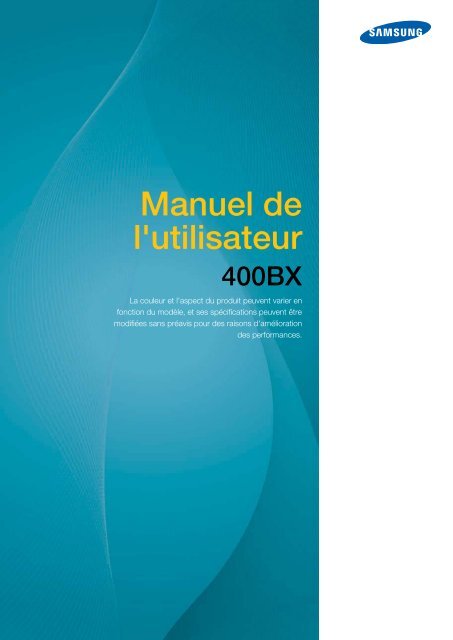Samsung 400BX (LH40ARPLBC/EN ) - Manuel de l'utilisateur 9.15 MB, pdf, Français
Samsung 400BX (LH40ARPLBC/EN ) - Manuel de l'utilisateur 9.15 MB, pdf, Français
Samsung 400BX (LH40ARPLBC/EN ) - Manuel de l'utilisateur 9.15 MB, pdf, Français
You also want an ePaper? Increase the reach of your titles
YUMPU automatically turns print PDFs into web optimized ePapers that Google loves.
<strong>Manuel</strong> <strong>de</strong><br />
<strong>l'utilisateur</strong><br />
<strong>400BX</strong><br />
La couleur et l'aspect du produit peuvent varier en<br />
fonction du modèle, et ses spécifications peuvent être<br />
modifiées sans préavis pour <strong>de</strong>s r<strong>ais</strong>ons d'amélioration<br />
<strong>de</strong>s performances.
Avant utilisation du produit<br />
Copyright<br />
Le contenu du présent gui<strong>de</strong> est sujet à modification sans préavis à <strong>de</strong>s fins d'amélioration <strong>de</strong> la qualité.<br />
© 2011 <strong>Samsung</strong> Electronics<br />
<strong>Samsung</strong> Electronics détient les droits d'auteur du présent gui<strong>de</strong>.<br />
Toute utilisation ou reproduction du présent gui<strong>de</strong>, en partie ou intégralement, est interdite sans<br />
l'autorisation <strong>de</strong> <strong>Samsung</strong> Electronics.<br />
Les logos SAMSUNG et SyncMaster sont <strong>de</strong>s marques déposées <strong>de</strong> <strong>Samsung</strong> Electronics.<br />
Microsoft, Windows et Windows NT sont <strong>de</strong>s marques déposées <strong>de</strong> Microsoft Corporation.<br />
VESA, DPM et DDC sont <strong>de</strong>s marques déposées du groupe Vi<strong>de</strong>o Electronics Standards Association.<br />
Toutes les autres marques sont la propriété <strong>de</strong> leurs détenteurs respectifs.<br />
TruSurround XT, SRS and the<br />
symbol are tra<strong>de</strong>marks of SRS Labs, Inc.<br />
TruSurround XT technology is incorporated un<strong>de</strong>r license from SRS Labs,<br />
Inc.<br />
Avant utilisation du produit<br />
2
Avant utilisation du produit<br />
Nettoyage<br />
Procé<strong>de</strong>z avec soin lors du nettoyage, car il est facile <strong>de</strong> rayer l'écran et l'extérieur <strong>de</strong>s LCD<br />
perfectionnés.<br />
Respectez la procédure suivante lors du nettoyage.<br />
1. Mettez hors tension le moniteur et l'ordinateur.<br />
2. Débranchez le câble d'alimentation du moniteur.<br />
Tenez le câble d'alimentation par la fiche et ne touchez pas le câble si<br />
vous avez les mains humi<strong>de</strong>s. Dans le cas contraire, un choc électrique<br />
pourrait survenir.<br />
3. Essuyez le moniteur avec un chiffon propre, doux et sec.<br />
!<br />
• N'utilisez pas <strong>de</strong> détergents contenant <strong>de</strong> l'alcool, <strong>de</strong>s<br />
solvants ou <strong>de</strong>s tensioactifs.<br />
• Ne pulvérisez pas d'eau ou <strong>de</strong> détergent directement sur<br />
le produit.<br />
4. Humidifiez un chiffon doux et sec avec <strong>de</strong> l'eau et essorez-le autant que<br />
possible avant <strong>de</strong> nettoyer l'extérieur du moniteur.<br />
5. Branchez le câble d'alimentation au moniteur une fois le nettoyage terminé.<br />
6. Mettez sous tension le moniteur et l'ordinateur.<br />
Stockage<br />
Des taches blanches peuvent se développer à la surface <strong>de</strong>s modèles très brillants si un humidificateur à<br />
ultrasons est utilisé à proximité.<br />
Contactez le Centre <strong>de</strong> service clientèle si l'intérieur du moniteur doit être nettoyé (<strong>de</strong>s fr<strong>ais</strong> <strong>de</strong> service<br />
seront facturés).<br />
Avant utilisation du produit<br />
3
Avant utilisation du produit<br />
Précautions <strong>de</strong> sécurité<br />
ATT<strong>EN</strong>TION<br />
RISQUE DE CHOC ÉLECTRIQUE - NE PAS OUVRIR<br />
ATT<strong>EN</strong>TION : POUR LIMITER LE RISQUE DE CHOC ÉLECTRIQUE, NE RETIREZ PAS LE<br />
CACHE (OU LE DOS). L'INTÉRIEUR NE CONTI<strong>EN</strong>T AUCUNE PIÈCE GÉRABLE PAR<br />
L'UTILISATEUR. CONFIEZ TOUT <strong>EN</strong>TRETI<strong>EN</strong> AU PERSONNEL QUALIFIÉ.<br />
Ce symbole indique la présence d'une tension élevée à l'intérieur. Il est<br />
dangereux d'établir un quelconque contact avec <strong>de</strong>s pièces internes <strong>de</strong> ce<br />
produit.<br />
Ce symbole vous avertit qu'une documentation importante relative au<br />
fonctionnement et à la maintenance <strong>de</strong> ce produit a été fournie avec ce<br />
<strong>de</strong>rnier.<br />
Symboles<br />
Avertissement<br />
Attention<br />
Des dommages corporels graves ou mortels peuvent survenir si les<br />
instructions ne sont pas suivies.<br />
Des dommages corporels ou matériels peuvent survenir si les<br />
instructions ne sont pas suivies.<br />
Les activités marquées <strong>de</strong> ce symbole sont interdites.<br />
Les instructions marquées <strong>de</strong> ce symbole doivent être suivies.<br />
Avant utilisation du produit<br />
4
Avant utilisation du produit<br />
Électricité et sécurité<br />
Les images suivantes servent uniquement <strong>de</strong> référence. Les situations réelles peuvent différer <strong>de</strong> celles<br />
illustrées ci-<strong>de</strong>ssous.<br />
Avertissement<br />
N'utilisez pas <strong>de</strong> câble d'alimentation ou <strong>de</strong> fiche endommagé(e), ni <strong>de</strong> prise<br />
lâche.<br />
• Un choc électrique ou un incendie pourrait en résulter.<br />
N'utilisez pas plusieurs produits sur une même prise <strong>de</strong> courant.<br />
• En cas <strong>de</strong> surchauffe, les prises <strong>de</strong> courant peuvent provoquer un incendie.<br />
Ne touchez pas la fiche si vous avez les mains humi<strong>de</strong>s. Dans le cas contraire, un<br />
choc électrique pourrait survenir.<br />
Insérez complètement la fiche pour qu'elle soit bien bloquée.<br />
• Tout branchement non sécurisé peut provoquer un incendie.<br />
!<br />
Branchez la fiche du câble d'alimentation à une prise à la terre (appareils isolés <strong>de</strong><br />
type 1 uniquement).<br />
!<br />
• Un choc électrique ou <strong>de</strong>s dommages corporels pourrai(en)t survenir.<br />
Ne pliez ni ne tirez le câble d'alimentation trop fortement. Prenez soin <strong>de</strong> ne pas<br />
l<strong>ais</strong>ser le câble d'alimentation sous un objet lourd.<br />
• Tout dommage au câble peut entraîner un incendie ou un choc électrique.<br />
Ne placez pas le câble d'alimentation ou le produit à proximité <strong>de</strong> sources <strong>de</strong><br />
chaleur.<br />
• Un choc électrique ou un incendie pourrait survenir.<br />
À l'ai<strong>de</strong> d'un chiffon sec, nettoyez toute poussière autour <strong>de</strong>s broches <strong>de</strong> la fiche<br />
du câble d'alimentation ou <strong>de</strong> la prise.<br />
!<br />
• La poussière pourrait provoquer un incendie.<br />
Avant utilisation du produit<br />
5
Avant utilisation du produit<br />
Attention<br />
Ne débranchez pas le câble d'alimentation quand le produit est en cours<br />
d'utilisation.<br />
• Le produit pourrait être endommagé par un choc électrique.<br />
Utilisez uniquement le câble d'alimentation fourni avec votre produit par<br />
<strong>Samsung</strong>. N'utilisez pas le câble d'alimentation avec d'autres produits.<br />
!<br />
• Un choc électrique ou un incendie pourrait survenir.<br />
Maintenez dégagée la prise à laquelle le câble d'alimentation est branché.<br />
!<br />
• Quand un problème survient, le câble d'alimentation doit être débranché<br />
pour couper l'alimentation du produit.<br />
• Notez bien que le produit n'est pas totalement hors tension si vous n'utilisez<br />
que le bouton marche/arrêt <strong>de</strong> la télécomman<strong>de</strong>.<br />
Tenez la fiche quand vous débranchez le câble d'alimentation <strong>de</strong> la prise.<br />
• Un choc électrique ou un incendie pourrait en résulter.<br />
!<br />
Installation<br />
Avertissement<br />
Ne placez pas <strong>de</strong> bougies, d'insectifuges ou <strong>de</strong> cigarettes sur le produit.<br />
N'installez pas le produit près <strong>de</strong> sources <strong>de</strong> chaleur.<br />
• Ces éléments pourraient provoquer un incendie.<br />
Recourez à un technicien pour installer le support <strong>de</strong> fixation murale.<br />
!<br />
• Toute installation par une personne non qualifiée peut entraîner <strong>de</strong>s<br />
dommages corporels.<br />
• N'utilisez que <strong>de</strong>s meubles supports approuvés.<br />
N'installez pas le produit dans <strong>de</strong>s espaces mal aérés tels qu'une bibliothèque ou<br />
un placard.<br />
• Toute élévation <strong>de</strong> la température interne peut provoquer un incendie.<br />
Avant utilisation du produit<br />
6
Avant utilisation du produit<br />
Installez le produit à au moins 10 cm du mur pour assurer une bonne aération.<br />
• Toute élévation <strong>de</strong> la température interne peut provoquer un incendie.<br />
!<br />
Gar<strong>de</strong>z les emballages plastiques hors <strong>de</strong> portée <strong>de</strong>s enfants.<br />
• Ces sacs présentent un risque d'étouffement.<br />
!<br />
N'installez pas le produit sur une surface instable ou sujette aux vibrations<br />
(étagère mal fixée, surface en pente, etc.).<br />
• S'il venait à tomber, le produit pourrait s'endommager et/ou être la cause <strong>de</strong><br />
blessure.<br />
• L'utilisation du produit dans une zone à vibrations excessives peut<br />
endommager le produit ou provoquer un incendie.<br />
N'installez pas le produit dans un véhicule ou un endroit exposé à la poussière, à<br />
l'humidité (gouttes d'eau, etc.), à l'huile ou à la fumée.<br />
!<br />
• Un choc électrique ou un incendie pourrait survenir.<br />
N'exposez pas le produit directement au soleil, à la chaleur ou à un objet chaud<br />
comme un four.<br />
• La durée <strong>de</strong> vie du produit pourrait s'en trouver réduite, ou un incendie<br />
pourrait se déclencher.<br />
N'installez pas le produit à portée <strong>de</strong> jeunes enfants.<br />
• Le produit pourrait tomber et blesser <strong>de</strong>s enfants.<br />
• La face avant étant lour<strong>de</strong>, installez le produit sur une surface plane et<br />
stable.<br />
Attention<br />
Ne faites pas tomber le produit quand vous le déplacez.<br />
!<br />
• Il pourrait en résulter une défaillance du produit ou <strong>de</strong>s dommages<br />
corporels.<br />
Ne posez pas le produit sur sa face avant.<br />
• L'écran pourrait être endommagé.<br />
Avant utilisation du produit<br />
7
Avant utilisation du produit<br />
Si vous installez le produit sur un meuble ou une étagère, assurez-vous que le<br />
bord inférieur <strong>de</strong> la face avant du produit ne dépasse pas.<br />
• S'il venait à tomber, le produit pourrait s'endommager et/ou être la cause <strong>de</strong><br />
blessure.<br />
• N'installez le produit que sur <strong>de</strong>s meubles ou étagères <strong>de</strong> taille adéquate.<br />
Posez doucement le produit.<br />
!<br />
!<br />
SAMSUNG<br />
• Il pourrait en résulter une défaillance du produit ou <strong>de</strong>s dommages<br />
corporels.<br />
Toute installation du produit dans un endroit inhabituel (tel qu'un lieu exposé à <strong>de</strong><br />
nombreuses particules fines, à <strong>de</strong>s substances chimiques ou à <strong>de</strong>s températures<br />
extrêmes, un aéroport ou une gare où le produit fonctionnerait en continu sur une<br />
longue pério<strong>de</strong>) pourrait considérablement réduire ses performances.<br />
• Assurez-vous <strong>de</strong> bien consulter le Centre <strong>de</strong> service clientèle <strong>Samsung</strong> si<br />
vous voulez installer le produit dans ce type d'endroit.<br />
Avant utilisation du produit<br />
8
Avant utilisation du produit<br />
Nettoyage<br />
Avertissement<br />
Débranchez le câble d'alimentation avant tout nettoyage.<br />
• Un choc électrique ou un incendie pourrait en résulter.<br />
!<br />
Ne pulvérisez pas d'eau directement sur le produit quand vous le nettoyez.<br />
• N'exposez pas le produit à <strong>de</strong> l'eau et ne le mouillez pas <strong>de</strong> quelque façon<br />
que ce soit.<br />
• Vous pourriez provoquer un incendie, un choc électrique ou une défaillance<br />
du produit.<br />
Attention<br />
Ne pulvérisez pas <strong>de</strong> détergent directement sur le produit.<br />
• L'extérieur ou l'écran serait très susceptible <strong>de</strong> se décolorer, <strong>de</strong> se craqueler<br />
ou <strong>de</strong> peler.<br />
Débranchez le câble d'alimentation et essuyez le produit avec un chiffon doux et<br />
sec.<br />
!<br />
!<br />
• N'utilisez pas <strong>de</strong> produits chimiques comme <strong>de</strong> la cire, du benzène, <strong>de</strong><br />
l'alcool, du diluant, un insectici<strong>de</strong>, un désodorisant, du lubrifiant ou un<br />
nettoyant sur le produit. L'extérieur pourrait en être endommagé ou les<br />
étiquettes pourraient se détacher.<br />
Comme l'extérieur du produit est facilement rayable, utilisez toujours le chiffon<br />
fourni avec le produit pour nettoyer ce <strong>de</strong>rnier. Humidifiez légèrement le chiffon<br />
avec <strong>de</strong> l'eau avant utilisation. Assurez-vous qu'aucune substance étrangère<br />
n'est présente sur le chiffon avant <strong>de</strong> l'utiliser, afin d'empêcher toute rayure.<br />
Avant utilisation du produit<br />
9
Avant utilisation du produit<br />
Fonctionnement<br />
Avertissement<br />
Une tension élevée est présente dans le produit. N'essayez jam<strong>ais</strong> <strong>de</strong> démonter,<br />
réparer ou modifier le produit par vous-même.<br />
• Un choc électrique ou un incendie pourrait survenir.<br />
• Contactez le Centre <strong>de</strong> service clientèle <strong>Samsung</strong> pour toute réparation.<br />
!<br />
!<br />
Avant <strong>de</strong> déplacer le produit, mettez le bouton marche/arrêt en position arrêt et<br />
débranchez le câble d'alimentation, le câble <strong>de</strong> l'antenne et tous les autres<br />
câbles branchés.<br />
• Tout dommage au câble peut entraîner un incendie ou un choc électrique.<br />
Si le produit génère <strong>de</strong>s sons étranges, une o<strong>de</strong>ur <strong>de</strong> brûlé ou <strong>de</strong> la fumée,<br />
débranchez immédiatement le câble d'alimentation et contactez le Centre <strong>de</strong><br />
service clientèle <strong>Samsung</strong>.<br />
• Un choc électrique ou un incendie pourrait en résulter.<br />
Ne l<strong>ais</strong>sez pas les enfants se pendre au produit ou grimper <strong>de</strong>ssus.<br />
• Les enfants pourraient se blesser superficiellement ou gravement.<br />
Si le produit tombe ou que le boîtier externe est endommagé, mettez le bouton<br />
marche/arrêt en position arrêt et débranchez le câble d'alimentation. Ensuite,<br />
contactez le Centre <strong>de</strong> service clientèle <strong>Samsung</strong>.<br />
• Un usage continu peut provoquer un incendie ou un choc électrique.<br />
Ne l<strong>ais</strong>sez pas d'objets lourds que les enfants apprécient (jouets, bonbons, etc.)<br />
au sommet du produit.<br />
• Le produit ou l'objet lourd pourrait tomber si <strong>de</strong>s enfants tentaient<br />
d'atteindre les jouets ou bonbons, pouvant provoquer <strong>de</strong> graves dommages<br />
corporels.<br />
Pendant un orage ou <strong>de</strong>s éclairs, débranchez le câble d'alimentation et ne<br />
touchez pas au câble <strong>de</strong> l'antenne.<br />
!<br />
• Un choc électrique ou un incendie pourrait survenir.<br />
Ne faites pas tomber d'objets sur le produit et ne générez aucun impact.<br />
• Un choc électrique ou un incendie pourrait survenir.<br />
!<br />
Avant utilisation du produit<br />
10
Avant utilisation du produit<br />
Ne tentez pas <strong>de</strong> déplacer le produit en tirant sur un câble tel que le câble<br />
d'alimentation.<br />
• Une défaillance du produit, un choc électrique ou un incendie pourrait<br />
survenir.<br />
En cas <strong>de</strong> détection d'une fuite <strong>de</strong> gaz, ne touchez ni le produit, ni la fiche du<br />
câble d'alimentation. De plus, aérez immédiatement la zone.<br />
!<br />
!<br />
GAS<br />
• Des étincelles peuvent provoquer une explosion ou un incendie.<br />
• Ne touchez jam<strong>ais</strong> le câble d'alimentation ou <strong>de</strong> l'antenne en cas d'éclairs<br />
ou <strong>de</strong> tonnerre.<br />
Ne tentez pas <strong>de</strong> soulever ou <strong>de</strong> déplacer le produit en tirant sur un câble tel que<br />
le câble d'alimentation.<br />
• Une défaillance du produit, un choc électrique ou un incendie pourrait<br />
survenir.<br />
N'utilisez ni ne conservez <strong>de</strong> pulvérisateur combustible ou <strong>de</strong> substance<br />
inflammable à proximité du produit.<br />
• Une explosion ou un incendie pourrait en résulter.<br />
Assurez-vous que les aérations ne sont pas bloquées par une nappe ou <strong>de</strong>s<br />
ri<strong>de</strong>aux.<br />
• Toute élévation <strong>de</strong> la température interne peut provoquer un incendie.<br />
100<br />
N'insérez aucun objet métallique (baguette, pièce <strong>de</strong> monnaie, épingle à<br />
cheveux, etc.) ou d'objets facilement inflammables (papier, allumette, etc.) dans<br />
le produit (via les aérations ou les ports d'entrée/sortie, etc.).<br />
• Assurez-vous <strong>de</strong> bien mettre le produit hors tension et <strong>de</strong> débrancher le<br />
câble d'alimentation si <strong>de</strong> l'eau ou d'autres substances étrangères sont<br />
entrées dans le produit. Ensuite, contactez le Centre <strong>de</strong> service clientèle<br />
<strong>Samsung</strong>.<br />
• Une défaillance du produit, un choc électrique ou un incendie pourrait en<br />
résulter.<br />
Ne placez pas d'objets contenant du liqui<strong>de</strong> (vases, pots, bouteilles, etc.) ou<br />
d'objets métalliques sur le produit.<br />
• Assurez-vous <strong>de</strong> bien mettre le produit hors tension et <strong>de</strong> débrancher le<br />
câble d'alimentation si <strong>de</strong> l'eau ou d'autres substances étrangères sont<br />
entrées dans le produit. Ensuite, contactez le Centre <strong>de</strong> service clientèle<br />
<strong>Samsung</strong>.<br />
• Une défaillance du produit, un choc électrique ou un incendie pourrait en<br />
résulter.<br />
Avant utilisation du produit<br />
11
Avant utilisation du produit<br />
Attention<br />
!<br />
Si vous l<strong>ais</strong>sez une image fixe affichée à l'écran pendant une longue pério<strong>de</strong>, un<br />
phénomène <strong>de</strong> rémanence risque <strong>de</strong> se produire ou cela peut donner lieu à <strong>de</strong>s<br />
pixels défectueux.<br />
• Activez le mo<strong>de</strong> d'économie d'énergie ou un économiseur d'écran à image<br />
mobile si vous prévoyez <strong>de</strong> ne pas utiliser le moniteur pendant une durée<br />
prolongée.<br />
-_-<br />
Débranchez le câble d'alimentation <strong>de</strong> la prise si vous prévoyez <strong>de</strong> ne pas utiliser<br />
le produit pendant une durée prolongée (vacances, etc.).<br />
!<br />
• L'accumulation <strong>de</strong> poussière combinée à la chaleur peut provoquer un<br />
incendie, un choc électrique ou une fuite électrique.<br />
Appliquez la résolution et la fréquence conseillées au produit.<br />
• Dans le cas contraire, votre vue pourrait être altérée.<br />
!<br />
Ne tenez pas le moniteur à l'envers et ne le déplacez pas en le tenant par le<br />
support.<br />
• S'il venait à tomber, le produit pourrait s'endommager ou provoquer <strong>de</strong>s<br />
dommages corporels.<br />
Regar<strong>de</strong>r l'écran <strong>de</strong> trop près pendant une longue pério<strong>de</strong> peut altérer votre vue.<br />
!<br />
N'utilisez pas d'humidificateurs ou <strong>de</strong> fours à proximité du produit.<br />
• Un choc électrique ou un incendie pourrait survenir.<br />
Reposez vos yeux pendant plus <strong>de</strong> 5 minutes après 1 heure d'utilisation du<br />
produit.<br />
!<br />
• Votre fatigue oculaire en sera atténuée.<br />
Ne touchez pas l'écran quand le produit est sous tension <strong>de</strong>puis longtemps, car il<br />
pourrait être chaud.<br />
Stockez les petits accessoires hors <strong>de</strong> portée <strong>de</strong>s enfants.<br />
!<br />
Avant utilisation du produit<br />
12
Avant utilisation du produit<br />
Faites preuve <strong>de</strong> pru<strong>de</strong>nce lorsque vous réglez l'angle du produit ou la hauteur<br />
du support.<br />
!<br />
• Vous pourriez vous coincer la main ou le doigt et vous blesser.<br />
• Si vous penchez trop fortement le produit, il pourrait tomber et blesser<br />
quelqu'un.<br />
Ne placez pas d'objets lourds sur le produit.<br />
• Il pourrait en résulter une défaillance du produit ou <strong>de</strong>s dommages<br />
corporels.<br />
Avant utilisation du produit<br />
13
Table <strong>de</strong>s matières<br />
AVANT<br />
UTILISATION DU<br />
PRODUIT<br />
2 Copyright<br />
3 Nettoyage<br />
3 Stockage<br />
4 Précautions <strong>de</strong> sécurité<br />
4 Symboles<br />
5 Électricité et sécurité<br />
6 Installation<br />
9 Nettoyage<br />
10 Fonctionnement<br />
TABLE DES<br />
MATIÈRES<br />
PRÉPARATIFS 21<br />
Vérification du contenu<br />
21 Retrait <strong>de</strong> l'emballage<br />
22 Vérification <strong>de</strong>s composants<br />
23 Pièces<br />
23 Capteur avant<br />
24 Arrière<br />
25 Verrou antivol<br />
26 Télécomman<strong>de</strong><br />
29 Avant d'installer le produit (Gui<strong>de</strong><br />
d'installation)<br />
29 Angle d'inclin<strong>ais</strong>on et rotation<br />
29 Ventilation<br />
31 Document provisoire du produit<br />
32 Installation d'un support VESA<br />
(suspension)<br />
32 Installation d'un support VESA (suspension)<br />
Table <strong>de</strong>s matières 14
Table <strong>de</strong>s matières<br />
36 Télécomman<strong>de</strong><br />
36 Connexion du câble<br />
38 Co<strong>de</strong>s <strong>de</strong> contrôle<br />
CONNEXION ET<br />
UTILISATION D'UN<br />
PÉRIPHÉRIQUE<br />
SOURCE<br />
51 Avant d'effectuer la connexion<br />
51 Points à vérifier avant la connexion<br />
52 Connexion et utilisation d'un ordinateur<br />
52 Connexion à un ordinateur<br />
54 Installation du pilote<br />
55 Modification <strong>de</strong> la résolution<br />
58 Connexion à un périphérique vidéo<br />
58 Connexion à l'ai<strong>de</strong> d'un câble AV<br />
59 Connexion à l'ai<strong>de</strong> du câble RVB-Composante<br />
60 Connexion à l'ai<strong>de</strong> d'un câble HDMI-DVI<br />
61 Connexion et utilisation d'un<br />
périphérique source<br />
61 Liste Source / Modif. Nom<br />
UTILISATION DE<br />
MDC<br />
66 Configuration <strong>de</strong>s paramètres <strong>de</strong> Multi<br />
contrôle<br />
66 Configuration <strong>de</strong>s paramètres <strong>de</strong> Multi contrôle<br />
66 Connexion à l'ai<strong>de</strong> du câble RS-232C<br />
67 Installation/Désinstallation du<br />
programme MDC<br />
67 Installation<br />
68 Désinstallation<br />
Table <strong>de</strong>s matières 15
Table <strong>de</strong>s matières<br />
69 Utilisation du programme MDC (Serial<br />
MDC)<br />
69 Démarrage <strong>de</strong> MDC<br />
71 Configuration <strong>de</strong>s paramètres <strong>de</strong>s fonctions<br />
principales<br />
93 Gui<strong>de</strong> <strong>de</strong> dépannage<br />
94 Affichage <strong>de</strong>s propriétés d'écran lorsque<br />
plusieurs écrans sont utilisés<br />
RÉGLAGE DE<br />
L'ÉCRAN<br />
95 Mo<strong>de</strong><br />
95 Modification du Mo<strong>de</strong> d'image<br />
97 Personnel<br />
97 Configuration <strong>de</strong>s paramètres Personnel<br />
100 Nuance Coul.<br />
100 Configuration <strong>de</strong>s paramètres Nuance Coul.<br />
102 Contrôle Couleur<br />
102 Configuration <strong>de</strong>s paramètres Contrôle Couleur<br />
103 Color Temp.<br />
103 Configuration <strong>de</strong>s paramètres Color Temp.<br />
104 Verr. image<br />
104 Configuration <strong>de</strong>s paramètres Verr. image<br />
105 Réglage auto<br />
105 Configuration <strong>de</strong>s paramètres Réglage auto<br />
106 Balance signal<br />
106 Configuration <strong>de</strong>s paramètres Balance signal<br />
108 Taille<br />
108 Modification <strong>de</strong> la Taille d'image<br />
110 NR numérique<br />
110 Activation <strong>de</strong> la fonction NR numérique<br />
111 Niveau noir HDMI<br />
111 Configuration <strong>de</strong>s paramètres Niveau noir HDMI<br />
Table <strong>de</strong>s matières 16
Table <strong>de</strong>s matières<br />
112 Mo<strong>de</strong> Film<br />
112 Activation du Mo<strong>de</strong> Film<br />
113 Contraste Dynam.<br />
113 Modification du paramètre Contraste Dynam.<br />
114 Cont. lampe<br />
114 Modification du paramètre Cont. lampe<br />
115 Réinitialisation image<br />
115 Activation <strong>de</strong> la fonction Réinitialisation image<br />
RÉGLAGE DU SON 116<br />
Mo<strong>de</strong><br />
116 Modification du paramètre Mo<strong>de</strong><br />
117 Personnel<br />
117 Configuration <strong>de</strong>s paramètres Personnel<br />
118 Volume auto<br />
118 Modification du paramètre Volume auto<br />
119 SRS TS XT<br />
119 Définition <strong>de</strong> SRS TS XT<br />
120 Réinitialisation son<br />
120 Réinitialisation <strong>de</strong>s paramètres audio<br />
(Réinitialisation son)<br />
PARAMÈTRES 121<br />
Langue<br />
121 Changement <strong>de</strong> Langue<br />
122 Horloge<br />
122 Déf. horlo<br />
123 Veille<br />
124 Minuteur1 / Minuteur2 / Minuteur3<br />
125 Gestion <strong>de</strong>s vacances<br />
126 Transp. menus<br />
126 Modification du paramètre Transp. menus<br />
Table <strong>de</strong>s matières 17
Table <strong>de</strong>s matières<br />
127 Verrou<br />
127 Mod. co<strong>de</strong> PIN<br />
128 Verrouiller<br />
129 Gain d'énergie<br />
129 Définition du mo<strong>de</strong> Gain d'énergie<br />
130 Mur d'images<br />
130 Mur d'images<br />
131 Format<br />
132 Horizontal<br />
133 Vertical<br />
134 Position écran<br />
135 Ecran <strong>de</strong> sécurité<br />
135 Modif. Pixel<br />
137 Programmateur<br />
138 Barre / Efface<br />
139 Gris <strong>de</strong> bord<br />
139 Sélec. réso.<br />
139 Modification <strong>de</strong> la résolution (Sélec. réso.)<br />
140 Régl. minut. ON<br />
140 Définition <strong>de</strong> la fonction Régl. minut. ON<br />
141 Rotation <strong>de</strong> l'OSD<br />
141 Modification <strong>de</strong> l'orientation du menu (Rotation<br />
<strong>de</strong> l'OSD)<br />
142 Paramètres avancés<br />
142 Température<br />
143 Alim auto<br />
143 Couleur auto utilisateur<br />
144 Contrôle veille<br />
145 Programme lampe<br />
145 Affichage OSD<br />
147 Config. réinit<br />
147 Réinitialisation <strong>de</strong> la configuration (Config. réinit)<br />
Table <strong>de</strong>s matières 18
Table <strong>de</strong>s matières<br />
147 Réinitialiser tout<br />
147 Réinitialisation <strong>de</strong> tous les paramètres<br />
(Réinitialiser tout)<br />
GUIDE DE<br />
DÉPANNAGE<br />
148 Exigences préalables à tout contact avec<br />
le service clientèle <strong>de</strong> <strong>Samsung</strong><br />
148 Test du produit<br />
148 Vérification <strong>de</strong> la résolution et <strong>de</strong> la fréquence<br />
149 Vérifiez les éléments suivants :<br />
152 Questions-réponses<br />
CARACTÉRISTIQU<br />
ES TECHNIQUES<br />
154 Généralités<br />
156 Economiseur d'énergie<br />
157 Présélection <strong>de</strong>s mo<strong>de</strong>s <strong>de</strong><br />
temporisation<br />
ANNEXE 159<br />
Comment contacter SAMSUNG dans le<br />
mon<strong>de</strong><br />
163 Qualité d'image optimale et protection<br />
contre la rémanence d'image<br />
163 Qualité d'image optimale<br />
163 Protection contre la rémanence d'image<br />
167 Terminologie<br />
170 Mise au rebut appropriée - Europe<br />
uniquement<br />
170 Les bons gestes <strong>de</strong> mise au rebut <strong>de</strong> ce produit<br />
(Déchets d’équipements électriques et<br />
électroniques) - Europe uniquement<br />
170 Elimination <strong>de</strong>s batteries <strong>de</strong> ce produit - Europe<br />
uniquement<br />
Table <strong>de</strong>s matières 19
Table <strong>de</strong>s matières<br />
INDEX<br />
Table <strong>de</strong>s matières 20
1 Préparatifs<br />
1.1 Vérification du contenu<br />
1.1.1 Retrait <strong>de</strong> l'emballage<br />
1 Retirez le dispositif <strong>de</strong> verrouillage <strong>de</strong> couleur noire situé au bas <strong>de</strong> la boîte.<br />
1<br />
2<br />
3<br />
2 Soulevez la boîte en la s<strong>ais</strong>issant par les rainures et retirez la partie supérieure.<br />
3 Vérifiez les composants et retirez le polystyrène, ainsi que l'emballage en plastique.<br />
Les composants peuvent être différents <strong>de</strong> ceux illustrés ici.<br />
Cette image est présentée uniquement pour référence.<br />
4 Rangez la boîte dans un endroit sec, <strong>de</strong> sorte que vous puissiez la réutiliser pour déplacer le produit<br />
ultérieurement.<br />
1 Préparatifs<br />
21
1<br />
Préparatifs<br />
1.1.2 Vérification <strong>de</strong>s composants<br />
• S'il manque le moindre composant, contactez le reven<strong>de</strong>ur auprès duquel vous avez acheté le<br />
produit.<br />
• L'aspect <strong>de</strong>s composants et éléments vendus séparément peut être différent <strong>de</strong> l'illustration.<br />
Composants<br />
Les composants peuvent être différents suivant la région.<br />
Gui<strong>de</strong> d'installation rapi<strong>de</strong><br />
Carte <strong>de</strong> garantie<br />
(non disponible dans tous les<br />
pays)<br />
<strong>Manuel</strong> d'utilisation<br />
Cordon d'alimentation Câble D-SUB Télécomman<strong>de</strong><br />
<br />
Piles<br />
(non disponible dans tous les<br />
pays)<br />
Articles vendus séparément<br />
Les articles suivants sont disponibles chez votre reven<strong>de</strong>ur local.<br />
Kit <strong>de</strong> montage mural Câble RS-232C Câble stéréo RCA<br />
Câble RVB-BNC Câble RVB-Composante Câble AV<br />
1 Préparatifs<br />
22
1<br />
Préparatifs<br />
1.2 Pièces<br />
1.2.1 Capteur avant<br />
• La couleur et la forme <strong>de</strong>s pièces peuvent différer <strong>de</strong> ce qui est illustré. Les spécifications sont<br />
communiquées sous réserve <strong>de</strong> modifications sans préavis dans le but d'améliorer la qualité.<br />
• Ce produit ne peut être commandé qu'à l'ai<strong>de</strong> <strong>de</strong> la télécomman<strong>de</strong>.<br />
Capteur<br />
Voyant <strong>de</strong> mise sous<br />
tension<br />
Capteur <strong>de</strong> la<br />
télécomman<strong>de</strong><br />
Description<br />
Normal : Allumé / Gain d'énergie : Clignotant<br />
Pour plus d'informations sur le mo<strong>de</strong> Gain d'énergie, reportez-vous à<br />
la section "8.2Economiseur d'énergie".<br />
Reçoit les signaux <strong>de</strong> la télécomman<strong>de</strong>.<br />
Veillez à ce qu'aucun obstacle ne se trouve entre le capteur <strong>de</strong><br />
télécomman<strong>de</strong> et la télécomman<strong>de</strong>.<br />
1 Préparatifs<br />
23
1<br />
Préparatifs<br />
1.2.2 Arrière<br />
La couleur et la forme <strong>de</strong>s pièces peuvent différer <strong>de</strong> ce qui est illustré. Les spécifications sont<br />
communiquées sous réserve <strong>de</strong> modifications sans préavis dans le but d'améliorer la qualité.<br />
TruSurround XT, SRS and<br />
symbol are tha<strong>de</strong>marks of SRS Labs, Inc.<br />
POWER IN POWER S/W<br />
DC OUT<br />
(5V/1.5A)<br />
DVI IN<br />
AUDIO IN<br />
AV IN<br />
RGB/COMPON<strong>EN</strong>T IN<br />
RS232C IN<br />
PS BN64-01674A-00<br />
Port<br />
[POWER S/W] ALLUME [ I ] /<br />
ETEINT<br />
[POWER IN]<br />
[DVI IN]<br />
[AV IN]<br />
[AUDIO IN]<br />
[RGB/COMPON<strong>EN</strong>T IN]<br />
[DC OUT (5V/1.5A)]<br />
[RS232C IN]<br />
Interrupteur <strong>de</strong> marche/arrêt<br />
Description<br />
Connexion au cordon d'alimentation.<br />
Connexion à un périphérique source à l'ai<strong>de</strong> d'un câble DVI ou<br />
HDMI-DVI.<br />
Connexion à un périphérique source à l'ai<strong>de</strong> du câble AV.<br />
Connexion au signal audio d'un périphérique source.<br />
Connexion à un périphérique source à l'ai<strong>de</strong> du câble D-SUB ou<br />
RVB-Composante.<br />
Veillez à connecter le port [DC OUT] à un boîtier syntoniseur TV<br />
conseillé par <strong>Samsung</strong>. Sinon, la performance du produit pourrait<br />
s'en ressentir.<br />
Connexion à un MDC à l'ai<strong>de</strong> du câble RS-232C.<br />
1 Préparatifs<br />
24
1<br />
Préparatifs<br />
1.2.3 Verrou antivol<br />
• Un verrou antivol vous permet d'utiliser le produit en toute sécurité, même dans les lieux publics.<br />
• La forme du dispositif <strong>de</strong> verrouillage et la métho<strong>de</strong> utilisée dépen<strong>de</strong>nt du fabricant. Pour plus<br />
d'informations, reportez-vous au gui<strong>de</strong> <strong>de</strong> <strong>l'utilisateur</strong> fourni avec votre dispositif antivol.<br />
Pour verrouiller un dispositif antivol :<br />
1 Fixez les câbles <strong>de</strong> votre dispositif antivol à un objet lourd, tel<br />
qu'un bureau.<br />
2 Faites passer une extrémité du câble dans la boucle à l'autre<br />
extrémité.<br />
3 Insérez le dispositif antivol dans l'emplacement antivol situé à<br />
l'arrière du produit.<br />
4 Verrouillez le dispositif antivol.<br />
• Vous pouvez acheter un dispositif antivol séparément.<br />
• Pour plus d'informations, reportez-vous au gui<strong>de</strong> <strong>de</strong><br />
<strong>l'utilisateur</strong> fourni avec votre dispositif antivol.<br />
• Les dispositifs antivol sont disponibles chez les reven<strong>de</strong>urs <strong>de</strong><br />
matériel électronique ou en ligne.<br />
1 Préparatifs<br />
25
1<br />
Préparatifs<br />
1.2.4 Télécomman<strong>de</strong><br />
• Si vous utilisez la télécomman<strong>de</strong> <strong>de</strong> ce produit dans le même espace que d'autres périphériques<br />
d'affichage, il se peut que ces <strong>de</strong>rniers soient commandés par mégar<strong>de</strong>.<br />
• Les fonctions <strong>de</strong>s boutons <strong>de</strong> la télécomman<strong>de</strong> peuvent varier suivant les produits.<br />
Allume l'appareil.<br />
POWER<br />
OFF<br />
Met l'appareil hors tension.<br />
Non activé sur ce produit<br />
Permet <strong>de</strong> régler le volume.<br />
.QZ ABC DEF<br />
1 2 3<br />
GHI JKL MNO<br />
4 5 6<br />
PRS TUV WXY<br />
7 8 9<br />
DEL -/-- SY<strong>MB</strong>OL <strong>EN</strong>TER<br />
- 0 PRE-CH<br />
GUIDE<br />
VOL<br />
MUTE<br />
SOURCE<br />
CH/P<br />
Permet <strong>de</strong> s<strong>ais</strong>ir le mot <strong>de</strong> passe lorsque vous<br />
y êtes invité lors <strong>de</strong> l'utilisation du menu à l'écran<br />
ou <strong>de</strong> changer <strong>de</strong> chaîne.<br />
Permet <strong>de</strong> revenir à la chaîne précé<strong>de</strong>nte.<br />
Coupe le son.Sortie du mo<strong>de</strong> Silence :appuyez à<br />
nouveau sur [MUTE] ou appuyez sur la<br />
touche <strong>de</strong> réglage du volume (+ VOL -).<br />
Permet <strong>de</strong> changer <strong>de</strong> chaîne en mo<strong>de</strong> TV.<br />
Permet <strong>de</strong> changer la source d'entrée.<br />
Affiche ou masque le menu à l'écran (OSD)<br />
lorsque la source d'entrée est TV.<br />
Non activé sur ce produit<br />
D.M<strong>EN</strong>U<br />
TOOLS<br />
M<strong>EN</strong>U<br />
TV<br />
RETURN<br />
Définit la source d'entrée sur TV.<br />
Affiche ou masque le menu à l'écran<br />
ou permet <strong>de</strong> revenir au menu précé<strong>de</strong>nt.<br />
Permet <strong>de</strong> revenir au menu précé<strong>de</strong>nt.<br />
Permet d'accé<strong>de</strong>r au menu supérieur, inférieur,<br />
gauche ou droit, ou <strong>de</strong> régler les paramètresd'une<br />
option.Permet <strong>de</strong> confirmer une sélection <strong>de</strong> menu.<br />
Affiche <strong>de</strong>s informations sur<br />
la source d'entrée active.<br />
INFO<br />
EXIT<br />
Permet <strong>de</strong> quitter le menu en cours.<br />
Ces touches sont utilisées lors <strong>de</strong> la<br />
configuration <strong>de</strong>s paramètres sous<br />
Channel List en mo<strong>de</strong> TV.<br />
Non activé sur ce produit<br />
TTX/MIX<br />
MTS/DUAL<br />
MagicInfo<br />
Non activé sur ce produit<br />
BP59-00138A<br />
Permet <strong>de</strong> configurer les paramètres audio.<br />
1 Préparatifs<br />
26
1<br />
Préparatifs<br />
Réglage du menu à l'écran (OSD) avec la télécomman<strong>de</strong><br />
M<strong>EN</strong>U<br />
1. Ouvre le menu à l'écran.<br />
2. Permet <strong>de</strong> sélectionner Entrée, Image, Son, Configuration ou Multi<br />
contrôle dans le menu affiché à l'écran.<br />
3. Vous permet <strong>de</strong> modifier les paramètres suivant vos besoins.<br />
4. Permet <strong>de</strong> terminer la configuration.<br />
EXIT<br />
5. Ferme le menu à l'écran (OSD).<br />
Installation <strong>de</strong>s piles dans la télécomman<strong>de</strong> :<br />
1 Ouvrez le couvercle arrière <strong>de</strong> la télécomman<strong>de</strong>.<br />
2 Placez <strong>de</strong>ux piles AAA (1,5 V) en respectant la polarité.<br />
3 Fermez le couvercle.<br />
Les piles sont vendues séparément.<br />
1 Préparatifs<br />
27
1<br />
Préparatifs<br />
Portée <strong>de</strong> la télécomman<strong>de</strong><br />
<br />
<br />
7m ~ 10m<br />
Utilisez la télécomman<strong>de</strong> à une distance comprise entre 7 et 10 mètres du capteur du produit, selon un<br />
angle <strong>de</strong> 30 ˚ par rapport à l'axe.<br />
• Rangez les piles hors <strong>de</strong> portée <strong>de</strong>s enfants et pensez à recycler les piles usagées.<br />
• N'utilisez pas <strong>de</strong> piles usagées et neuves simultanément. Remplacez les <strong>de</strong>ux piles en même<br />
temps.<br />
• Retirez les piles si vous prévoyez <strong>de</strong> ne pas utiliser la télécomman<strong>de</strong> pendant une longue pério<strong>de</strong>.<br />
1 Préparatifs<br />
28
1<br />
Préparatifs<br />
1.3 Avant d'installer le produit (Gui<strong>de</strong> d'installation)<br />
1.3.1 Angle d'inclin<strong>ais</strong>on et rotation<br />
Pour plus d'informations, contactez le service clientèle <strong>de</strong> <strong>Samsung</strong>.<br />
15 <br />
A<br />
B<br />
L'angle d'inclin<strong>ais</strong>on maximal du produit est <strong>de</strong> 15 ˚ par rapport à une surface murale perpendiculaire.<br />
Pour utiliser le produit verticalement (portrait), faites-le tourner dans le sens <strong>de</strong>s aiguilles d'une<br />
montre, <strong>de</strong> telle sorte que le voyant soit orienté vers le bas.<br />
1.3.2 Ventilation<br />
1. Installation sur une paroi perpendiculaire<br />
A<br />
B<br />
Minimum 40 mm<br />
Température ambiante : < 35 ˚C<br />
A<br />
• En cas d'installation du produit sur une paroi<br />
perpendiculaire, ménagez un espace minimum <strong>de</strong> 40 mm<br />
entre le produit et la paroi pour garantir une bonne<br />
ventilation et assurez-vous que la température ambiante<br />
reste inférieure à 35 ˚C.<br />
B<br />
Figure 1.1 Vue latérale<br />
1 Préparatifs<br />
29
1<br />
Préparatifs<br />
2. Installation sur un mur en retrait<br />
Pour plus d'informations, contactez le service clientèle <strong>de</strong> <strong>Samsung</strong>.<br />
B<br />
D<br />
D<br />
A<br />
Vue en plan<br />
A<br />
Minimum 40 mm<br />
B<br />
Minimum 70 mm<br />
C<br />
Minimum 50 mm<br />
E<br />
C<br />
D<br />
E<br />
Minimum 50 mm<br />
Température ambiante : < 35˚C<br />
Figure 1.2 Vue latérale<br />
En cas d'installation du produit sur un mur en retrait, ménagez un espace minimum correspondant aux<br />
valeurs spécifiées ci-<strong>de</strong>ssus entre le produit et le mur pour garantir une bonne ventilation et assurezvous<br />
que la température ambiante reste inférieure à 35˚C.<br />
3. Installation dans le sol en position encastrée<br />
Pour plus d'informations, contactez le service clientèle <strong>de</strong> <strong>Samsung</strong>.<br />
A<br />
B<br />
Minimum 50 mm<br />
Température ambiante : < 20˚C<br />
A<br />
B<br />
Figure 1.3 Vue latérale<br />
En cas d'installation du produit dans le sol en position encastrée, ménagez un espace minimum <strong>de</strong> 50<br />
mm entre le produit et le sol pour garantir une bonne ventilation et assurez-vous que la température<br />
ambiante reste inférieure à 20 ˚C.<br />
1 Préparatifs<br />
30
1<br />
Préparatifs<br />
1.3.3 Document provisoire du produit<br />
969.0<br />
91.0<br />
888.8<br />
501.4<br />
582.0<br />
1 Préparatifs<br />
31
1<br />
Préparatifs<br />
1.4 Installation d'un support VESA (suspension)<br />
1.4.1 Installation d'un support VESA (suspension)<br />
• Le support VESA doit être installé conformément aux normes VESA.<br />
• Achat et installation d'un support VESA : contactez le reven<strong>de</strong>ur <strong>Samsung</strong> le plus proche pour<br />
comman<strong>de</strong>r un support VESA. Une fois que vous aurez passé comman<strong>de</strong>, un technicien se rendra<br />
chez vous pour procé<strong>de</strong>r à l'installation du support VESA.<br />
• <strong>Samsung</strong> ne peut être tenu responsable <strong>de</strong>s dégâts occasionnés au produit ou <strong>de</strong>s éventuelles<br />
blessures consécutifs à l'installation du produit par une personne non qualifiée.<br />
Mesures d'installation<br />
400.0<br />
400.0<br />
Veillez à utiliser <strong>de</strong>s vis mécaniques d'un diamètre <strong>de</strong> 6 mm et d'une longueur comprise entre 8 mm et<br />
12 mm pour installer le support en position murale.<br />
Installation d'un support<br />
• L'installation du support doit être confiée à un technicien qualifié.<br />
• <strong>Samsung</strong> ne peut être tenu responsable <strong>de</strong>s dégâts occasionnés au produit ou <strong>de</strong>s éventuelles<br />
blessures consécutifs à l'installation du produit par une personne non qualifiée.<br />
• Le support doit être installé dans un mur en ciment. L'installation dans un mur en plâtre ou en bois<br />
ne garantit pas une stabilité suffisante et le produit risque donc <strong>de</strong> tomber.<br />
1 Préparatifs<br />
32
1<br />
Préparatifs<br />
Composants<br />
Pour l'installation, veillez à utiliser uniquement les composants et les pièces fournis avec votre support.<br />
Support x 1<br />
Charnières x<br />
2 (gauche et<br />
droite)<br />
Pièces en<br />
plastique x 4<br />
Vis A x 11 Vis B x 4 Chevilles x 11<br />
Fixation <strong>de</strong> l'unité principale au support :<br />
L'unité principale peut se présenter différemment <strong>de</strong> celle qui est illustrée (l'assemblage et l'installation<br />
<strong>de</strong>s vis et éléments en plastique sont toutefois i<strong>de</strong>ntiques à l'illustration).<br />
1 Retirez les 4 vis à l'arrière <strong>de</strong> l'unité principale.<br />
2 Combinez les éléments en plastique avec les vis (B).<br />
• Après avoir suspendu l'unité principale au support, vérifiez (<strong>de</strong>puis les côtés gauche et droit)<br />
que tous les éléments en plastique sont soli<strong>de</strong>ment fixés.<br />
• Lorsque vous installez l'unité principale ou réglez l'angle d'inclin<strong>ais</strong>on, faites attention <strong>de</strong> ne<br />
pas vous coincer les doigts.<br />
• Assurez-vous que le support est soli<strong>de</strong>ment fixé au mur pour éviter que l'unité principale ne<br />
tombe et ne provoque <strong>de</strong>s blessures.<br />
1 Préparatifs<br />
33
1<br />
Préparatifs<br />
3 Serrez fermement les 4 vis (B) combinées aux éléments en plastique à l'étape 2 à l'arrière <strong>de</strong> l'unité<br />
principale.<br />
4 Retirez la goupille <strong>de</strong> sécurité (3). Placez les 4 supports <strong>de</strong> l'unité principale dans les rainures du<br />
support, puis ab<strong>ais</strong>sez (1) et accrochez soli<strong>de</strong>ment l'unité principale sur le support (2). Verrouillez la<br />
goupille <strong>de</strong> sécurité (3) pour éviter que l'unité principale ne se détache du support.<br />
A<br />
A<br />
Unité principale<br />
B<br />
Support<br />
1<br />
3<br />
C<br />
Mur<br />
2<br />
B<br />
C<br />
1 Préparatifs<br />
34
1<br />
Préparatifs<br />
Réglage <strong>de</strong> l'angle du produit installé en position murale<br />
<br />
<br />
1 Fixez l'unité principale au support.<br />
Réglez le support sur un angle <strong>de</strong> -2 ˚ avant <strong>de</strong> le fixer<br />
au mur.<br />
2 Pour régler l'angle d'inclin<strong>ais</strong>on, maintenez le haut et le<br />
centre <strong>de</strong> l'unité principale fixée sur le support et tirez vers<br />
vous, comme illustré ci-<strong>de</strong>ssous.<br />
3 Vous pouvez régler l'angle d'inclin<strong>ais</strong>on entre -2 ˚ et 15 ˚.<br />
Veillez à tirer sur la partie centrale (et non sur les côtés) <strong>de</strong><br />
l'unité principale lors du réglage <strong>de</strong> l'angle.<br />
1 Préparatifs<br />
35
1<br />
Préparatifs<br />
1.5 Télécomman<strong>de</strong><br />
1.5.1 Connexion du câble<br />
Interface<br />
RS-232C (9 broches)<br />
Broche TxD (N˚ 2), RxD (N˚ 3), GND (N˚ 5)<br />
Débit binaire<br />
Bits <strong>de</strong> données<br />
Parité<br />
Bit d'arrêt<br />
Contrôle <strong>de</strong> flux<br />
Longueur maximale<br />
9 600 bits/s<br />
8 bits<br />
Aucun<br />
1 bits<br />
Aucun<br />
15 m (type blindé uniquement)<br />
• Attribution <strong>de</strong>s broches<br />
1 2 3 4 5<br />
6 7 8 9<br />
Broche<br />
Signal<br />
1 Détection <strong>de</strong> la porteuse <strong>de</strong> données<br />
2 Données reçues<br />
3 Données transmises<br />
4 Préparation <strong>de</strong> la borne <strong>de</strong> données<br />
5 Retour commun du signal<br />
6 Préparation du jeu <strong>de</strong> données<br />
7 Envoi d'une <strong>de</strong>man<strong>de</strong><br />
8 Prêt à envoyer<br />
9 Indicateur d'appel<br />
1 Préparatifs<br />
36
1<br />
Préparatifs<br />
• Câble RS-232C<br />
Connecteur : D-Sub à 9 broches<br />
Câble : câble croisé (inversé)<br />
9<br />
5<br />
5<br />
9<br />
6<br />
1<br />
1<br />
6<br />
-P1- -P1- -P2- -P2-<br />
Femelle<br />
Récep<br />
tion<br />
Emissi<br />
on<br />
2<br />
3<br />
5<br />
--------><br />
1<br />
Préparatifs<br />
1.5.2 Co<strong>de</strong>s <strong>de</strong> contrôle<br />
Affichage <strong>de</strong> l'état <strong>de</strong> contrôle (Comman<strong>de</strong> Obtenir le contrôle)<br />
En-tête<br />
0xAA<br />
Comman<strong>de</strong><br />
Type <strong>de</strong><br />
comman<strong>de</strong><br />
ID<br />
Longueur<br />
<strong>de</strong>s<br />
données<br />
0<br />
Somme <strong>de</strong><br />
contrôle<br />
Contrôle (Comman<strong>de</strong> Définir le contrôle)<br />
En-tête<br />
0xAA<br />
Comman<strong>de</strong><br />
Type <strong>de</strong><br />
comman<strong>de</strong><br />
ID<br />
Longueur<br />
<strong>de</strong>s<br />
données<br />
Données<br />
1 Valeur<br />
Somme <strong>de</strong><br />
contrôle<br />
Comman<strong>de</strong><br />
N˚ Type <strong>de</strong> comman<strong>de</strong> Comman<strong>de</strong><br />
Plage <strong>de</strong><br />
valeurs<br />
1 Contrôle <strong>de</strong> l'alimentation 0x11 0~1<br />
2 Réglage du volume 0x12 0~100<br />
3 Réglage <strong>de</strong> la source d'entrée 0x14 -<br />
4 Contrôle du mo<strong>de</strong> écran 0x18 -<br />
5 Contrôle <strong>de</strong> la taille <strong>de</strong> l'écran 0x19 0~255<br />
6 Contrôle PIP oui/non 0x3C 0~1<br />
7 Contrôle <strong>de</strong> la configuration<br />
automatique<br />
8 Contrôle du mo<strong>de</strong> Mur<br />
d'images<br />
0x3D 0<br />
0x5C 0~1<br />
9 Verrou 0x5D 0~1<br />
• Les ID émis peuvent être affichés sous forme hexadécimale. Cependant, ID 0 doit être affiché sous<br />
la forme 0xFF.<br />
• Toutes les communications s'effectuent au format hexadécimal. On calcule la somme <strong>de</strong> contrôle en<br />
additionnant toutes les valeurs, à l'exception <strong>de</strong> l'en-tête. Si le résultat <strong>de</strong> l'addition d'une somme <strong>de</strong><br />
contrôle est supérieur à 2 chiffres, comme illustré ci-<strong>de</strong>ssous (11+FF+01+01=112), le premier chiffre<br />
est supprimé.<br />
1 Préparatifs<br />
38
1<br />
Préparatifs<br />
Par exemple : Mise sous tension & ID=0<br />
En-tête<br />
Comman<strong>de</strong><br />
ID<br />
Longueur<br />
<strong>de</strong>s<br />
données<br />
Données 1<br />
0xAA 0x11 1 "Power"<br />
Somme <strong>de</strong><br />
contrôle<br />
En-tête<br />
Comman<strong>de</strong><br />
ID<br />
Longueur<br />
<strong>de</strong>s<br />
données<br />
Données 1<br />
12<br />
0xAA 0x11 1 1<br />
• Pour comman<strong>de</strong>r simultanément tous les périphériques connectés par un câble série, quels que<br />
soient leurs ID, définissez l'ID sur "0xFE" et émettez les comman<strong>de</strong>s. Les comman<strong>de</strong>s seront<br />
exécutées par chaque périphérique, m<strong>ais</strong> ACK ne répondra pas.<br />
Contrôle <strong>de</strong> l'alimentation<br />
• Fonction<br />
Il est possible <strong>de</strong> mettre un téléviseur/moniteur sous/hors tension à l'ai<strong>de</strong> d'un ordinateur.<br />
• Affichage <strong>de</strong> l'état d'alimentation (Obtenir l'état Allumé / Eteint)<br />
En-tête<br />
Comman<strong>de</strong><br />
ID<br />
Longueur<br />
<strong>de</strong>s<br />
données<br />
0xAA 0x11 0<br />
Somme <strong>de</strong><br />
contrôle<br />
• Mise sous/hors tension (Mettre sous/hors tension)<br />
En-tête<br />
Comman<strong>de</strong><br />
ID<br />
Longueur<br />
<strong>de</strong>s<br />
données<br />
Données<br />
0xAA 0x11 1 "Power"<br />
Somme <strong>de</strong><br />
contrôle<br />
"Power" : co<strong>de</strong> d'alimentation à régler sur un téléviseur/moniteur<br />
1 : Mise sous tension<br />
0 : Mise hors tension<br />
• Ack<br />
En-tête<br />
Comma<br />
n<strong>de</strong><br />
ID<br />
Longueur<br />
<strong>de</strong>s<br />
données<br />
Ack/Nak r-CMD Val1<br />
0xAA 0xFF 3 "A" 0x11 "Power"<br />
Somme<br />
<strong>de</strong><br />
contrôle<br />
"Power" : co<strong>de</strong> d'alimentation à régler sur un téléviseur/moniteur<br />
1 Préparatifs<br />
39
1<br />
Préparatifs<br />
• Nak<br />
En-tête<br />
Comma<br />
n<strong>de</strong><br />
ID<br />
Longueur<br />
<strong>de</strong>s<br />
données<br />
Ack/Nak r-CMD Val1<br />
0xAA 0xFF 3 "N" 0x11 "ERR"<br />
Somme<br />
<strong>de</strong><br />
contrôle<br />
"ERR" : co<strong>de</strong> indiquant qu'une erreur s'est produite<br />
1 Préparatifs<br />
40
1<br />
Préparatifs<br />
Réglage du volume<br />
• Fonction<br />
Il est possible <strong>de</strong> régler le volume d'un téléviseur/moniteur à l'ai<strong>de</strong> d'un ordinateur.<br />
• Affichage <strong>de</strong> l'état du volume (Obtenir l'état du volume)<br />
En-tête<br />
Comman<strong>de</strong><br />
ID<br />
Longueur<br />
<strong>de</strong>s<br />
données<br />
Somme <strong>de</strong><br />
contrôle<br />
0xAA 0x12 0<br />
• Réglage du volume (Régler le volume)<br />
En-tête<br />
Comman<strong>de</strong><br />
ID<br />
Longueur<br />
<strong>de</strong>s<br />
données<br />
Données<br />
Somme <strong>de</strong><br />
contrôle<br />
0xAA 0x12 1 "Volume"<br />
• Ack<br />
"Volume" : co<strong>de</strong> <strong>de</strong> valeur du volume à régler sur un téléviseur/moniteur (0-100)<br />
• Nak<br />
En-tête<br />
Comma<br />
n<strong>de</strong><br />
ID<br />
Longueur<br />
<strong>de</strong>s<br />
données<br />
0xAA 0xFF 3 "A" 0x12<br />
Ack/Nak r-CMD Val1 Somme<br />
<strong>de</strong><br />
"Volume<br />
"<br />
"Volume" : co<strong>de</strong> <strong>de</strong> valeur du volume à régler sur un téléviseur/moniteur (0-100)<br />
contrôle<br />
En-tête<br />
Comma<br />
n<strong>de</strong><br />
ID<br />
Longueur<br />
<strong>de</strong>s<br />
données<br />
Ack/Nak r-CMD Val1<br />
0xAA 0xFF 3 "N" 0x12 "ERR"<br />
Somme<br />
<strong>de</strong><br />
contrôle<br />
"ERR" : co<strong>de</strong> indiquant qu'une erreur s'est produite<br />
1 Préparatifs<br />
41
1<br />
Préparatifs<br />
Réglage <strong>de</strong> la source d'entrée<br />
• Fonction<br />
Vous pouvez modifier la source d'entrée d'un téléviseur/moniteur à l'ai<strong>de</strong> d'un ordinateur.<br />
• Affichage <strong>de</strong> l'état <strong>de</strong> la source d'entrée (Obtenir l'état <strong>de</strong> la source d'entrée)<br />
En-tête<br />
Comman<strong>de</strong><br />
ID<br />
Longueur<br />
<strong>de</strong>s<br />
données<br />
0xAA 0x14 0<br />
Somme <strong>de</strong><br />
contrôle<br />
• Définition <strong>de</strong> la source d'entrée (Définir la source d'entrée)<br />
En-tête<br />
Comman<strong>de</strong><br />
ID<br />
Longueur<br />
<strong>de</strong>s<br />
données<br />
Données<br />
0xAA 0x14 1 "Input<br />
Source"<br />
Somme <strong>de</strong><br />
contrôle<br />
"Input Source" : un co<strong>de</strong> <strong>de</strong> source d'entrée doit être défini sur un téléviseur/moniteur.<br />
0x14<br />
0x1E<br />
0x18<br />
0x0C<br />
0x04<br />
0x08<br />
0x20<br />
0x1F<br />
0x30<br />
0x40<br />
0x21<br />
0x22<br />
0x23<br />
0x24<br />
0x25<br />
PC<br />
BNC<br />
DVI<br />
Source d'entrée<br />
S-Vidéo<br />
Composant<br />
MagicInfo<br />
DVI_vi<strong>de</strong>o<br />
RF (TV)<br />
DTV<br />
HDMI1<br />
HDMI1_PC<br />
HDMI2<br />
HDMI2_PC<br />
DisplayPort<br />
<br />
<br />
Les ports DVI_vi<strong>de</strong>o, HDMI1_PC et HDMI2_PC ne peuvent pas être utilisés avec la<br />
comman<strong>de</strong> "Set". Elles répon<strong>de</strong>nt uniquement aux comman<strong>de</strong>s "Get".<br />
Ce modèle ne prend pas en charge les ports BNC, S-Vidéo, HDMI1, HDMI1_PC, HDMI2,<br />
HDMI2_PC et Display.<br />
1 Préparatifs<br />
42
1<br />
Préparatifs<br />
<br />
<br />
MagicInfo est uniquement disponible avec les modèles pourvus <strong>de</strong> la fonction MagicInfo.<br />
RF (TV) et DTV ne sont disponibles qu'avec les modèles qui incluent une fonction TV.<br />
• Ack<br />
En-tête<br />
Comma<br />
n<strong>de</strong><br />
ID<br />
Longueur<br />
<strong>de</strong>s<br />
données<br />
0xAA 0xFF 3 "A" 0x14<br />
Ack/Nak r-CMD Val1 Somme<br />
<strong>de</strong><br />
"Input<br />
Source"<br />
contrôle<br />
• Nak<br />
"Input Source" : un co<strong>de</strong> <strong>de</strong> source d'entrée doit être défini sur un téléviseur/moniteur.<br />
En-tête<br />
Comma<br />
n<strong>de</strong><br />
ID<br />
Longueur<br />
<strong>de</strong>s<br />
données<br />
Ack/Nak r-CMD Val1<br />
0xAA 0xFF 3 "N" 0x14 "ERR"<br />
Somme<br />
<strong>de</strong><br />
contrôle<br />
"ERR" : co<strong>de</strong> indiquant qu'une erreur s'est produite<br />
1 Préparatifs<br />
43
1<br />
Préparatifs<br />
Ecran<br />
• Fonction<br />
Vous pouvez modifier le mo<strong>de</strong> écran d'un téléviseur/moniteur à l'ai<strong>de</strong> d'un ordinateur.<br />
Le mo<strong>de</strong> écran ne peut pas être contrôlé lorsque la fonction Mur d'images est activée.<br />
Ce type <strong>de</strong> contrôle n'est possible que sur les modèles pourvus d'une fonction TV.<br />
• Affichage <strong>de</strong> l'état <strong>de</strong> l'écran (Obtenir état mo<strong>de</strong> écran)<br />
En-tête<br />
Comman<strong>de</strong><br />
ID<br />
Longueur<br />
<strong>de</strong>s<br />
données<br />
Somme <strong>de</strong><br />
contrôle<br />
0xAA 0x18 0<br />
• Réglage <strong>de</strong> la taille <strong>de</strong> l'image (Régler la taille d'image)<br />
En-tête<br />
Comman<strong>de</strong><br />
ID<br />
Longueur<br />
<strong>de</strong>s<br />
données<br />
Données<br />
0xAA 0x18 1 "Screen<br />
Mo<strong>de</strong>"<br />
Somme <strong>de</strong><br />
contrôle<br />
"Screen Mo<strong>de</strong>" : co<strong>de</strong> définissant l'état du téléviseur/moniteur.<br />
0x01 16 : 9<br />
0x04<br />
0x31<br />
Zoom<br />
Zoom large<br />
0x0B 4 : 3<br />
• Ack<br />
• Nak<br />
En-tête<br />
Comma<br />
n<strong>de</strong><br />
ID<br />
Longueur<br />
<strong>de</strong>s<br />
données<br />
0xAA 0xFF 3 "A" 0x18<br />
"Screen Mo<strong>de</strong>" : co<strong>de</strong> définissant l'état du téléviseur/moniteur.<br />
Ack/Nak r-CMD Val1<br />
"Mo<strong>de</strong><br />
Somme<br />
<strong>de</strong><br />
contrôle<br />
écran"<br />
1 Préparatifs<br />
44
1<br />
Préparatifs<br />
En-tête<br />
Comma<br />
n<strong>de</strong><br />
ID<br />
Longueur<br />
<strong>de</strong>s<br />
données<br />
Ack/Nak r-CMD Val1<br />
0xAA 0xFF 3 "N" 0x18 "ERR"<br />
Somme<br />
<strong>de</strong><br />
contrôle<br />
"ERR" : co<strong>de</strong> indiquant qu'une erreur s'est produite<br />
1 Préparatifs<br />
45
1<br />
Préparatifs<br />
Contrôle <strong>de</strong> la taille <strong>de</strong> l'écran<br />
• Fonction<br />
Vous pouvez modifier la taille d'écran d'un téléviseur/moniteur à l'ai<strong>de</strong> d'un ordinateur.<br />
• Affichage <strong>de</strong> la taille <strong>de</strong> l'écran (Obtenir l'état <strong>de</strong> la taille d'écran)<br />
En-tête<br />
Comman<strong>de</strong><br />
ID<br />
Longueur<br />
<strong>de</strong>s<br />
données<br />
Somme <strong>de</strong><br />
contrôle<br />
0xAA 0x19 0<br />
• Ack<br />
En-tête<br />
Comma<br />
n<strong>de</strong><br />
ID<br />
Longueur<br />
<strong>de</strong>s<br />
données<br />
0xAA 0xFF 3 "A" 0x19<br />
Ack/Nak r-CMD Val1 Somme<br />
<strong>de</strong><br />
"Screen<br />
Size"<br />
contrôle<br />
• Nak<br />
"Screen Size" : taille d'écran du téléviseur/moniteur (plage : 0 – 255, unité : pouce)<br />
En-tête<br />
Comma<br />
n<strong>de</strong><br />
ID<br />
Longueur<br />
<strong>de</strong>s<br />
données<br />
Ack/Nak r-CMD Val1<br />
0xAA 0xFF 3 "N" 0x19 "ERR"<br />
Somme<br />
<strong>de</strong><br />
contrôle<br />
"ERR" : co<strong>de</strong> indiquant qu'une erreur s'est produite<br />
1 Préparatifs<br />
46
1<br />
Préparatifs<br />
Contrôle PIP oui/non<br />
• Fonction<br />
Vous pouvez activer ou désactiver le mo<strong>de</strong> PIP d'un téléviseur/moniteur à l'ai<strong>de</strong> d'un ordinateur.<br />
<br />
<br />
<br />
Disponible uniquement sur les modèles équipés <strong>de</strong> la fonction PIP.<br />
Ce mo<strong>de</strong> ne peut pas être contrôlé si l'option Mur d'images est définie sur Marche.<br />
Cette fonctionnalité n'est pas disponible en mo<strong>de</strong> MagicInfo.<br />
• Affichage <strong>de</strong> l'état actif/inactif du mo<strong>de</strong> PIP (Obtenir l'état PIP actif/inactif)<br />
En-tête<br />
Comman<strong>de</strong><br />
ID<br />
Longueur<br />
<strong>de</strong>s<br />
données<br />
0xAA 0x3C 0<br />
Somme <strong>de</strong><br />
contrôle<br />
• Activation/désactivation du mo<strong>de</strong> PIP (Activer/désactiver PIP)<br />
En-tête<br />
Comman<strong>de</strong><br />
ID<br />
Longueur<br />
<strong>de</strong>s<br />
données<br />
Données<br />
0xAA 0x3C 1 "PIP"<br />
Somme <strong>de</strong><br />
contrôle<br />
"PIP" : co<strong>de</strong> utilisé pour activer ou désactiver le mo<strong>de</strong> PIP d'un téléviseur/moniteur.<br />
1 : PIP activé<br />
0 : PIP désactivé<br />
• Ack<br />
En-tête<br />
Comma<br />
n<strong>de</strong><br />
ID<br />
Longueur<br />
<strong>de</strong>s<br />
données<br />
Ack/Nak r-CMD Val1<br />
0xAA 0xFF 3 "A" 0x3C "PIP"<br />
Somme<br />
<strong>de</strong><br />
contrôle<br />
• Nak<br />
"PIP" : co<strong>de</strong> utilisé pour activer ou désactiver le mo<strong>de</strong> PIP d'un téléviseur/moniteur.<br />
En-tête<br />
Comma<br />
n<strong>de</strong><br />
ID<br />
Longueur<br />
<strong>de</strong>s<br />
données<br />
Ack/Nak r-CMD Val1<br />
0xAA 0xFF 3 "N" 0x3C "ERR"<br />
Somme<br />
<strong>de</strong><br />
contrôle<br />
"ERR" : co<strong>de</strong> indiquant qu'une erreur s'est produite<br />
1 Préparatifs<br />
47
1<br />
Préparatifs<br />
Contrôle <strong>de</strong> réglage automatique (PC et BNC uniquement)<br />
• Fonction<br />
Règle automatiquement l'écran du système PC à l'ai<strong>de</strong> d'un ordinateur.<br />
• Affichage <strong>de</strong> l'état <strong>de</strong> réglage automatique (Obtenir l'état Réglage automatique)<br />
• Définition du réglage automatique (Définir Réglage automatique)<br />
En-tête<br />
Comman<strong>de</strong><br />
ID<br />
Longueur<br />
<strong>de</strong>s<br />
données<br />
Données<br />
0xAA 0x3D 1 "Auto<br />
Adjustment"<br />
Somme <strong>de</strong><br />
contrôle<br />
• Ack<br />
"Auto Adjustment" : 0x00 (en toute occasion)<br />
En-tête<br />
Comma<br />
n<strong>de</strong><br />
ID<br />
Longueur<br />
<strong>de</strong>s<br />
données<br />
0xAA 0xFF 3 "A" 0x3D<br />
Ack/Nak r-CMD Val1 Somme<br />
<strong>de</strong><br />
"Auto<br />
Adjustment"<br />
contrôle<br />
• Nak<br />
En-tête<br />
Comma<br />
n<strong>de</strong><br />
ID<br />
Longueur<br />
<strong>de</strong>s<br />
données<br />
Ack/Nak r-CMD Val1<br />
0xAA 0xFF 3 "N" 0x3D "ERR"<br />
Somme<br />
<strong>de</strong><br />
contrôle<br />
"ERR" : co<strong>de</strong> indiquant qu'une erreur s'est produite<br />
1 Préparatifs<br />
48
1<br />
Préparatifs<br />
Contrôle du mo<strong>de</strong> Mur d'images<br />
• Fonction<br />
Le mo<strong>de</strong> Mur d'images peut être activé sur un téléviseur/moniteur à l'ai<strong>de</strong> d'un ordinateur.<br />
Cette comman<strong>de</strong> n'est disponible que sur un téléviseur/moniteur dont le mo<strong>de</strong> Mur d'images est<br />
activé.<br />
Cette fonctionnalité n'est pas disponible en mo<strong>de</strong> MagicInfo.<br />
• Affichage du mo<strong>de</strong> Mur d'images (Obtenir le mo<strong>de</strong> Mur d'images)<br />
En-tête<br />
Comman<strong>de</strong><br />
ID<br />
Longueur<br />
<strong>de</strong>s<br />
données<br />
0xAA 0x5C 0<br />
Somme <strong>de</strong><br />
contrôle<br />
• Réglage du mo<strong>de</strong> Mur d'images (Régler le mo<strong>de</strong> Mur d'images)<br />
En-tête<br />
Comman<strong>de</strong><br />
ID<br />
Longueur<br />
<strong>de</strong>s<br />
données<br />
Données<br />
0xAA 0x5C 1 "Vi<strong>de</strong>o Wall<br />
Mo<strong>de</strong>"<br />
Somme <strong>de</strong><br />
contrôle<br />
• Ack<br />
• Nak<br />
"Vi<strong>de</strong>o Wall Mo<strong>de</strong>" : co<strong>de</strong> utilisé pour activer le mo<strong>de</strong> Mur d'images sur un téléviseur/moniteur<br />
1 : Plein<br />
0 : Naturel<br />
En-tête<br />
Comma<br />
n<strong>de</strong><br />
ID<br />
Longueur<br />
<strong>de</strong>s<br />
données<br />
0xAA 0xFF 3 "A" 0x5C<br />
"Vi<strong>de</strong>o Wall Mo<strong>de</strong>" : co<strong>de</strong> utilisé pour activer le mo<strong>de</strong> Mur d'images sur un téléviseur/moniteur<br />
En-tête<br />
Comma<br />
n<strong>de</strong><br />
ID<br />
Longueur<br />
<strong>de</strong>s<br />
données<br />
"ERR" : co<strong>de</strong> indiquant qu'une erreur s'est produite<br />
Ack/Nak r-CMD Val1 Somme<br />
<strong>de</strong><br />
"Vi<strong>de</strong>o Wall<br />
Mo<strong>de</strong>"<br />
contrôle<br />
Ack/Nak r-CMD Val1 Somme<br />
<strong>de</strong><br />
contrôle<br />
0xAA 0xFF 3 "N" 0x5C "ERR"<br />
1 Préparatifs<br />
49
1<br />
Préparatifs<br />
Verrou<br />
• Fonction<br />
L'ordinateur peut être utilisé pour activer/désactiver la fonction Verrou sur un téléviseur/moniteur.<br />
Cette comman<strong>de</strong> est disponible, que le système soit sous tension ou hors tension.<br />
• Affichage <strong>de</strong> l'état <strong>de</strong> la fonction Verrou (Obtenir l'état du verrou)<br />
En-tête<br />
Comman<strong>de</strong><br />
ID<br />
Longueur<br />
<strong>de</strong>s<br />
données<br />
0xAA 0x5D 0<br />
Somme <strong>de</strong><br />
contrôle<br />
• Activation ou désactivation <strong>de</strong> la fonction Verrou (Activer/désactiver Verrou)<br />
En-tête<br />
Comman<strong>de</strong><br />
ID<br />
Longueur<br />
<strong>de</strong>s<br />
données<br />
Données<br />
0xAA 0x5D 1 "Safety<br />
Lock"<br />
Somme<br />
<strong>de</strong><br />
contrôle<br />
• Ack<br />
• Nak<br />
"Safety Lock" : co<strong>de</strong> <strong>de</strong> verrouillage à régler sur un téléviseur/moniteur<br />
1 : Activé<br />
0 : Désactivé<br />
En-tête<br />
Comma<br />
n<strong>de</strong><br />
ID<br />
Longueur<br />
<strong>de</strong>s<br />
données<br />
0xAA 0xFF 3 "A" 0x5D<br />
"Safety Lock" : co<strong>de</strong> <strong>de</strong> verrouillage à régler sur un téléviseur/moniteur<br />
En-tête<br />
Comma<br />
n<strong>de</strong><br />
"ERR" : co<strong>de</strong> indiquant qu'une erreur s'est produite<br />
ID<br />
Longueur<br />
<strong>de</strong>s<br />
données<br />
Ack/Nak r-CMD Val1 Somme<br />
<strong>de</strong><br />
"Safety<br />
Lock"<br />
contrôle<br />
Ack/Nak r-CMD Val1 Somme<br />
<strong>de</strong><br />
contrôle<br />
0xAA 0xFF 3 "N" 0x5D "ERR"<br />
1 Préparatifs<br />
50
2<br />
Connexion et utilisation d'un périphérique<br />
source<br />
2.1 Avant d'effectuer la connexion<br />
Contrôlez les points suivants avant <strong>de</strong> connecter ce produit à d'autres périphériques.<br />
Ce produit peut être connecté à un éventail <strong>de</strong> dispositifs, tels que <strong>de</strong>s ordinateurs, <strong>de</strong>s caméscopes,<br />
<strong>de</strong>s haut-parleurs, <strong>de</strong>s déco<strong>de</strong>urs et <strong>de</strong>s lecteurs <strong>de</strong> disque DVD/Blu-ray.<br />
Computer Camco<strong>de</strong>r Audio Settop box DVD<br />
2.1.1 Points à vérifier avant la connexion<br />
• Avant <strong>de</strong> connecter un périphérique source, lisez le mo<strong>de</strong> d'emploi qui l'accompagne. Le nombre et<br />
la position <strong>de</strong>s ports peuvent varier en fonction du type <strong>de</strong> périphérique.<br />
• Ne branchez pas le câble d'alimentation avant que tous les branchements n'aient été établis. Si<br />
vous branchez le câble d'alimentation en cours <strong>de</strong> connexion, vous risquez d'endommager le<br />
produit.<br />
• Connectez correctement les ports audio : gauche = blanc et droite = rouge.<br />
Les données audio reçues via un port d'entrée audio sont diffusées par le port PC, DVI, Source ou<br />
Composante.<br />
• Vérifiez les types <strong>de</strong> ports auxquels vous souhaitez vous connecter à l'arrière du produit.<br />
2 Connexion et utilisation d'un périphérique source<br />
51
2<br />
Connexion et utilisation d'un périphérique<br />
source<br />
2.2 Connexion et utilisation d'un ordinateur<br />
2.2.1 Connexion à un ordinateur<br />
• Vous pouvez connecter un ordinateur au produit <strong>de</strong> différentes manières.<br />
Sélectionnez la métho<strong>de</strong> <strong>de</strong> connexion adaptée à votre ordinateur.<br />
Les composants <strong>de</strong> connexion peuvent varier en fonction <strong>de</strong>s produits.<br />
Connexion à l'ai<strong>de</strong> d'un câble D-SUB (type analogique)<br />
RGB /<br />
COMPON<strong>EN</strong>T IN<br />
AUDIO IN<br />
1 Connectez le câble D-SUB au port [RGB/COMPON<strong>EN</strong>T IN] du produit et au port D-SUB <strong>de</strong><br />
l'ordinateur.<br />
2 Connectez un câble <strong>de</strong> sortie audio au port [AUDIO IN] du produit et au port <strong>de</strong> sortie audio <strong>de</strong><br />
l'ordinateur.<br />
3 Connectez le cordon d'alimentation au produit et à la prise d'alimentation, puis mettez l'ordinateur<br />
sous tension.<br />
2 Connexion et utilisation d'un périphérique source<br />
52
2<br />
Connexion et utilisation d'un périphérique<br />
source<br />
Connexion à l'ai<strong>de</strong> d'un câble DVI (type numérique)<br />
DVI IN<br />
AUDIO IN<br />
1 Connectez un câble DVI au port [DVI IN] du moniteur et au port DVI <strong>de</strong> l'ordinateur.<br />
2 Connectez un câble <strong>de</strong> sortie audio au port [AUDIO IN] du produit et au port <strong>de</strong> sortie audio <strong>de</strong><br />
l'ordinateur.<br />
3 Connectez le cordon d'alimentation au produit et à la prise d'alimentation, puis mettez l'ordinateur<br />
sous tension.<br />
Connexion à l'ai<strong>de</strong> d'un câble HDMI-DVI<br />
DVI IN<br />
AUDIO IN<br />
1 Connectez un câble HDMI-DVI au port [DVI IN] du moniteur et au port HDMI <strong>de</strong> l'ordinateur.<br />
2 Connectez un câble <strong>de</strong> sortie audio au port [AUDIO IN] du produit et au port <strong>de</strong> sortie audio <strong>de</strong><br />
l'ordinateur.<br />
3 Connectez le cordon d'alimentation au produit et à la prise d'alimentation, puis mettez l'ordinateur<br />
sous tension.<br />
Lorsque vous connectez un ordinateur au produit à l'ai<strong>de</strong> d'un câble HDMI-DVI, définissez l'option<br />
Modif. Nom sur DVI PC pour accé<strong>de</strong>r au contenu vidéo et audio stocké sur l'ordinateur.<br />
2 Connexion et utilisation d'un périphérique source<br />
53
2<br />
Connexion et utilisation d'un périphérique<br />
source<br />
2.2.2 Installation du pilote<br />
• Vous pouvez définir la résolution et la fréquence optimales pour ce produit en installant les pilotes<br />
correspondants.<br />
• Vous trouverez un pilote d'installation sur le CD fourni avec le produit.<br />
Si les fichiers fournis sont défectueux, ren<strong>de</strong>z-vous sur la page d'accueil <strong>de</strong> <strong>Samsung</strong> (http://<br />
www.samsung.com/sec) et téléchargez les fichiers nécessaires.<br />
1 Insérez le CD du manuel utilisateur fourni avec le produit dans le lecteur <strong>de</strong> CD-ROM.<br />
2 Cliquez sur "Pilote Windows".<br />
3 Suivez les instructions à l'écran pour procé<strong>de</strong>r à l'installation.<br />
4 Sélectionnez le modèle dans la liste.<br />
5 Accé<strong>de</strong>z aux Propriétés d'affichage et assurez-vous que la résolution et la fréquence <strong>de</strong><br />
rafraîchissement sont appropriées au système.<br />
Pour <strong>de</strong> plus amples informations, reportez-vous au manuel du système d'exploitation Windows.<br />
2 Connexion et utilisation d'un périphérique source<br />
54
2<br />
Connexion et utilisation d'un périphérique<br />
source<br />
2.2.3 Modification <strong>de</strong> la résolution<br />
Réglez la résolution et la fréquence <strong>de</strong> rafraîchissement dans le Panneau <strong>de</strong> configuration pour obtenir<br />
une qualité d'image optimale.<br />
La qualité d'image <strong>de</strong>s écrans LCD TFT peut se détériorer si vous ne sélectionnez pas la résolution<br />
optimale.<br />
Modification <strong>de</strong> la résolution sous Windows XP<br />
Cliquez sur Panneau <strong>de</strong> configuration Affichage Paramètres et modifiez la résolution.<br />
2 Connexion et utilisation d'un périphérique source<br />
55
2<br />
Connexion et utilisation d'un périphérique<br />
source<br />
Modification <strong>de</strong> la résolution sous Windows Vista<br />
Cliquez sur Panneau <strong>de</strong> configuration Paramètres personnels Paramètres d'affichage et modifiez<br />
la résolution.<br />
2 Connexion et utilisation d'un périphérique source<br />
56
2<br />
Connexion et utilisation d'un périphérique<br />
source<br />
Modification <strong>de</strong> la résolution sous Windows 7<br />
Cliquez sur Panneau <strong>de</strong> configuration Affichage Résolution d'écran et modifiez la résolution.<br />
2 Connexion et utilisation d'un périphérique source<br />
57
2<br />
Connexion et utilisation d'un périphérique<br />
source<br />
2.3 Connexion à un périphérique vidéo<br />
• Vous pouvez connecter un périphérique vidéo au produit à l'ai<strong>de</strong> d'un câble.<br />
Les composants <strong>de</strong> connexion peuvent varier en fonction <strong>de</strong>s produits.<br />
2.3.1 Connexion à l'ai<strong>de</strong> d'un câble AV<br />
AV IN<br />
AUDIO IN<br />
1 Connectez le câble AV au port [AV IN] du produit et au port vidéo du périphérique vidéo.<br />
2 Connectez le câble stéréo RCA au port [AUDIO IN] du produit et aux ports AUDIO OUT <strong>de</strong> couleur<br />
correspondante du périphérique vidéo.<br />
3 Appuyez sur la touche SOURCE <strong>de</strong> la télécomman<strong>de</strong> pour définir la source sur AV.<br />
2 Connexion et utilisation d'un périphérique source<br />
58
2<br />
Connexion et utilisation d'un périphérique<br />
source<br />
2.3.2 Connexion à l'ai<strong>de</strong> du câble RVB-Composante<br />
AUDIO IN<br />
RGB /<br />
COMPON<strong>EN</strong>T IN<br />
1 Connectez le câble RVB-Composante au port [RGB/COMPON<strong>EN</strong>T IN] du produit et aux ports <strong>de</strong><br />
couleur correspondante du périphérique vidéo.<br />
2 Connectez le câble stéréo RCA au port [AUDIO IN] du produit et aux ports AUDIO OUT <strong>de</strong> couleur<br />
correspondante du périphérique vidéo.<br />
3 Appuyez sur la touche SOURCE <strong>de</strong> la télécomman<strong>de</strong> pour définir la source sur Composant.<br />
2 Connexion et utilisation d'un périphérique source<br />
59
2<br />
Connexion et utilisation d'un périphérique<br />
source<br />
2.3.3 Connexion à l'ai<strong>de</strong> d'un câble HDMI-DVI<br />
DVI IN<br />
AUDIO IN<br />
1 Connectez un câble HDMI-DVI au port [DVI IN] du produit et au port HDMI du périphérique vidéo.<br />
2 Connectez le câble stéréo RCA au port [AUDIO IN] du produit et aux ports AUDIO OUT <strong>de</strong> couleur<br />
correspondante du périphérique vidéo.<br />
3 Appuyez sur la touche SOURCE <strong>de</strong> la télécomman<strong>de</strong> pour définir la source sur DVI<br />
• L'audio n'est pas activé si le produit est connecté à un périphérique vidéo à l'ai<strong>de</strong> d'un câble<br />
HDMI-DVI. Pour remédier à ce problème, connectez un câble audio aux ports audio du produit et<br />
du périphérique vidéo. Lorsque vous connectez un périphérique vidéo au produit à l'ai<strong>de</strong> d'un<br />
câble HDMI-DVI, définissez l'option Modif. Nom sur Périph. DVI pour accé<strong>de</strong>r au contenu vidéo et<br />
audio stocké sur le périphérique vidéo.<br />
• Les résolutions prises en charge sont 1080p (50/60 Hz), 720p (50/60 Hz), 480p, et 576p.<br />
2 Connexion et utilisation d'un périphérique source<br />
60
2<br />
Connexion et utilisation d'un périphérique<br />
source<br />
2.4 Connexion et utilisation d'un périphérique source<br />
2.4.1 Liste Source / Modif. Nom<br />
Liste Source vous permet <strong>de</strong> sélectionner un éventail <strong>de</strong> sources et <strong>de</strong> modifier leur nom.<br />
Liste Source<br />
Vous pouvez afficher l'écran d'un périphérique source connecté au produit. Sélectionnez une source<br />
dans Liste Source pour afficher l'écran correspondant.<br />
Pour modifier le paramètre défini dans Liste Source :<br />
Ce produit ne peut être commandé qu'à l'ai<strong>de</strong> <strong>de</strong> la télécomman<strong>de</strong>.<br />
1 Appuyez sur la touche M<strong>EN</strong>U <strong>de</strong> la télécomman<strong>de</strong>.<br />
2 Appuyez sur / pour accé<strong>de</strong>r à Entrée et appuyez ensuite sur [ ].<br />
3 Appuyez sur / pour accé<strong>de</strong>r à Liste Source et appuyez ensuite sur [ ]. L'écran suivant<br />
s'affiche.<br />
L i s t e S o u r c e<br />
P C<br />
D V I<br />
A V<br />
C o m p o s a n t<br />
D é p l a c e r E n t r e r R e t o u r<br />
4 Appuyez sur / pour accé<strong>de</strong>r à la source <strong>de</strong> votre choix et appuyez ensuite sur [ ]. L'écran <strong>de</strong><br />
la source sélectionnée s'affiche.<br />
Il se peut que l'écran ne s'affiche pas correctement en cas <strong>de</strong> sélection d'une source incorrecte comme<br />
périphérique source pour la conversion.<br />
2 Connexion et utilisation d'un périphérique source<br />
61
2<br />
Connexion et utilisation d'un périphérique<br />
source<br />
Modif. Nom<br />
• Vous pouvez renommer un périphérique source connecté.<br />
Il arrive que l'écran ne s'affiche pas correctement, à moins que le nom d'un périphérique source soit<br />
spécifié dans Modif. Nom. En outre, il est préférable <strong>de</strong> renommer le périphérique source dans Modif.<br />
Nom pour obtenir une qualité d'image optimale.<br />
Pour renommer un périphérique source dans Modif. Nom :<br />
Ce produit ne peut être commandé qu'à l'ai<strong>de</strong> <strong>de</strong> la télécomman<strong>de</strong>.<br />
1 Appuyez sur la touche M<strong>EN</strong>U <strong>de</strong> la télécomman<strong>de</strong>.<br />
2 Appuyez sur / pour accé<strong>de</strong>r à Entrée et appuyez ensuite sur [ ].<br />
3 Appuyez sur / pour accé<strong>de</strong>r à Modif. Nom et appuyez ensuite sur [ ]. Une liste <strong>de</strong>s sources<br />
(PC, DVI, etc.) s'affiche.<br />
M o d i f . N o m<br />
P C : - - - -<br />
D V I : - - - -<br />
A V : - - - -<br />
C o m p o s a n t : - - - -<br />
D é p l a c e r E n t r e r R e t o u r<br />
4 Appuyez sur / pour accé<strong>de</strong>r à la source <strong>de</strong> votre choix et appuyez ensuite sur [ ]. La liste <strong>de</strong>s<br />
périphériques source apparaît comme illustré ci-<strong>de</strong>ssous.<br />
P C<br />
- - - -<br />
M a g n é t o s c o p e<br />
D V D<br />
D é c o d e u r C a b .<br />
D é c o d e u r H D<br />
D é c o d e u r s a t .<br />
R é c e p t e u r A V<br />
D é p l a c e r E n t r e r R e t o u r<br />
Cette liste peut contenir les périphériques source suivants. Les périphériques source répertoriés<br />
dans la liste varient en fonction <strong>de</strong> la source sélectionnée.<br />
Magnétoscope / DVD / Déco<strong>de</strong>ur Cab. / Déco<strong>de</strong>ur HD / Déco<strong>de</strong>ur sat. / Récepteur AV /<br />
Récepteur DVD / Jeu /Caméscope / Combo DVD / Dig Home Rec / PC / DVI PC / Périph. DVI<br />
2 Connexion et utilisation d'un périphérique source<br />
62
2<br />
Connexion et utilisation d'un périphérique<br />
source<br />
5 Appuyez sur / pour accé<strong>de</strong>r au périphérique source <strong>de</strong> votre choix et appuyez ensuite sur [ ].<br />
Le nom du périphérique source sélectionné est affiché (comme illustré ci-<strong>de</strong>ssous).<br />
M o d i f . N o m<br />
P C : R é c e p t e u r A V<br />
D V I : - - - -<br />
A V : - - - -<br />
C o m p o s a n t : - - - -<br />
D é p l a c e r E n t r e r R e t o u r<br />
Les paramètres disponibles dans le menu Image dépen<strong>de</strong>nt <strong>de</strong> la source actuelle et <strong>de</strong>s réglages<br />
définis dans Modif. Nom. (Pour <strong>de</strong> plus amples informations sur le menu Image, reportez-vous à la<br />
section 95page.)<br />
2 Connexion et utilisation d'un périphérique source<br />
63
2<br />
Connexion et utilisation d'un périphérique<br />
source<br />
Param. auto-commutation source<br />
• Si vous allumez l'écran avec l'option Auto-comm. source Marche, alors que la <strong>de</strong>rnière sélection <strong>de</strong><br />
source vidéo n'est pas activée, l'écran recherche automatiquement les différentes sources d'entrée<br />
pour la vidéo active.<br />
Configuration <strong>de</strong> Param. auto-commutation source<br />
Ce produit ne peut être commandé qu'à l'ai<strong>de</strong> <strong>de</strong> la télécomman<strong>de</strong>.<br />
1 Appuyez sur la touche M<strong>EN</strong>U <strong>de</strong> la télécomman<strong>de</strong>.<br />
2 Appuyez sur / pour accé<strong>de</strong>r à Entrée et appuyez ensuite sur [ ].<br />
3 Appuyez sur / pour accé<strong>de</strong>r à Param. auto-commutation source et appuyez ensuite sur [ ].<br />
4 Appuyez sur / pour accé<strong>de</strong>r à Auto-comm. source et appuyez ensuite sur [ ].<br />
• Auto-comm. source<br />
Lorsque l'option Auto-comm. source est réglée sur Marche, le système recherche<br />
automatiquement la source vidéo compatible avec la vidéo active.<br />
S'il ne reconnaît pas la source vidéo actuelle, le système active la sélection Source principale.<br />
Si aucune source vidéo principale n'est disponible, le système active la sélection Source<br />
secondaire.<br />
Si les sources d'entrée principale et secondaire ne sont pas reconnues, l'écran effectue <strong>de</strong>ux<br />
recherches sur une source active, chacune d'elles portant successivement sur la source<br />
principale, puis sur la source secondaire. Si les <strong>de</strong>ux recherches échouent, l'écran revient à la<br />
première source vidéo et affiche un message indiquant l'absence <strong>de</strong> signal.<br />
Lorsque la sélection Source principale est réglée sur Tout, l'écran effectue <strong>de</strong>ux fois la<br />
recherche parmi toutes les entrées <strong>de</strong> source vidéo pour en détecter une active, puis il revient à<br />
la première source vidéo <strong>de</strong> la séquence s'il ne trouve pas <strong>de</strong> vidéo.<br />
P a r a m . a u t o - c o m m u t a t i o n s o u r c e<br />
A u t o - c o m m . s o u r c e : A r r ê t<br />
S o u r c e p r i n c i p a l e : T o u t<br />
S o u r c e s e c o n d a i r e : P C<br />
D é p l a c e r E n t r e r R e t o u r<br />
Appuyez sur / pour accé<strong>de</strong>r à l'option <strong>de</strong> votre choix et appuyez ensuite sur [ ].<br />
2 Connexion et utilisation d'un périphérique source<br />
64
2<br />
Connexion et utilisation d'un périphérique<br />
source<br />
• Source principale<br />
Indiquez Source principale comme source d'entrée automatique.<br />
S o u r c e p r i n c i p a l e<br />
P C<br />
D V I<br />
A V<br />
C o m p o s a n t<br />
T o u t<br />
D é p l a c e r E n t r e r R e t o u r<br />
Appuyez sur / pour accé<strong>de</strong>r à l'option <strong>de</strong> votre choix et appuyez ensuite sur [ ].<br />
• Source secondaire<br />
Indiquez Source secondaire comme source d'entrée automatique.<br />
S o u r c e s e c o n d a i r e<br />
D V I<br />
A V<br />
C o m p o s a n t<br />
D é p l a c e r E n t r e r R e t o u r<br />
Appuyez sur / pour accé<strong>de</strong>r à l'option <strong>de</strong> votre choix et appuyez ensuite sur [ ].<br />
2 Connexion et utilisation d'un périphérique source<br />
65
3<br />
Utilisation <strong>de</strong> MDC<br />
MDC (Multiple Display Control) est une application qui vous permet <strong>de</strong> comman<strong>de</strong>r<br />
simultanément plusieurs périphériques d'affichage à l'ai<strong>de</strong> d'un ordinateur.<br />
3.1 Configuration <strong>de</strong>s paramètres <strong>de</strong> Multi contrôle<br />
Attribuez un ID à votre produit.<br />
3.1.1 Configuration <strong>de</strong>s paramètres <strong>de</strong> Multi contrôle<br />
Ce produit ne peut être commandé qu'à l'ai<strong>de</strong> <strong>de</strong> la télécomman<strong>de</strong>.<br />
1 Appuyez sur la touche M<strong>EN</strong>U <strong>de</strong> la télécomman<strong>de</strong>.<br />
2 Appuyez sur / pour accé<strong>de</strong>r à Multi contrôle et appuyez ensuite sur [ ].<br />
• Conf. ID<br />
Attribuez un ID à un moniteur. (Plage : 00~99)<br />
Appuyez sur ou pour sélectionner un numéro et appuyez ensuite sur [ ].<br />
• Entrée ID<br />
Entrez l'ID du produit connecté au câble d'entrée pour la réception <strong>de</strong>s signaux d'entrée.<br />
Entrez le numéro <strong>de</strong> votre choix à l'ai<strong>de</strong> <strong>de</strong>s touches numériques <strong>de</strong> la télécomman<strong>de</strong>.<br />
3.2 Connexion à l'ai<strong>de</strong> du câble RS-232C<br />
RS232C IN<br />
1 Connectez le câble RS-232C au port [RS232C IN] du produit et au port RS232C OUT <strong>de</strong><br />
l'ordinateur.<br />
3 Utilisation <strong>de</strong> MDC<br />
66
3<br />
Utilisation <strong>de</strong> MDC<br />
3.3 Installation/Désinstallation du programme MDC<br />
3.3.1 Installation<br />
1 Insérez le CD d'installation dans le lecteur <strong>de</strong> CD-ROM.<br />
2 Cliquez sur le programme d'installation <strong>de</strong> MDC System.<br />
Si aucune fenêtre d'installation du logiciel n'est affichée sur l'écran principal, procé<strong>de</strong>z à<br />
l'installation à l'ai<strong>de</strong> du fichier d'exécution MDC System situé dans le dossier MDC du CD.<br />
3 Cliquez sur "Next" dans l'écran <strong>de</strong> l'assistant d'installation.<br />
4 Cliquez sur "Yes" dans la fenêtre "License Agreement" affichée.<br />
5 Dans la fenêtre "Customer Information" affichée, renseignez tous les champs d'information et<br />
cliquez ensuite sur "Next".<br />
6 Dans la fenêtre "Choose Destination Location" affichée, sélectionnez le chemin d'accès au répertoire<br />
dans lequel vous souhaitez installer le programme et cliquez ensuite sur "Next".<br />
Si le chemin d'accès n'est pas spécifié, le programme est installé dans le répertoire par défaut.<br />
7 Dans la fenêtre ""Start Copying Files"" affichée, vérifiez le chemin d'accès au répertoire d'installation<br />
du programme et cliquez sur "Next".<br />
8 La progression <strong>de</strong> l'installation est affichée.<br />
9 Cliquez sur "Finish" dans la fenêtre "InstallShield Wizard Complete" affichée.<br />
Sélectionnez "Launch MDC System" et cliquez sur "Finish" pour exécuter immédiatement le<br />
programme MDC.<br />
10 L'icône <strong>de</strong> raccourci MDC System est créée sur le Bureau une fois l'installation terminée.<br />
• Il se peut que l'icône d'exécution <strong>de</strong> MDC ne soit pas affichée en fonction <strong>de</strong>s spécifications<br />
du produit ou du système <strong>de</strong> l'ordinateur.<br />
• Si cette icône n'apparaît pas, appuyez sur la touche F5.<br />
• Ce produit ne prend pas en charge Ethernet MDC.<br />
3 Utilisation <strong>de</strong> MDC<br />
67
3<br />
Utilisation <strong>de</strong> MDC<br />
3.3.2 Désinstallation<br />
1 Sélectionnez Paramètres > Panneau <strong>de</strong> configuration dans le menu Démarrer, puis double-cliquez<br />
sur Ajout/Suppression <strong>de</strong> programmes.<br />
2 Sélectionnez MDC System dans la liste et cliquez ensuite sur Modifier/Supprimer.<br />
L'installation <strong>de</strong> MDC peut être affectée par l'état du réseau, <strong>de</strong> la carte graphique et <strong>de</strong> la carte mère.<br />
3 Utilisation <strong>de</strong> MDC<br />
68
3<br />
Utilisation <strong>de</strong> MDC<br />
3.4 Utilisation du programme MDC (Serial MDC)<br />
La norme <strong>de</strong> transmission <strong>de</strong> données série RS-232C est utilisée pour les communications entre un<br />
ordinateur et un périphérique d'affichage. Connectez un câble série RS-232C aux ports série <strong>de</strong><br />
l'ordinateur et <strong>de</strong> l'écran.<br />
3.4.1 Démarrage <strong>de</strong> MDC<br />
Pour démarrer le programme MDC, cliquez sur Démarrer>Programmes><strong>Samsung</strong>>MDC System>MDC<br />
System.<br />
Barre <strong>de</strong> menus<br />
1 2 3 4 5<br />
1 Remote Control<br />
• Active la fonction <strong>de</strong> réception <strong>de</strong>s signaux <strong>de</strong> la télécomman<strong>de</strong>.<br />
• Enable-Disable<br />
2 Safety Lock<br />
• Verrouille les menus à l'écran.<br />
• Off-On<br />
3 Utilisation <strong>de</strong> MDC<br />
69
3<br />
Utilisation <strong>de</strong> MDC<br />
Pour les déverrouiller, définissez Safety Lock sur Off.<br />
3 Port Selection<br />
• Change <strong>de</strong> port.<br />
• COM1 - COM2 - COM3 - COM4<br />
Le port par défaut est COM1.<br />
4 Lamp Control<br />
• Change le mo<strong>de</strong> <strong>de</strong> contrôle <strong>de</strong> la lampe.<br />
• User Control Mo<strong>de</strong> - Ambient Brightness Mo<strong>de</strong><br />
5 Options…<br />
• Change le nombre d'ID et la fréquence <strong>de</strong> rafraîchissement <strong>de</strong>s écrans connectés.<br />
• Command<br />
Sélection d'un écran connecté<br />
1 2 3 4<br />
1 Zone <strong>de</strong> sélection : sélectionnez <strong>de</strong>s nombres pour définir une plage.<br />
2 All : permet <strong>de</strong> sélectionner ou <strong>de</strong> désélectionner tous les écrans connectés.<br />
3 Select, Clear : permet <strong>de</strong> sélectionner ou <strong>de</strong> désélectionner les écrans recherchés à l'ai<strong>de</strong> <strong>de</strong> la zone<br />
<strong>de</strong> sélection <strong>de</strong> l'étape 1.<br />
4 Refresh : effectue une recherche à l'ai<strong>de</strong> du nombre d'ID d'écrans connectés.<br />
• Toutes les fonctions décrites ci-<strong>de</strong>ssus sont appliquées lorsque l'ensemble <strong>de</strong>s fonctions<br />
principales est défini.<br />
• Pour un maximum d'efficacité, familiarisez-vous avec les instructions ci-<strong>de</strong>ssus.<br />
3 Utilisation <strong>de</strong> MDC<br />
70
3<br />
Utilisation <strong>de</strong> MDC<br />
3.4.2 Configuration <strong>de</strong>s paramètres <strong>de</strong>s fonctions principales<br />
System<br />
Cliquez sur "System" pour configurer les préférences.<br />
- L'écran System est i<strong>de</strong>ntique à l'écran principal.<br />
Affichage <strong>de</strong>s informations sur les écrans connectés<br />
1 2 3 4 5 6 7<br />
8<br />
1 : cochez une case pour sélectionner un écran.<br />
2 ID : affiche l'ID affecté à un écran connecté.<br />
3 : affiche l'état d'alimentation (allumé ( )/ éteint ( )) d'un écran connecté.<br />
4 Input : affiche la source d'entrée d'un écran connecté.<br />
5 Image Size : affiche la taille d'image définie pour un écran.<br />
6 On Time : indique si l'heure <strong>de</strong> marche est activée pour un écran.<br />
7 Off Time : indique si l'heure d'arrêt est désactivée pour un écran.<br />
8 Informations sur l'écran : affiche <strong>de</strong>s informations détaillées sur l'écran sélectionné à l'étape 1.<br />
3 Utilisation <strong>de</strong> MDC<br />
71
3<br />
Utilisation <strong>de</strong> MDC<br />
Configuration <strong>de</strong>s préférences d'un périphérique d'affichage connecté<br />
1<br />
2<br />
3<br />
4<br />
1 Power On, Power Off : mise sous ou hors tension d'un écran.<br />
2 Volume : réglage du volume à l'ai<strong>de</strong> <strong>de</strong> la barre <strong>de</strong> volume.<br />
3 : coupe ou rétablit le son.<br />
4 OSD Display<br />
• Source OSD : permet <strong>de</strong> spécifier si une fenêtre d'indication doit être affichée lors du<br />
changement <strong>de</strong> la source d'entrée.<br />
• Not Optimum Mo<strong>de</strong> OSD : permet <strong>de</strong> spécifier si une fenêtre d'indication doit être affichée en<br />
présence d'un mo<strong>de</strong> non pris en charge.<br />
• No Signal OSD : permet <strong>de</strong> spécifier si une fenêtre d'indication doit être affichée en l'absence<br />
<strong>de</strong> réception d'un signal.<br />
• MDC OSD : permet <strong>de</strong> spécifier si une fenêtre d'indication doit être affichée lors <strong>de</strong> la<br />
modification <strong>de</strong>s paramètres via MDC.<br />
3 Utilisation <strong>de</strong> MDC<br />
72
3<br />
Utilisation <strong>de</strong> MDC<br />
Input Source<br />
Cliquez sur "Input Source" pour configurer les préférences.<br />
Configuration <strong>de</strong> la source d'entrée d'un écran connecté.<br />
Les options affichées varient entre le mo<strong>de</strong> PC et le mo<strong>de</strong> TV.<br />
Mo<strong>de</strong> PC<br />
Mo<strong>de</strong> TV<br />
Sélectionnez la source d'entrée <strong>de</strong> votre choix pour l'écran sélectionné.<br />
Mo<strong>de</strong> PC<br />
Mo<strong>de</strong> TV<br />
PC O O<br />
BNC O O<br />
DVI O O<br />
TV O O<br />
DTV O O<br />
AV O O<br />
S-Vi<strong>de</strong>o O O<br />
Component O O<br />
MagicInfo @ @<br />
HDMI1/HDMI2 O O<br />
DP O O<br />
Channel X O@<br />
O : Convertible<br />
X : Non convertible<br />
@ : Les sources d'entrée disponibles dépen<strong>de</strong>nt du modèle <strong>de</strong> périphérique connecté. Vérifiez que vos<br />
écrans prennent en charge les sources d'entrée.<br />
3 Utilisation <strong>de</strong> MDC<br />
73
3<br />
Utilisation <strong>de</strong> MDC<br />
• Les modifications sont uniquement appliquées aux écrans sous tension.<br />
• Il se peut que le mo<strong>de</strong> HDMI1, HDMI2, DP, BNC ou S-Vidéo ne soit pas disponible en fonction du<br />
produit.<br />
• Magicinfo fonctionne uniquement sur les appareils pourvus <strong>de</strong> la fonction MagicInfo.<br />
• TV est activé uniquement sur les appareils équipés <strong>de</strong> la fonction TV.<br />
Le réglage Channel n'est disponible qu'en mo<strong>de</strong> TV.<br />
Image Size<br />
Cliquez sur "Image Size" pour configurer les préférences.<br />
Dans le cas d'une connexion en mo<strong>de</strong> PC, DVI :<br />
Cliquez sur PC Source et modifiez le format d'image.<br />
Le format d'image peut être défini sur 16 : 9 ou 4 : 3.<br />
• Les modifications sont uniquement appliquées aux écrans sous tension.<br />
• Sélectionnez les écrans auxquels vous souhaitez appliquer les modifications à l'ai<strong>de</strong> <strong>de</strong> la fenêtre<br />
<strong>de</strong> sélection ci-<strong>de</strong>ssus.<br />
• seuls les écrans connectés en mo<strong>de</strong> PC, DVI seront affichés sur la gauche.<br />
• Il se peut que certains appareils ne prennent pas en charge le mo<strong>de</strong> DP.<br />
• Magicinfo fonctionne uniquement sur les appareils pourvus <strong>de</strong> la fonction MagicInfo.<br />
• TV est activé uniquement sur les appareils équipés <strong>de</strong> la fonction TV.<br />
3 Utilisation <strong>de</strong> MDC<br />
74
3<br />
Utilisation <strong>de</strong> MDC<br />
Dans le cas d'une connexion en mo<strong>de</strong> TV, AV, Component, DVI(HDCP) ou DTV :<br />
Cliquez sur Vi<strong>de</strong>o Source et modifiez le format d'image.<br />
Vous pouvez spécifier les options Image Size et Screen Mo<strong>de</strong>.<br />
Image Size<br />
• Auto Wi<strong>de</strong> - 16 : 9 - Wi<strong>de</strong> Zoom - Zoom - Zoom 1 - Zoom 2 - 4 : 3 - Screen Fit - Wi<strong>de</strong> Fit - Custom<br />
Screen Mo<strong>de</strong><br />
• 16 : 9 - Wi<strong>de</strong> Zoom - Zoom - 4 : 3<br />
Le réglage <strong>de</strong> Screen Mo<strong>de</strong> n'est possible que si Image Size est réglé sur Auto Wi<strong>de</strong> en mo<strong>de</strong> TV.<br />
• Les modifications sont uniquement appliquées aux écrans sous tension.<br />
• Sélectionnez les écrans auxquels vous souhaitez appliquer les modifications à l'ai<strong>de</strong> <strong>de</strong> la fenêtre<br />
<strong>de</strong> sélection ci-<strong>de</strong>ssus.<br />
• seuls les écrans connectés en mo<strong>de</strong> TV, AV, Component, DVI(HDCP) ou DTV seront affichés sur la<br />
gauche.<br />
• Auto Wi<strong>de</strong>, Zoom1 et Zoom2 ne sont pas activés lors <strong>de</strong> la réception <strong>de</strong> signaux 720p ou 1080i en<br />
mo<strong>de</strong> Component.<br />
• Magicinfo fonctionne uniquement sur les appareils pourvus <strong>de</strong> la fonction MagicInfo.<br />
• Le mo<strong>de</strong> TV est disponible uniquement sur les appareils équipés <strong>de</strong> la fonction TV.<br />
3 Utilisation <strong>de</strong> MDC<br />
75
3<br />
Utilisation <strong>de</strong> MDC<br />
Time<br />
Cliquez sur "Time" pour configurer les préférences.<br />
Clock Set<br />
• Sélectionnez un écran et réglez l'heure.<br />
• Par défaut, l'heure est réglée automatiquement sur celle définie sur l'ordinateur.<br />
• Pour régler l'heure indiquée sur les écrans, commencez par modifier celle définie sur l'ordinateur.<br />
Timer<br />
Configurez les options Timer1, Timer2, Timer3 et Holiday Management.<br />
• Les modifications sont uniquement appliquées aux écrans sous tension.<br />
• Magicinfo fonctionne uniquement sur les appareils pourvus <strong>de</strong> la fonction MagicInfo.<br />
• Le mo<strong>de</strong> TV est disponible uniquement sur les appareils équipés <strong>de</strong> la fonction TV.<br />
3 Utilisation <strong>de</strong> MDC<br />
76
3<br />
Utilisation <strong>de</strong> MDC<br />
• Configuration <strong>de</strong> Timer1, Timer2 et Timer3<br />
1<br />
2<br />
3 4 5<br />
6<br />
1 On Time<br />
Met automatiquement sous tension l'écran sélectionné à une heure indiquée.<br />
2 Off Time<br />
Met automatiquement hors tension l'écran sélectionné à une heure indiquée.<br />
3 Volume<br />
Permet <strong>de</strong> régler le volume <strong>de</strong> l'écran qui sera activé par On Time.<br />
4 Source<br />
Permet d'indiquer la source d'entrée <strong>de</strong> l'écran qui sera activé par On Time.<br />
5 Holiday<br />
Permet d'indiquer si les paramètres Holiday Management doivent être appliqués au Timer.<br />
6 Repeat<br />
Permet d'indiquer l'intervalle d'activation du Timer.<br />
<br />
<br />
<br />
<br />
<br />
<br />
Once : active le programmateur une seule fois.<br />
EveryDay : active le programmateur tous les jours.<br />
Mon~Fri : active le programmateur du lundi au vendredi.<br />
Mon~Sat : active le programmateur du lundi au samedi.<br />
Sat~Sun : active le programmateur le samedi et le dimanche.<br />
Manual : permet <strong>de</strong> personnaliser les jours <strong>de</strong> la semaine.<br />
3 Utilisation <strong>de</strong> MDC<br />
77
3<br />
Utilisation <strong>de</strong> MDC<br />
• Configuration <strong>de</strong>s préférences <strong>de</strong> Holiday Management<br />
Vous pouvez utiliser la fonction Holiday Management pour faire en sorte que l'écran ne soit pas<br />
activé par le Timer à certaines dates.<br />
1 Permet d'indiquer les dates <strong>de</strong> votre choix.<br />
2 Delete All<br />
Supprime tous les programmes <strong>de</strong> vacances.<br />
3 Add<br />
Ajoute un programme <strong>de</strong> vacances (dates).<br />
4<br />
Supprime un programme <strong>de</strong> vacances.<br />
• Les modifications sont uniquement appliquées aux écrans sous tension.<br />
• La fonction Holiday Management peut être activée ou désactivée dans les paramètres du Timer.<br />
• Si Source est réglé sur TV dans les paramètres On Time, seuls les écrans équipés <strong>de</strong> la fonction<br />
TV sont mis sous tension.<br />
• Si Source est réglé sur MagicInfo dans les paramètres On Time, seuls les écrans équipés <strong>de</strong> la<br />
fonction MagicInfo sont mis sous tension.<br />
• Magicinfo fonctionne uniquement sur les appareils pourvus <strong>de</strong> la fonction MagicInfo.<br />
• Le mo<strong>de</strong> TV est disponible uniquement sur les appareils équipés <strong>de</strong> la fonction TV.<br />
3 Utilisation <strong>de</strong> MDC<br />
78
3<br />
Utilisation <strong>de</strong> MDC<br />
PIP<br />
Cliquez sur "PIP" pour configurer les préférences.<br />
Non disponible sur ce produit.<br />
PIP Size<br />
OFF - Large - Small - Double 1 - Double 2 - Double 3<br />
• Les modifications apportées au paramètre Taille PIP sont uniquement appliquées aux écrans sous<br />
tension.<br />
• Magicinfo fonctionne uniquement sur les appareils pourvus <strong>de</strong> la fonction MagicInfo.<br />
• Le mo<strong>de</strong> TV est disponible uniquement sur les appareils équipés <strong>de</strong> la fonction TV.<br />
3 Utilisation <strong>de</strong> MDC<br />
79
3<br />
Utilisation <strong>de</strong> MDC<br />
PIP Source<br />
PC - BNC - DVI - TV - DTV - AV - S-Vi<strong>de</strong>o - Component - HDMI1 - HDMI2 - DP<br />
• Les modifications sont uniquement appliquées aux écrans qui sont sous tension et dont le mo<strong>de</strong><br />
PIP est activé.<br />
• Il se peut que certains appareils ne prennent pas en charge le mo<strong>de</strong> HDMI2.<br />
• Il se peut que certains appareils ne prennent pas en charge le mo<strong>de</strong> DP.<br />
• Les options PIP Source disponibles varient en fonction du type <strong>de</strong> Input Source.<br />
• Magicinfo fonctionne uniquement sur les appareils pourvus <strong>de</strong> la fonction MagicInfo.<br />
3 Utilisation <strong>de</strong> MDC<br />
80
3<br />
Utilisation <strong>de</strong> MDC<br />
Settings<br />
Cliquez sur "Settings" pour configurer les préférences.<br />
Picture<br />
1<br />
2<br />
3<br />
4<br />
5<br />
6<br />
7<br />
8<br />
9<br />
10<br />
Pour afficher les paramètres <strong>de</strong> chaque écran connecté, sélectionnez-en un à la fois. Si vous<br />
sélectionnez tous les écrans en cliquant sur All+Select, les valeurs par défaut sont affichées.<br />
Lorsque vous modifiez un paramètre <strong>de</strong> ce menu, le mo<strong>de</strong> bascule automatiquement sur Personnel.<br />
1 Picture<br />
Modifie uniquement les paramètres <strong>de</strong>s sources d'entrée TV, AV, Component et DTV.<br />
2 Contrast<br />
Modifie le contraste <strong>de</strong> l'écran sélectionné.<br />
3 Brightness<br />
Modifie la luminosité <strong>de</strong> l'écran sélectionné.<br />
4 Sharpness<br />
Modifie la netteté <strong>de</strong> l'écran sélectionné.<br />
5 Color<br />
Modifie la couleur <strong>de</strong> l'écran sélectionné.<br />
6 Tint<br />
Modifie la teinte <strong>de</strong> l'écran sélectionné.<br />
3 Utilisation <strong>de</strong> MDC<br />
81
3<br />
Utilisation <strong>de</strong> MDC<br />
7 Color Tone<br />
Modifie la nuance <strong>de</strong> couleur <strong>de</strong> l'écran sélectionné.<br />
8 Color Temp<br />
Modifie la température <strong>de</strong> couleur <strong>de</strong> l'écran sélectionné.<br />
9 Brightness Sensor<br />
Non disponible sur ce produit.<br />
Active ou désactive Brightness Sensor pour l'écran sélectionné.<br />
Brightness Sensor détecte l'intensité <strong>de</strong> la lumière ambiante et règle automatiquement la luminosité<br />
<strong>de</strong> l'écran.<br />
10 Dynamic Contrast<br />
Modifie le Dynamic Contrast <strong>de</strong> l'écran sélectionné.<br />
• Les modifications sont uniquement appliquées aux écrans sous tension. Si aucun écran n'est<br />
sélectionné, les valeurs par défaut sont affichées.<br />
• Il se peut que certains appareils ne prennent pas en charge le mo<strong>de</strong> HDMI2.<br />
• Il se peut que certains appareils ne prennent pas en charge le mo<strong>de</strong> Brightness Sensor.<br />
• Color Temp est activé lorsque Color Tone est réglé sur Off.<br />
• Magicinfo fonctionne uniquement sur les appareils pourvus <strong>de</strong> la fonction MagicInfo.<br />
• Le mo<strong>de</strong> TV est disponible uniquement sur les appareils équipés <strong>de</strong> la fonction TV.<br />
3 Utilisation <strong>de</strong> MDC<br />
82
3<br />
Utilisation <strong>de</strong> MDC<br />
Picture PC<br />
1<br />
2<br />
3<br />
4<br />
5<br />
6<br />
7<br />
8<br />
9<br />
10<br />
Pour afficher les paramètres <strong>de</strong> chaque écran connecté, sélectionnez-en un à la fois. Si vous<br />
sélectionnez tous les écrans en cliquant sur All+Select, les valeurs par défaut sont affichées.<br />
Lorsque vous modifiez un paramètre <strong>de</strong> ce menu, le mo<strong>de</strong> bascule automatiquement sur Personnel.<br />
1 Picture PC<br />
Activé uniquement pour les sources d'entrée PC, DVI.<br />
2 Contrast<br />
Modifie le contraste <strong>de</strong> l'écran sélectionné.<br />
3 Brightness<br />
Modifie la luminosité <strong>de</strong> l'écran sélectionné.<br />
4 Red<br />
Permet <strong>de</strong> personnaliser la couleur rouge <strong>de</strong> l'écran sélectionné.<br />
5 Green<br />
Permet <strong>de</strong> personnaliser la couleur verte <strong>de</strong> l'écran sélectionné.<br />
6 Blue<br />
Permet <strong>de</strong> personnaliser la couleur bleue <strong>de</strong> l'écran sélectionné.<br />
7 Color Tone<br />
Modifie la nuance <strong>de</strong> couleur <strong>de</strong> l'écran sélectionné.<br />
3 Utilisation <strong>de</strong> MDC<br />
83
3<br />
Utilisation <strong>de</strong> MDC<br />
8 Color Temp<br />
Modifie la température <strong>de</strong> couleur <strong>de</strong> l'écran sélectionné.<br />
9 Brightness Sensor<br />
Non disponible sur ce produit.<br />
Active ou désactive Brightness Sensor pour l'écran sélectionné.<br />
Brightness Sensor détecte l'intensité <strong>de</strong> la lumière ambiante et règle automatiquement la luminosité<br />
<strong>de</strong> l'écran.<br />
10 Dynamic Contrast<br />
Modifie le Dynamic Contrast <strong>de</strong> l'écran sélectionné.<br />
• Les modifications sont uniquement appliquées aux écrans sous tension. Si aucun écran n'est<br />
sélectionné, les valeurs par défaut sont affichées.<br />
• Il se peut que certains appareils ne prennent pas en charge le mo<strong>de</strong> DP.<br />
• Il se peut que certains appareils ne prennent pas en charge le mo<strong>de</strong> Brightness Sensor.<br />
• Color Temp est activé lorsque Color Tone est réglé sur Off.<br />
• Magicinfo fonctionne uniquement sur les appareils pourvus <strong>de</strong> la fonction MagicInfo.<br />
• Le mo<strong>de</strong> TV est disponible uniquement sur les appareils équipés <strong>de</strong> la fonction TV.<br />
3 Utilisation <strong>de</strong> MDC<br />
84
3<br />
Utilisation <strong>de</strong> MDC<br />
Audio<br />
1<br />
2<br />
3<br />
4<br />
5<br />
6<br />
Pour afficher les paramètres <strong>de</strong> chaque écran connecté, sélectionnez-en un à la fois. Si vous<br />
sélectionnez tous les écrans en cliquant sur All+Select, les valeurs par défaut sont affichées.<br />
Lorsque vous modifiez un paramètre <strong>de</strong> ce menu, le mo<strong>de</strong> bascule automatiquement sur Personnel.<br />
1 Audio<br />
Modifie les préférences audio.<br />
2 Bass<br />
Règle les basses <strong>de</strong> l'écran sélectionné.<br />
3 Treble<br />
Règle les aiguës <strong>de</strong> l'écran sélectionné.<br />
4 Balance<br />
Règle le volume <strong>de</strong>s haut-parleurs gauche et droit pour l'écran sélectionné.<br />
5 SRS TS XT<br />
Active ou désactive la fonction SRS TS XT pour l'écran sélectionné.<br />
SRS TS XT vous permet <strong>de</strong> bénéficier <strong>de</strong> l'exceptionnelle qualité sonore <strong>de</strong>s haut-parleurs<br />
5.1 canaux en utilisant seulement <strong>de</strong>ux haut-parleurs.<br />
6 Sound Select<br />
Non disponible sur ce produit.<br />
Permet <strong>de</strong> sélectionner le son <strong>de</strong> l'écran principal ou secondaire en mo<strong>de</strong> PIP.<br />
3 Utilisation <strong>de</strong> MDC<br />
85
3<br />
Utilisation <strong>de</strong> MDC<br />
• Les modifications sont uniquement appliquées aux écrans sous tension. Si aucun écran n'est<br />
sélectionné, les valeurs par défaut sont affichées.<br />
• Magicinfo fonctionne uniquement sur les appareils pourvus <strong>de</strong> la fonction MagicInfo.<br />
• Le mo<strong>de</strong> TV est disponible uniquement sur les appareils équipés <strong>de</strong> la fonction TV.<br />
Image Lock<br />
1<br />
2<br />
3<br />
4<br />
5<br />
1 Image Lock<br />
Activé uniquement pour les sources d'entrée PC.<br />
2 Coarse<br />
Le bruit vertical (ban<strong>de</strong>s verticales) visible sur l'écran est supprimé.<br />
Il se peut que l'écran soit déplacé à la suite d'une modification <strong>de</strong> la fréquence (Regl. Base). Si tel<br />
est le cas, déplacez l'écran au centre à l'ai<strong>de</strong> du menu <strong>de</strong> réglage <strong>de</strong> la position horizontale.<br />
3 Fine<br />
Le bruit horizontal (ban<strong>de</strong>s horizontales) visible sur l'écran est supprimé.<br />
Si le réglage <strong>de</strong> la valeur Regl. Prec n'a pas supprimé complètement le bruit, effectuez un Regl.<br />
Base, puis à nouveau un Regl. Prec.<br />
4 Position<br />
Déplace l'écran horizontalement ou verticalement pour l'affichage sélectionné.<br />
5 Auto Adjustment<br />
Configure automatiquement les paramètres Coarse, Fine et Position pour le produit.<br />
3 Utilisation <strong>de</strong> MDC<br />
86
3<br />
Utilisation <strong>de</strong> MDC<br />
• Les modifications sont uniquement appliquées aux écrans sous tension.<br />
• La fonction Réglage auto s'exécute automatiquement en cas <strong>de</strong> modification <strong>de</strong> la résolution.<br />
• Magicinfo fonctionne uniquement sur les appareils pourvus <strong>de</strong> la fonction MagicInfo.<br />
• Le mo<strong>de</strong> TV est disponible uniquement sur les appareils équipés <strong>de</strong> la fonction TV.<br />
Maintenance<br />
Cliquez sur "Maintenance" pour configurer les préférences.<br />
Les paramètres Maintenance peuvent être configurés pour toutes les sources d'entrée connectées.<br />
Lamp Control<br />
1<br />
2<br />
1 Lamp Control<br />
L'option Cont. lampe permet <strong>de</strong> régler le rétroéclairage afin <strong>de</strong> réduire la consommation d'énergie.<br />
• Auto Lamp Control<br />
Permet <strong>de</strong> régler le rétroéclairage <strong>de</strong> l'écran sélectionné à une heure précise.<br />
La configuration <strong>de</strong>s paramètres Auto Lamp Control désactive automatiquement Manual Lamp<br />
Control.<br />
• Manual Lamp Control<br />
Permet <strong>de</strong> régler manuellement le rétroéclairage <strong>de</strong> l'écran sélectionné.<br />
La configuration <strong>de</strong>s paramètres Manual Lamp Control désactive automatiquement Auto Lamp<br />
Control.<br />
3 Utilisation <strong>de</strong> MDC<br />
87
3<br />
Utilisation <strong>de</strong> MDC<br />
2 Ambient Light<br />
Les options Auto Lamp Control et Manual Lamp Control ne sont activées que lorsque User Control<br />
Mo<strong>de</strong> est sélectionné dans le menu Lamp Control.<br />
Non disponible sur ce produit.<br />
"Ambient Light" détecte l'intensité <strong>de</strong> la lumière ambiante et règle automatiquement la luminosité <strong>de</strong><br />
l'écran.<br />
Vous <strong>de</strong>vez sélectionner Ambient Brightness Mo<strong>de</strong> dans le menu Lamp Control pour pouvoir utiliser<br />
Ambient Light.<br />
Active ou désactive Ambient Light pour l'écran sélectionné.<br />
• Les modifications sont uniquement appliquées aux écrans sous tension.<br />
• Ambient Light est compatible uniquement avec les modèles équipés du capteur <strong>de</strong> luminosité<br />
automatique.<br />
• Magicinfo fonctionne uniquement sur les appareils pourvus <strong>de</strong> la fonction MagicInfo.<br />
• Le mo<strong>de</strong> TV est disponible uniquement sur les appareils équipés <strong>de</strong> la fonction TV.<br />
3 Utilisation <strong>de</strong> MDC<br />
88
3<br />
Utilisation <strong>de</strong> MDC<br />
Scroll<br />
1<br />
2<br />
3<br />
1 Pixel Shift<br />
La définition <strong>de</strong>s options Time, Horizontal Dot et Vertical Line permet d'éviter le phénomène <strong>de</strong><br />
rémanence d'image en déplaçant légèrement l'écran à <strong>de</strong>s intervalles définis.<br />
2 Safety Screen<br />
L'option Ecran <strong>de</strong> sécurité permet d'éviter le phénomène <strong>de</strong> rémanence d'image qui survient<br />
lorsque l'écran affich une image statique pendant une longue pério<strong>de</strong>.<br />
a. Interval : permet d'indiquer l'intervalle d'activation du Safety Screen.<br />
b. Réglage <strong>de</strong> Time par Type<br />
• Bar : 10, 20, 30, 40, 50<br />
• Eraser : 10, 20, 30, 40, 50<br />
3 Safety Screen2<br />
Choisissez le type d'écran <strong>de</strong> sécurité à utiliser pour l'écran sélectionné dans Type. Le type d'écran<br />
<strong>de</strong> sécurité sélectionné s'affiche automatiquement, quels que soient les intervalles prédéfinis ou<br />
l'heure d'activation.<br />
Signal Pattern, All White, Scroll, Bar, Eraser, Pixel<br />
• Les modifications sont uniquement appliquées aux écrans sous tension.<br />
• Magicinfo fonctionne uniquement sur les appareils pourvus <strong>de</strong> la fonction MagicInfo.<br />
• Le mo<strong>de</strong> TV est disponible uniquement sur les appareils équipés <strong>de</strong> la fonction TV.<br />
3 Utilisation <strong>de</strong> MDC<br />
89
3<br />
Utilisation <strong>de</strong> MDC<br />
Vi<strong>de</strong>o Wall<br />
• Vous pouvez utiliser la fonction Vi<strong>de</strong>o Wall pour afficher une portion d'une image complète ou<br />
répéter la même image sur chacun <strong>de</strong>s écrans connectés.<br />
• Pour lancer la fonction Mur d'images, cliquez sur "Vi<strong>de</strong>o Wall Control".<br />
3 Utilisation <strong>de</strong> MDC<br />
90
3<br />
Utilisation <strong>de</strong> MDC<br />
MDC Vi<strong>de</strong>o Wall<br />
1<br />
2<br />
3<br />
4<br />
1 On / Off<br />
Active ou désactive Vi<strong>de</strong>o Wall.<br />
2 Format<br />
Permet <strong>de</strong> sélectionner le format d'affichage <strong>de</strong> l'écran partagé.<br />
Full<br />
Natural<br />
3 Diviseur d'écran<br />
3 Utilisation <strong>de</strong> MDC<br />
91
3<br />
Utilisation <strong>de</strong> MDC<br />
• L'écran peut se subdiviser en un maximum <strong>de</strong> 100 écrans secondaires (multiplication <strong>de</strong>s<br />
écrans Horizontal et Vertical).<br />
• Il est possible <strong>de</strong> disposer un maximum <strong>de</strong> 15 écrans.<br />
• Si la disposition Vertical est réglée sur 15, 6 écrans au maximum peuvent être affectés à la<br />
disposition Horizontal.<br />
• Si la disposition Horizontal est réglée sur 15, 6 écrans au maximum peuvent être affectés à la<br />
disposition Vertical.<br />
4 Affichage <strong>de</strong> la disposition <strong>de</strong>s écrans<br />
Vous pouvez afficher la disposition <strong>de</strong>s écrans (configurés par le diviseur d'écran) ou la modifier<br />
suivant vos besoins.<br />
• Les modifications sont uniquement appliquées aux écrans sous tension.<br />
• La plage <strong>de</strong>s paramètres du diviseur d'écran varie en fonction du modèle.<br />
• Magicinfo fonctionne uniquement sur les appareils pourvus <strong>de</strong> la fonction MagicInfo.<br />
• Le mo<strong>de</strong> TV est disponible uniquement sur les appareils équipés <strong>de</strong> la fonction TV.<br />
3 Utilisation <strong>de</strong> MDC<br />
92
3<br />
Utilisation <strong>de</strong> MDC<br />
3.4.3 Gui<strong>de</strong> <strong>de</strong> dépannage<br />
Problème<br />
L'écran que vous souhaitez comman<strong>de</strong>r<br />
n'apparaît pas dans le diagramme<br />
d'informations du système.<br />
Solution<br />
1. Vérifiez le branchement du câble RS-232C<br />
(assurez-vous qu'il est correctement connecté<br />
au port Com1).<br />
2. Assurez-vous qu'aucun autre écran avec un ID<br />
en double n'est connecté. La connexion<br />
d'écrans avec un ID en double peut provoquer<br />
un conflit <strong>de</strong> données et, par conséquent,<br />
empêcher l'affichage <strong>de</strong>s écrans.<br />
3. Vérifiez que l'ID <strong>de</strong> l'écran est compris entre 0 et<br />
99. (Pour changer l'ID, utilisez le menu Ecran.)<br />
Dans le cas d'un écran prenant en charge<br />
un ID compris entre 0 et 99, l'ID doit être<br />
défini dans cette plage.<br />
L'écran que vous souhaitez comman<strong>de</strong>r<br />
n'apparaît pas dans les autres grilles<br />
d'information.<br />
Vérifiez que l'écran est allumé. (Consultez l'état<br />
d'alimentation dans le diagramme d'informations du<br />
système.)<br />
Prenez soin <strong>de</strong> sélectionner la source d'entrée à<br />
laquelle l'écran est connecté.<br />
Le message ci-<strong>de</strong>ssous s'affiche sans cesse.<br />
Vérifiez que l'écran souhaité est sélectionné.<br />
Les écrans s'allument ou s'éteignent à <strong>de</strong>s<br />
heures différentes, bien que la fonction On<br />
Time ou Off Time soit définie.<br />
La télécomman<strong>de</strong> ne fonctionne pas.<br />
Réglez l'heure sur l'ordinateur afin <strong>de</strong> synchroniser<br />
l'heure entre les différents écrans connectés.<br />
Il se peut que la télécomman<strong>de</strong> ne fonctionne pas si<br />
vous débranchez le câble RS-232C ou si vous<br />
quittez le programme <strong>de</strong> manière incorrecte alors<br />
que la fonction Remote Control est définie sur<br />
Disable. Pour remédier à ce problème, exécutez à<br />
nouveau le programme et définissez Remote Control<br />
sur Enable.<br />
3 Utilisation <strong>de</strong> MDC<br />
93
3<br />
Utilisation <strong>de</strong> MDC<br />
Il arrive que ce programme ne fonctionne pas correctement en r<strong>ais</strong>on d'un problème <strong>de</strong> communication<br />
entre l'ordinateur et l'écran ou d'on<strong>de</strong>s électromagnétiques émises par <strong>de</strong>s appareils électroniques<br />
situés à proximité.<br />
3.4.4 Affichage <strong>de</strong>s propriétés d'écran lorsque plusieurs écrans sont utilisés<br />
1 Lorsqu'aucun écran n'est sélectionné : la valeur par défaut est affichée.<br />
2 Lorsqu'un seul écran est sélectionné : les paramètres <strong>de</strong> l'écran sélectionné sont affichés.<br />
3 Lorsque <strong>de</strong>ux écrans sont sélectionnés (par exemple, dans une séquence d'ID 1 et 3) : les<br />
paramètres <strong>de</strong> l'écran portant l'ID 1 sont affichés avant ceux <strong>de</strong> l'ID 3.<br />
4 Lorsque la case All+Select est cochée et que tous les écrans sont sélectionnés : les paramètres par<br />
défaut sont affichés.<br />
3 Utilisation <strong>de</strong> MDC<br />
94
4<br />
Réglage <strong>de</strong> l'écran<br />
Vous pouvez configurer les paramètres Image (Luminosité, Nuance Coul., etc.).<br />
• La disposition <strong>de</strong>s options du menu Image peut varier en fonction du produit.<br />
• Les options disponibles dans le menu Image dépen<strong>de</strong>nt <strong>de</strong> la source d'entrée sélectionnée et <strong>de</strong>s<br />
réglages définis dans Modif. Nom. (Pour <strong>de</strong> plus amples informations sur le menu Modif. Nom,<br />
reportez-vous à la section 62page.)<br />
4.1 Mo<strong>de</strong><br />
Sélectionnez un mo<strong>de</strong> d'image (Mo<strong>de</strong>) adapté à l'environnement dans lequel l'appareil sera utilisé.<br />
Cette option n'est pas disponible lorsque le mo<strong>de</strong> Contraste Dynam. est défini sur Arrêt.<br />
(Pour <strong>de</strong> plus amples informations sur le menu Contraste Dynam., reportez-vous à la section 113page.)<br />
4.1.1 Modification du Mo<strong>de</strong> d'image<br />
Ce produit ne peut être commandé qu'à l'ai<strong>de</strong> <strong>de</strong> la télécomman<strong>de</strong>.<br />
1 Appuyez sur la touche M<strong>EN</strong>U <strong>de</strong> la télécomman<strong>de</strong>.<br />
2 Appuyez sur / pour accé<strong>de</strong>r à Image et appuyez ensuite sur [ ].<br />
3 Appuyez sur / pour accé<strong>de</strong>r à Mo<strong>de</strong> et appuyez ensuite sur [ ].<br />
Les options Mo<strong>de</strong> affichées varient en fonction <strong>de</strong> la source d'entrée active :<br />
Si la source d'entrée est PC ou DVI :<br />
M o d e<br />
I n f o r m a t i o n s<br />
P u b l i c i t é<br />
P e r s o n n e l<br />
D é p l a c e r E n t r e r R e t o u r<br />
• Informations : ce mo<strong>de</strong> permet <strong>de</strong> réduire la fatigue oculaire. Il est adapté à la présentation<br />
d'informations au public.<br />
• Publicité : ce mo<strong>de</strong> est adapté à l'affichage <strong>de</strong> contenu vidéo, ainsi que <strong>de</strong> publicités en intérieur/<br />
extérieur.<br />
• Personnel : vous pouvez personnaliser le Contraste et la Luminosité suivant vos besoins.<br />
1 Appuyez sur / pour accé<strong>de</strong>r à l'option <strong>de</strong> votre choix et appuyez ensuite sur [ ].<br />
L'option sélectionnée est appliquée.<br />
4 Réglage <strong>de</strong> l'écran<br />
95
4<br />
Réglage <strong>de</strong> l'écran<br />
Si la source d'entrée est AV, Composant :<br />
M o d e<br />
D y n a m i q u e<br />
S t a n d a r d<br />
C i n é m a<br />
P e r s o n n e l<br />
D é p l a c e r E n t r e r R e t o u r<br />
• Dynamique : ce mo<strong>de</strong> est approprié lorsque l'éclairage ambiant est lumineux.<br />
• Standard : ce mo<strong>de</strong> convient généralement pour tout type d'environnement.<br />
• Cinéma : ce mo<strong>de</strong> permet <strong>de</strong> réduire la fatigue oculaire.<br />
• Personnel : vous pouvez personnaliser le Contraste et la Luminosité suivant vos besoins.<br />
1 Appuyez sur / pour accé<strong>de</strong>r à l'option <strong>de</strong> votre choix et appuyez ensuite sur [ ].<br />
L'option sélectionnée est appliquée.<br />
4 Réglage <strong>de</strong> l'écran<br />
96
4<br />
Réglage <strong>de</strong> l'écran<br />
4.2 Personnel<br />
Vous pouvez personnaliser la Teinte sous Image.<br />
• La modification d'un paramètre sous Personnel définit le réglage Mo<strong>de</strong> sur Personnel.<br />
• Cette fonction est disponible lorsque Contraste Dynam. est défini sur Arrêt tant que Mo<strong>de</strong> n'est<br />
pas défini sur Publicité.<br />
(Pour plus d'informations sur les options Contraste Dynam. et Mo<strong>de</strong>, reportez-vous aux sections<br />
113page et 95page)<br />
4.2.1 Configuration <strong>de</strong>s paramètres Personnel<br />
Ce produit ne peut être commandé qu'à l'ai<strong>de</strong> <strong>de</strong> la télécomman<strong>de</strong>.<br />
1 Appuyez sur la touche M<strong>EN</strong>U <strong>de</strong> la télécomman<strong>de</strong>.<br />
2 Appuyez sur / pour accé<strong>de</strong>r à Image et appuyez ensuite sur [ ].<br />
3 Appuyez sur / pour accé<strong>de</strong>r à Personnel et appuyez ensuite sur [ ].<br />
Les options Personnel affichées varient en fonction <strong>de</strong> la source d'entrée active :<br />
Si la source d'entrée est PC ou DVI :<br />
P e r s o n n e l<br />
C o n t r a s t e 1 0 0<br />
L u m i n o s i t é<br />
N e t t e t é 5 0<br />
G a m m a : N a t u r e l<br />
D é p l a c e r E n t r e r R e t o u r<br />
• Contraste<br />
Permet <strong>de</strong> régler le contraste entre les objets et l'arrière-plan. (Plage : 0~100)<br />
Une valeur plus élevée augmente le contraste ; l'objet apparaît alors plus clair.<br />
• Luminosité<br />
Permet <strong>de</strong> régler la luminosité globale <strong>de</strong> l'image. (Plage : 0~100)<br />
Plus la valeur est élevée, plus l'image est lumineuse.<br />
• Netteté<br />
Rend le contour <strong>de</strong>s objets plus net ou plus flou. (Plage : 0~100)<br />
Une valeur élevée accentue la netteté du contour <strong>de</strong>s objets.<br />
4 Réglage <strong>de</strong> l'écran<br />
97
4<br />
Réglage <strong>de</strong> l'écran<br />
• Gamma(Naturel/Mo<strong>de</strong> 1/Mo<strong>de</strong> 2/Mo<strong>de</strong> 3)<br />
Permet <strong>de</strong> régler la luminosité moyenne (Gamma) <strong>de</strong> l'image.<br />
Naturel affiche l'image d'origine. Avec l'option Mo<strong>de</strong> 1, l'image est plus claire qu'en mo<strong>de</strong> Naturel.<br />
Avec l'option Mo<strong>de</strong> 2, l'écran est plus sombre qu'en Mo<strong>de</strong> 1. Enfin, Mo<strong>de</strong> 3 assombrit les parties<br />
sombres et éclaircit les parties claires.<br />
1 Appuyez sur / pour accé<strong>de</strong>r à l'option <strong>de</strong> votre choix et appuyez ensuite sur [ ]. Une fenêtre<br />
s'ouvre alors pour vous permettre <strong>de</strong> régler la valeur <strong>de</strong> l'option sélectionnée.<br />
C o n t r a s t e 1 0 0<br />
D é p l a c e r R é g l e r R e t o u r<br />
2 Appuyez sur / pour régler la valeur et appuyez ensuite sur [ ]. La modification est appliquée.<br />
4 Réglage <strong>de</strong> l'écran<br />
98
4<br />
Réglage <strong>de</strong> l'écran<br />
Si la source d'entrée est AV, Composant :<br />
P e r s o n n e l<br />
C o n t r a s t e 1 0 0<br />
L u m i n o s i t é 4 5<br />
N e t t e t é 5 0<br />
C o u l e u r 5 0<br />
T e i n t e V e r t 5 0 R o u g e 5 0<br />
D é p l a c e r E n t r e r R e t o u r<br />
• Contraste<br />
Permet <strong>de</strong> régler le contraste entre les objets et l'arrière-plan. (Plage : 0~100)<br />
Une valeur plus élevée augmente le contraste ; l'objet apparaît alors plus clair.<br />
• Luminosité<br />
Permet <strong>de</strong> régler la luminosité globale <strong>de</strong> l'image. (Plage : 0~100)<br />
Plus la valeur est élevée, plus l'image est lumineuse.<br />
• Netteté<br />
Rend le contour <strong>de</strong>s objets plus net ou plus flou. (Plage : 0~100)<br />
Une valeur élevée accentue la netteté du contour <strong>de</strong>s objets.<br />
• Couleur<br />
Augmente ou diminue l'intensité <strong>de</strong>s couleurs. (Plage : 0~100)<br />
Plus la valeur est élevée, plus l'intensité <strong>de</strong>s couleurs augmente.<br />
• Teinte<br />
Permet <strong>de</strong> régler l'intensité du rouge et du vert. (Plage : 0~100)<br />
Si vous augmentez le niveau <strong>de</strong> rouge, la couleur rouge sera dominante dans l'image. Si vous<br />
augmentez le niveau <strong>de</strong> vert, la couleur verte sera dominante dans l'image.<br />
1 Appuyez sur / pour accé<strong>de</strong>r à l'option <strong>de</strong> votre choix et appuyez ensuite sur [ ]. Une fenêtre<br />
s'ouvre alors pour vous permettre <strong>de</strong> régler la valeur <strong>de</strong> l'option sélectionnée.<br />
C o n t r a s t e 1 0 0<br />
D é p l a c e r R é g l e r R e t o u r<br />
2 Appuyez sur / pour régler la valeur et appuyez ensuite sur [ ]. La modification est appliquée.<br />
4 Réglage <strong>de</strong> l'écran<br />
99
4<br />
Réglage <strong>de</strong> l'écran<br />
4.3 Nuance Coul.<br />
Permet <strong>de</strong> régler la nuance <strong>de</strong>s couleurs globale <strong>de</strong> l'image.<br />
• Cette fonction est disponible lorsque Contraste Dynam. est défini sur Arrêt tant que Mo<strong>de</strong> n'est<br />
pas défini sur Publicité.<br />
(Pour plus d'informations sur les options Contraste Dynam. et Mo<strong>de</strong>, reportez-vous aux sections<br />
113page et 95page)<br />
• La modification d'un paramètre sous Nuance Coul. définit le réglage Mo<strong>de</strong> sur Personnel.<br />
4.3.1 Configuration <strong>de</strong>s paramètres Nuance Coul.<br />
Ce produit ne peut être commandé qu'à l'ai<strong>de</strong> <strong>de</strong> la télécomman<strong>de</strong>.<br />
1 Appuyez sur la touche M<strong>EN</strong>U <strong>de</strong> la télécomman<strong>de</strong>.<br />
2 Appuyez sur / pour accé<strong>de</strong>r à Image et appuyez ensuite sur [ ].<br />
3 Appuyez sur / pour accé<strong>de</strong>r à Nuance Coul. et appuyez ensuite sur [ ].<br />
Les options Nuance Coul. affichées varient en fonction <strong>de</strong> la source d'entrée active :<br />
Si la source d'entrée est PC ou DVI :<br />
N u a n c e C o u l .<br />
A r r ê t<br />
F r o i d e<br />
N o r m a l<br />
C h a u d e<br />
P e r s o n n e l<br />
D é p l a c e r E n t r e r R e t o u r<br />
1 Appuyez sur / pour accé<strong>de</strong>r à l'option <strong>de</strong> votre choix et appuyez ensuite sur [ ].<br />
L'option sélectionnée est appliquée.<br />
4 Réglage <strong>de</strong> l'écran<br />
100
4<br />
Réglage <strong>de</strong> l'écran<br />
Si la source d'entrée est AV, Composant :<br />
N u a n c e C o u l .<br />
A r r ê t<br />
F r o i d e 2<br />
F r o i d e 1<br />
N o r m a l<br />
C h a u d e 1<br />
C h a u d e 2<br />
D é p l a c e r E n t r e r R e t o u r<br />
1 Appuyez sur / pour accé<strong>de</strong>r à l'option <strong>de</strong> votre choix et appuyez ensuite sur [ ].<br />
L'option sélectionnée est appliquée.<br />
4 Réglage <strong>de</strong> l'écran<br />
101
4<br />
Réglage <strong>de</strong> l'écran<br />
4.4 Contrôle Couleur<br />
Vous pouvez modifier les paramètres <strong>de</strong> couleur <strong>de</strong> l'image en ajustant les valeurs Rouge, Vert et Bleu.<br />
(Plage : 0~100)<br />
Plus la valeur est élevée, plus l'intensité <strong>de</strong> la couleur sélectionnée augmente.<br />
• Cette option est disponible lorsque la source d'entrée est définie sur PC ou DVI.<br />
• Cette fonction n'est pas disponible lorsque Nuance Coul. est défini sur Arrêt. Pour activer la<br />
fonction, Contraste Dynam. doit être défini sur Arrêt et Mo<strong>de</strong> ne doit pas être défini sur Publicité.<br />
(Pour plus d'informations sur Mo<strong>de</strong>, Nuance Coul. et Contraste Dynam., reportez vous à 95page,<br />
100page et 113page)<br />
4.4.1 Configuration <strong>de</strong>s paramètres Contrôle Couleur<br />
Ce produit ne peut être commandé qu'à l'ai<strong>de</strong> <strong>de</strong> la télécomman<strong>de</strong>.<br />
1 Appuyez sur la touche M<strong>EN</strong>U <strong>de</strong> la télécomman<strong>de</strong>.<br />
2 Appuyez sur / pour accé<strong>de</strong>r à Image et appuyez ensuite sur [ ].<br />
3 Appuyez sur / pour accé<strong>de</strong>r à Contrôle Couleur et appuyez ensuite sur [ ].<br />
L'écran suivant s'affiche.<br />
C o n t r ô l e C o u l e u r<br />
R o u g e 5 0<br />
V e r t 5 0<br />
B l e u 5 0<br />
D é p l a c e r E n t r e r R e t o u r<br />
4 Appuyez sur / pour accé<strong>de</strong>r à l'option <strong>de</strong> votre choix et appuyez ensuite sur [ ].<br />
Une fenêtre s'ouvre alors pour vous permettre <strong>de</strong> régler la valeur <strong>de</strong> l'option sélectionnée.<br />
R o u g e 5 0<br />
D é p l a c e r R é g l e r R e t o u r<br />
5 Appuyez sur / pour régler la valeur et appuyez ensuite sur [ ].<br />
La modification est appliquée.<br />
4 Réglage <strong>de</strong> l'écran<br />
102
4<br />
Réglage <strong>de</strong> l'écran<br />
4.5 Color Temp.<br />
Cette option vous permet <strong>de</strong> régler la température <strong>de</strong>s couleurs (Rouge/Vert/Bleu). (Plage : 5000<br />
K–15000 K)<br />
Cette fonction est disponible lorsque Contraste Dynam. et Nuance Coul. sont définis sur Arrêt tant que<br />
Mo<strong>de</strong> n'est pas défini sur Publicité.<br />
(Pour plus d'informations sur Mo<strong>de</strong>, Nuance Coul. et Contraste Dynam., reportez vous à 95page,<br />
100page et 113page)<br />
4.5.1 Configuration <strong>de</strong>s paramètres Color Temp.<br />
Ce produit ne peut être commandé qu'à l'ai<strong>de</strong> <strong>de</strong> la télécomman<strong>de</strong>.<br />
1 Appuyez sur la touche M<strong>EN</strong>U <strong>de</strong> la télécomman<strong>de</strong>.<br />
2 Appuyez sur / pour accé<strong>de</strong>r à Image et appuyez ensuite sur [ ].<br />
3 Appuyez sur / pour accé<strong>de</strong>r à Color Temp. et appuyez ensuite sur [ ].<br />
L'écran suivant s'affiche.<br />
4 Appuyez sur / pour régler la valeur et appuyez ensuite sur [ ]. La modification est appliquée.<br />
C o l o r T e m p .<br />
R é g l e r<br />
R e t o u r<br />
1 0 0 0 0 K<br />
4 Réglage <strong>de</strong> l'écran<br />
103
4<br />
Réglage <strong>de</strong> l'écran<br />
4.6 Verr. image<br />
Vous pouvez améliorer la qualité d'image en supprimant le bruit (statique) qui se manifeste sous la forme<br />
d'un scintillement et d'un tremblement.<br />
Cette option est disponible lorsque la source d'entrée est PC.<br />
4.6.1 Configuration <strong>de</strong>s paramètres Verr. image<br />
Ce produit ne peut être commandé qu'à l'ai<strong>de</strong> <strong>de</strong> la télécomman<strong>de</strong>.<br />
1 Appuyez sur la touche M<strong>EN</strong>U <strong>de</strong> la télécomman<strong>de</strong>.<br />
2 Appuyez sur / pour accé<strong>de</strong>r à Image et appuyez ensuite sur [ ].<br />
3 Appuyez sur / pour accé<strong>de</strong>r à Verr. image et appuyez ensuite sur [ ].<br />
L'écran suivant s'affiche.<br />
V e r r . i m a g e<br />
R e g l . B a s e 9 0 1<br />
R e g l . P r e c 1 0 0<br />
P o s i t i o n H 5 1<br />
P o s i t i o n V 7 6<br />
D é p l a c e r E n t r e r R e t o u r<br />
• Regl. Base<br />
Cette option supprime le bruit vertical (ban<strong>de</strong>s verticales) visible sur l'écran.<br />
Si l'écran se trouve dans une position différente après avoir réglé la fréquence à l'ai<strong>de</strong> <strong>de</strong><br />
l'option Regl. Base, déplacez-le au centre en utilisant le menu Position H/Position V.<br />
• Regl. Prec<br />
Cette option supprime le bruit horizontal (ban<strong>de</strong>s horizontales) visible sur l'écran.<br />
Si le réglage <strong>de</strong> l'option Regl. Prec n'a pas supprimé complètement le bruit, réglez la fréquence<br />
à l'ai<strong>de</strong> <strong>de</strong> l'option Regl. Base jusqu'à ce que le bruit soit atténué, puis exécutez à nouveau<br />
Regl. Prec.<br />
• Position H<br />
Permet <strong>de</strong> régler la position <strong>de</strong> l'écran. Vous pouvez déplacer l'écran vers la gauche ou vers la<br />
droite.<br />
• Position V<br />
Permet <strong>de</strong> régler la position <strong>de</strong> l'écran. Vous pouvez déplacer l'écran vers le haut ou vers le<br />
bas.<br />
4 Appuyez sur / pour accé<strong>de</strong>r à l'option <strong>de</strong> votre choix et appuyez ensuite sur [ ].<br />
5 Appuyez sur / pour régler la valeur et appuyez ensuite sur [ ]. La modification est appliquée.<br />
4 Réglage <strong>de</strong> l'écran<br />
104
4<br />
Réglage <strong>de</strong> l'écran<br />
4.7 Réglage auto<br />
Règle automatiquement les paramètres Regl. Base, Regl. Prec, Position H et Position V.<br />
Vous pouvez utiliser cette fonction pour détecter et supprimer automatiquement le bruit à l'écran et<br />
corriger la position <strong>de</strong> l'écran.<br />
Cette fonction s'exécute automatiquement en cas <strong>de</strong> modification <strong>de</strong> la résolution d'écran.<br />
Cette option est disponible lorsque la source d'entrée est PC.<br />
4.7.1 Configuration <strong>de</strong>s paramètres Réglage auto<br />
Ce produit ne peut être commandé qu'à l'ai<strong>de</strong> <strong>de</strong> la télécomman<strong>de</strong>.<br />
1 Appuyez sur la touche M<strong>EN</strong>U <strong>de</strong> la télécomman<strong>de</strong>.<br />
2 Appuyez sur / pour accé<strong>de</strong>r à Image et appuyez ensuite sur [ ].<br />
3 Appuyez sur / pour accé<strong>de</strong>r à Réglage auto et appuyez ensuite sur [ ].<br />
4 Les paramètres <strong>de</strong> l'écran sont réglés automatiquement.<br />
4 Réglage <strong>de</strong> l'écran<br />
105
4<br />
Réglage <strong>de</strong> l'écran<br />
4.8 Balance signal<br />
Cette fonction permet d'amplifier un signal RVB faible transmis sur un long câble.<br />
Cette fonction est disponible lorsque la source d'entrée est PC et Contraste Dynam. est défini sur Arrêt<br />
tant que Mo<strong>de</strong> n'est pas défini sur Publicité.<br />
(Pour plus d'informations sur les options Contraste Dynam. et Mo<strong>de</strong>, reportez-vous aux sections<br />
113page et 95page)<br />
4.8.1 Configuration <strong>de</strong>s paramètres Balance signal<br />
Ce produit ne peut être commandé qu'à l'ai<strong>de</strong> <strong>de</strong> la télécomman<strong>de</strong>.<br />
1 Appuyez sur la touche M<strong>EN</strong>U <strong>de</strong> la télécomman<strong>de</strong>.<br />
2 Appuyez sur / pour accé<strong>de</strong>r à Image et appuyez ensuite sur [ ].<br />
3 Appuyez sur / pour accé<strong>de</strong>r à Balance signal et appuyez ensuite sur [ ].<br />
L'écran suivant s'affiche.<br />
B a l a n c e s i g n a l<br />
B a l a n c e s i g n a l : A r r ê t<br />
C o n t s i g n a l<br />
D é p l a c e r E n t r e r R e t o u r<br />
4 Appuyez sur / pour accé<strong>de</strong>r à l'option <strong>de</strong> votre choix et appuyez ensuite sur [ ].<br />
L'option sélectionnée est appliquée.<br />
5 Appuyez sur / pour accé<strong>de</strong>r à Cont signal et appuyez ensuite sur [ ].<br />
L'écran suivant s'affiche.<br />
C o n t s i g n a l<br />
R e g l . R o u g e 5 0<br />
R e g l . v e r t 5 0<br />
R e g l . b l e u 5 0<br />
A j . R o u g e 5 0<br />
A j . V e r t 5 0<br />
A j . B l e u 5 0<br />
D é p l a c e r E n t r e r R e t o u r<br />
L'option Cont signal est activée lorsque Balance signal est défini sur Marche.<br />
4 Réglage <strong>de</strong> l'écran<br />
106
4<br />
Réglage <strong>de</strong> l'écran<br />
6 Appuyez sur / pour accé<strong>de</strong>r à l'option <strong>de</strong> votre choix et appuyez ensuite sur [ ].<br />
L'écran suivant s'affiche.<br />
R e g l . R o u g e 5 0<br />
D é p l a c e r R é g l e r R e t o u r<br />
Définissez les valeurs <strong>de</strong> gain et <strong>de</strong> décalage RVB (Rouge/Vert/Bleu). Les options Regl. Rouge, Regl.<br />
vert et Regl. bleu ajustent le niveau <strong>de</strong>s couleurs rouge, verte et bleue dans les parties plus claires <strong>de</strong><br />
l'écran (plage : 0–100). Les options Aj. Rouge, Aj. Vert et Aj. Bleu règlent le niveau <strong>de</strong>s couleurs<br />
rouge, verte et bleue dans les parties plus sombres <strong>de</strong> l'écran (plage : 0–100). Plus la valeur est<br />
élevée, plus le niveau <strong>de</strong> la couleur sélectionnée augmente.<br />
7 Appuyez sur / pour régler la valeur et appuyez ensuite sur [ ]. La modification est appliquée.<br />
4 Réglage <strong>de</strong> l'écran<br />
107
4<br />
Réglage <strong>de</strong> l'écran<br />
4.9 Taille<br />
Permet <strong>de</strong> modifier la taille <strong>de</strong> l'image.<br />
4.9.1 Modification <strong>de</strong> la Taille d'image<br />
Ce produit ne peut être commandé qu'à l'ai<strong>de</strong> <strong>de</strong> la télécomman<strong>de</strong>.<br />
1 Appuyez sur la touche M<strong>EN</strong>U <strong>de</strong> la télécomman<strong>de</strong>.<br />
2 Appuyez sur / pour accé<strong>de</strong>r à Image et appuyez ensuite sur [ ].<br />
3 Appuyez sur / pour accé<strong>de</strong>r à Taille et appuyez ensuite sur [ ].<br />
Les options Taille affichées varient en fonction <strong>de</strong> la source d'entrée active :<br />
Si la source d'entrée est PC ou DVI :<br />
T a i l l e<br />
1 6 : 9<br />
4 : 3<br />
D é p l a c e r E n t r e r R e t o u r<br />
• 16:9 : affiche les images selon un rapport 16:9. Ce mo<strong>de</strong> est adapté à la visualisation <strong>de</strong> contenu<br />
DVD ou d'émissions sur grand écran.<br />
• 4:3 : affiche les images selon un rapport 4:3. Ce mo<strong>de</strong> est adapté à la visualisation <strong>de</strong> contenu vidéo<br />
ou d'émissions standard.<br />
1 Appuyez sur / pour accé<strong>de</strong>r à l'option <strong>de</strong> votre choix et appuyez ensuite sur [ ].<br />
L'option sélectionnée est appliquée.<br />
4 Réglage <strong>de</strong> l'écran<br />
108
4<br />
Réglage <strong>de</strong> l'écran<br />
Si la source d'entrée est AV ou Composant :<br />
T a i l l e<br />
1 6 : 9<br />
Z o o m 1<br />
Z o o m 2<br />
4 : 3<br />
A d a p t e r à l ' é c r a n<br />
P e r s o n n e l<br />
D é p l a c e r E n t r e r R e t o u r<br />
• 16:9 : affiche les images selon un rapport 16:9. Ce mo<strong>de</strong> est adapté à la visualisation <strong>de</strong> contenu<br />
DVD ou d'émissions sur grand écran.<br />
• Zoom1 : agrandit le format d'image 16:9 verticalement.<br />
• Zoom2 : agrandit l'écran Zoom1 verticalement.<br />
• 4:3 : affiche les images selon un rapport 4:3. Ce mo<strong>de</strong> est adapté à la visualisation <strong>de</strong> contenu vidéo<br />
ou d'émissions standard.<br />
• Adapter à l'écran<br />
Affiche les images selon leur format d'origine. Cette option est activée uniquement lorsque la source<br />
d'entrée est Composant et le signal vidéo, 1080i/p.<br />
• Personnel : permet <strong>de</strong> personnaliser la taille <strong>de</strong> l'image.<br />
1 Appuyez sur / pour accé<strong>de</strong>r à l'option <strong>de</strong> votre choix et appuyez ensuite sur [ ].<br />
L'option sélectionnée est appliquée.<br />
• Si l'option Adapter à l'écran est sélectionnée, il se peut que l'image soit coupée ou qu'un écran<br />
altéré soit affiché en fonction <strong>de</strong> la source d'entrée active.<br />
• Les options Zoom1 et Zoom2 ne sont pas activées avec <strong>de</strong>s signaux HD (1080i/p, 720p, 768p).<br />
• Si l'option Zoom1 ou Zoom2 est sélectionnée, les paramètres Position H/Position V relatifs à<br />
l'écran agrandi peuvent être initialisés. (La taille d'origine est alors rétablie.)<br />
4 Réglage <strong>de</strong> l'écran<br />
109
4<br />
Réglage <strong>de</strong> l'écran<br />
4.10 NR numérique<br />
Améliore la qualité d'image en réduisant le bruit (statique) à l'écran.<br />
• Cette option est disponible lorsque la source d'entrée est AV, Composant.<br />
• Certaines résolutions ne prennent pas en charge la fonction NR numérique.<br />
4.10.1 Activation <strong>de</strong> la fonction NR numérique<br />
Ce produit ne peut être commandé qu'à l'ai<strong>de</strong> <strong>de</strong> la télécomman<strong>de</strong>.<br />
1 Appuyez sur la touche M<strong>EN</strong>U <strong>de</strong> la télécomman<strong>de</strong>.<br />
2 Appuyez sur / pour accé<strong>de</strong>r à Image et appuyez ensuite sur [ ].<br />
3 Appuyez sur / pour accé<strong>de</strong>r à NR numérique et appuyez ensuite sur [ ].<br />
L'écran suivant s'affiche.<br />
N R n u m é r i q u e<br />
A r r ê t<br />
M a r c h e<br />
4 Appuyez sur / pour accé<strong>de</strong>r à l'option <strong>de</strong> votre choix et appuyez ensuite sur [ ].<br />
L'option sélectionnée est appliquée.<br />
D é p l a c e r E n t r e r R e t o u r<br />
4 Réglage <strong>de</strong> l'écran<br />
110
4<br />
Réglage <strong>de</strong> l'écran<br />
4.11 Niveau noir HDMI<br />
La connexion <strong>de</strong> l'appareil à un lecteur <strong>de</strong> DVD ou un déco<strong>de</strong>ur à l'ai<strong>de</strong> d'un câble DVI peut entraîner une<br />
dégradation du contraste et <strong>de</strong> la couleur, ainsi qu'un assombrissement <strong>de</strong> l'image. Si tel est le cas, vous<br />
pouvez corriger ce problème <strong>de</strong> qualité à l'ai<strong>de</strong> <strong>de</strong> l'option Niveau noir HDMI. (Normal/Bas)<br />
Cette option est disponible lorsqu'un périphérique source équipé d'un port HDMI est connecté et que<br />
la source d'entrée est définie sur DVI.<br />
4.11.1 Configuration <strong>de</strong>s paramètres Niveau noir HDMI<br />
Ce produit ne peut être commandé qu'à l'ai<strong>de</strong> <strong>de</strong> la télécomman<strong>de</strong>.<br />
1 Appuyez sur la touche M<strong>EN</strong>U <strong>de</strong> la télécomman<strong>de</strong>.<br />
2 Appuyez sur / pour accé<strong>de</strong>r à Image et appuyez ensuite sur [ ].<br />
3 Appuyez sur / pour accé<strong>de</strong>r à Niveau noir HDMI et appuyez ensuite sur [ ].<br />
L'écran suivant s'affiche.<br />
N i v e a u n o i r H D M I<br />
N o r m a l<br />
B a s<br />
D é p l a c e r E n t r e r R e t o u r<br />
• Normal : définit la luminosité <strong>de</strong>s parties les plus sombres <strong>de</strong> l'écran sur Normal.<br />
• Bas : définit la luminosité <strong>de</strong>s parties les plus sombres <strong>de</strong> l'écran sur une valeur plus claire que<br />
Normal.<br />
4 Appuyez sur / pour accé<strong>de</strong>r à l'option <strong>de</strong> votre choix et appuyez ensuite sur [ ].<br />
L'option sélectionnée est appliquée.<br />
4 Réglage <strong>de</strong> l'écran<br />
111
4<br />
Réglage <strong>de</strong> l'écran<br />
4.12 Mo<strong>de</strong> Film<br />
Améliore la qualité d'image afin <strong>de</strong> garantir <strong>de</strong>s conditions optimales lors <strong>de</strong> la visualisation d'un film.<br />
• Cette option est disponible lorsque la source d'entrée est AV, Composant.<br />
• Cette option est seulement disponible lorsque le mo<strong>de</strong> Entrelacé est sélectionné comme mo<strong>de</strong> <strong>de</strong><br />
balayage sous HDMI. Elle ne l'est pas en mo<strong>de</strong> <strong>de</strong> balayage progressif.<br />
• Il se peut que les sous-titres soient déformés lorsque cette fonction est active.<br />
4.12.1 Activation du Mo<strong>de</strong> Film<br />
Ce produit ne peut être commandé qu'à l'ai<strong>de</strong> <strong>de</strong> la télécomman<strong>de</strong>.<br />
1 Appuyez sur la touche M<strong>EN</strong>U <strong>de</strong> la télécomman<strong>de</strong>.<br />
2 Appuyez sur / pour accé<strong>de</strong>r à Image et appuyez ensuite sur [ ].<br />
3 Appuyez sur / pour accé<strong>de</strong>r à Mo<strong>de</strong> Film et appuyez ensuite sur [ ].<br />
L'écran suivant s'affiche.<br />
M o d e F i l m<br />
A r r ê t<br />
M a r c h e<br />
4 Appuyez sur / pour accé<strong>de</strong>r à l'option <strong>de</strong> votre choix et appuyez ensuite sur [ ].<br />
L'option sélectionnée est appliquée.<br />
D é p l a c e r E n t r e r R e t o u r<br />
4 Réglage <strong>de</strong> l'écran<br />
112
4<br />
Réglage <strong>de</strong> l'écran<br />
4.13 Contraste Dynam.<br />
Règle automatiquement le contraste entre les objets et l'arrière-plan afin <strong>de</strong> garantir un contraste optimal.<br />
Vous pouvez activer ou désactiver la fonction Contraste Dynam. (Arrêt / Marche<br />
4.13.1 Modification du paramètre Contraste Dynam.<br />
Ce produit ne peut être commandé qu'à l'ai<strong>de</strong> <strong>de</strong> la télécomman<strong>de</strong>.<br />
1 Appuyez sur la touche M<strong>EN</strong>U <strong>de</strong> la télécomman<strong>de</strong>.<br />
2 Appuyez sur / pour accé<strong>de</strong>r à Image et appuyez ensuite sur [ ].<br />
3 Appuyez sur / pour accé<strong>de</strong>r à Contraste Dynam. et appuyez ensuite sur [ ].<br />
L'écran suivant s'affiche.<br />
C o n t r a s t e D y n a m .<br />
A r r ê t<br />
M a r c h e<br />
4 Appuyez sur / pour accé<strong>de</strong>r à l'option <strong>de</strong> votre choix et appuyez ensuite sur [ ].<br />
L'option sélectionnée est appliquée.<br />
D é p l a c e r E n t r e r R e t o u r<br />
4 Réglage <strong>de</strong> l'écran<br />
113
4<br />
Réglage <strong>de</strong> l'écran<br />
4.14 Cont. lampe<br />
Cette fonction permet <strong>de</strong> régler la luminosité du rétroéclairage dans le but <strong>de</strong> réduire la consommation<br />
d'énergie. (Plage : 0~100)<br />
Cette option n'est pas disponible lorsque le mo<strong>de</strong> Contraste Dynam. est défini sur Arrêt.<br />
(Pour <strong>de</strong> plus amples informations sur le menu Contraste Dynam., reportez-vous à la section 113page.)<br />
4.14.1 Modification du paramètre Cont. lampe<br />
Ce produit ne peut être commandé qu'à l'ai<strong>de</strong> <strong>de</strong> la télécomman<strong>de</strong>.<br />
1 Appuyez sur la touche M<strong>EN</strong>U <strong>de</strong> la télécomman<strong>de</strong>.<br />
2 Appuyez sur / pour accé<strong>de</strong>r à Image et appuyez ensuite sur [ ].<br />
3 Appuyez sur / pour accé<strong>de</strong>r à Cont. lampe et appuyez ensuite sur [ ].<br />
L'écran suivant s'affiche.<br />
C o n t . l a m p e 1 0 0<br />
R é g l e r<br />
R e t o u r<br />
4 Appuyez sur / pour régler la valeur et appuyez ensuite sur [ ]. La modification est appliquée.<br />
4 Réglage <strong>de</strong> l'écran<br />
114
4<br />
Réglage <strong>de</strong> l'écran<br />
4.15 Réinitialisation image<br />
Cette option rétablit les paramètres d'image par défaut.<br />
4.15.1 Activation <strong>de</strong> la fonction Réinitialisation image<br />
Ce produit ne peut être commandé qu'à l'ai<strong>de</strong> <strong>de</strong> la télécomman<strong>de</strong>.<br />
1 Appuyez sur la touche M<strong>EN</strong>U <strong>de</strong> la télécomman<strong>de</strong>.<br />
2 Appuyez sur / pour accé<strong>de</strong>r à Image et appuyez ensuite sur [ ].<br />
3 Appuyez sur / pour accé<strong>de</strong>r à Réinitialisation image et appuyez ensuite sur [ ].<br />
L'écran suivant s'affiche.<br />
R é i n i t i a l i s a t i o n i m a g e<br />
O u i<br />
N o n<br />
R é g l e r<br />
R e t o u r<br />
4 Appuyez sur / pour sélectionner Oui ou Non et appuyez ensuite sur [ ].<br />
L'option sélectionnée est appliquée.<br />
4 Réglage <strong>de</strong> l'écran<br />
115
5<br />
Réglage du son<br />
Vous pouvez configurer les paramètres audio (Son) du produit.<br />
5.1 Mo<strong>de</strong><br />
Sélectionnez un mo<strong>de</strong> audio (Mo<strong>de</strong>) adapté à l'environnement dans lequel l'appareil sera utilisé.<br />
5.1.1 Modification du paramètre Mo<strong>de</strong><br />
Ce produit ne peut être commandé qu'à l'ai<strong>de</strong> <strong>de</strong> la télécomman<strong>de</strong>.<br />
1 Appuyez sur la touche M<strong>EN</strong>U <strong>de</strong> la télécomman<strong>de</strong>.<br />
2 Appuyez sur / pour accé<strong>de</strong>r à Son et appuyez ensuite sur [ ].<br />
3 Appuyez sur / pour accé<strong>de</strong>r à Mo<strong>de</strong> et appuyez ensuite sur [ ].<br />
L'écran suivant s'affiche.<br />
M o d e<br />
S t a n d a r d<br />
M u s i q u e<br />
C i n é m a<br />
P a r o l e<br />
P e r s o n n e l<br />
D é p l a c e r E n t r e r R e t o u r<br />
• Standard : diffuse un son adapté à tout type <strong>de</strong> contenu.<br />
• Musique : produit un son d'une gran<strong>de</strong> pureté.<br />
• Cinéma : crée un environnement sonore <strong>de</strong> gran<strong>de</strong> qualité.<br />
• Parole : ce mo<strong>de</strong> permet d'entendre plus distinctement la voix <strong>de</strong>s intervenants.<br />
• Personnel : vous permet <strong>de</strong> personnaliser le son suivant vos besoins.<br />
4 Appuyez sur / pour accé<strong>de</strong>r à l'option <strong>de</strong> votre choix et appuyez ensuite sur [ ].<br />
L'option sélectionnée est appliquée.<br />
5 Réglage du son<br />
116
5<br />
Réglage du son<br />
5.2 Personnel<br />
Vous pouvez personnaliser les paramètres audio.<br />
5.2.1 Configuration <strong>de</strong>s paramètres Personnel<br />
Ce produit ne peut être commandé qu'à l'ai<strong>de</strong> <strong>de</strong> la télécomman<strong>de</strong>.<br />
1 Appuyez sur la touche M<strong>EN</strong>U <strong>de</strong> la télécomman<strong>de</strong>.<br />
2 Appuyez sur / pour accé<strong>de</strong>r à Son et appuyez ensuite sur [ ].<br />
3 Appuyez sur / pour accé<strong>de</strong>r à Personnel et appuyez ensuite sur [ ].<br />
L'écran suivant s'affiche.<br />
P e r s o n n e l<br />
B a s s e 9<br />
A i g u 4 0<br />
B a l a n c e G 5 0 D 5 0<br />
D é p l a c e r E n t r e r R e t o u r<br />
• Basse : permet <strong>de</strong> régler le niveau <strong>de</strong>s graves. (Plage : 0~100)<br />
• Aigu : permet <strong>de</strong> régler le niveau <strong>de</strong>s aigus. (Plage : 0~100)<br />
• Balance : permet d'équilibrer le son en réglant le volume entre les haut-parleurs droit et gauche.<br />
4 Appuyez sur / pour accé<strong>de</strong>r à l'option <strong>de</strong> votre choix et appuyez ensuite sur [ ].<br />
Une fenêtre s'ouvre alors pour vous permettre <strong>de</strong> régler la valeur <strong>de</strong> l'option sélectionnée.<br />
B a s s e 9<br />
D é p l a c e r R é g l e r R e t o u r<br />
5 Appuyez sur / pour régler la valeur et appuyez ensuite sur [ ]. La modification est appliquée.<br />
• Avec certains appareils, le son est encore audible alors que le volume est réglé sur 0.<br />
• La modification d'un paramètre sous Personnel définit les réglages Mo<strong>de</strong> sur Personnel.<br />
5 Réglage du son<br />
117
5<br />
Réglage du son<br />
5.3 Volume auto<br />
Vous pouvez utiliser cette fonction pour régler le volume sur un niveau approprié s'il est notablement plus<br />
élevé ou plus faible que d'habitu<strong>de</strong>.<br />
5.3.1 Modification du paramètre Volume auto<br />
Ce produit ne peut être commandé qu'à l'ai<strong>de</strong> <strong>de</strong> la télécomman<strong>de</strong>.<br />
1 Appuyez sur la touche M<strong>EN</strong>U <strong>de</strong> la télécomman<strong>de</strong>.<br />
2 Appuyez sur / pour accé<strong>de</strong>r à Son et appuyez ensuite sur [ ].<br />
3 Appuyez sur / pour accé<strong>de</strong>r à Volume auto et appuyez ensuite sur [ ].<br />
L'écran suivant s'affiche.<br />
V o l u m e a u t o<br />
A r r ê t<br />
M a r c h e<br />
D é p l a c e r E n t r e r R e t o u r<br />
4 Appuyez sur / pour accé<strong>de</strong>r à l'option <strong>de</strong> votre choix et appuyez ensuite sur [ ].<br />
L'option sélectionnée est appliquée.<br />
5 Réglage du son<br />
118
5<br />
Réglage du son<br />
5.4 SRS TS XT<br />
Cette option vous permet <strong>de</strong> bénéficier <strong>de</strong> l'exceptionnelle qualité sonore <strong>de</strong>s haut-parleurs 5.1 canaux<br />
en utilisant seulement <strong>de</strong>ux haut-parleurs. La technologie TruSurround (TS) XT restitue un son surround<br />
réaliste au moyen <strong>de</strong> tout type <strong>de</strong> système d'enceinte 2 canaux, tel que <strong>de</strong>s haut-parleurs internes. Elle<br />
garantit, en outre, une compatibilité totale avec l'ensemble <strong>de</strong>s formats multi-canaux.<br />
5.4.1 Définition <strong>de</strong> SRS TS XT<br />
Ce produit ne peut être commandé qu'à l'ai<strong>de</strong> <strong>de</strong> la télécomman<strong>de</strong>.<br />
1 Appuyez sur la touche M<strong>EN</strong>U <strong>de</strong> la télécomman<strong>de</strong>.<br />
2 Appuyez sur / pour accé<strong>de</strong>r à Son et appuyez ensuite sur [ ].<br />
3 Appuyez sur / pour accé<strong>de</strong>r à SRS TS XT et appuyez ensuite sur [ ].<br />
L'écran suivant s'affiche.<br />
S R S T S X T<br />
A r r ê t<br />
M a r c h e<br />
D é p l a c e r E n t r e r R e t o u r<br />
4 Appuyez sur / pour accé<strong>de</strong>r à l'option <strong>de</strong> votre choix et appuyez ensuite sur [ ].<br />
L'option sélectionnée est appliquée.<br />
5 Réglage du son<br />
119
5<br />
Réglage du son<br />
5.5 Réinitialisation son<br />
Cette option rétablit les paramètres audio par défaut définis en usine.<br />
5.5.1 Réinitialisation <strong>de</strong>s paramètres audio (Réinitialisation son)<br />
Ce produit ne peut être commandé qu'à l'ai<strong>de</strong> <strong>de</strong> la télécomman<strong>de</strong>.<br />
1 Appuyez sur la touche M<strong>EN</strong>U <strong>de</strong> la télécomman<strong>de</strong>.<br />
2 Appuyez sur / pour accé<strong>de</strong>r à Son et appuyez ensuite sur [ ].<br />
3 Appuyez sur / pour accé<strong>de</strong>r à Réinitialisation son et appuyez ensuite sur [ ]. L'écran suivant<br />
s'affiche.<br />
R é i n i t i a l i s a t i o n s o n<br />
O u i<br />
N o n<br />
R é g l e r<br />
R e t o u r<br />
4 Appuyez sur / pour accé<strong>de</strong>r à l'option <strong>de</strong> votre choix et appuyez ensuite sur [ ].<br />
L'option sélectionnée est appliquée.<br />
5 Réglage du son<br />
120
6 Paramètres<br />
Vous pouvez configurer <strong>de</strong>s paramètres supplémentaires suivant vos besoins.<br />
6.1 Langue<br />
Vous pouvez définir la langue <strong>de</strong>s menus.<br />
•<br />
English / Deutsch / Español / Franç<strong>ais</strong> / Italiano / Svenska / / Português<br />
Türkçe / / / / <br />
Une modification du paramètre linguistique est appliquée uniquement au menu à l'écran. Elle ne<br />
concerne pas les autres fonctions <strong>de</strong> votre ordinateur.<br />
6.1.1 Changement <strong>de</strong> Langue<br />
Ce produit ne peut être commandé qu'à l'ai<strong>de</strong> <strong>de</strong> la télécomman<strong>de</strong>.<br />
1 Appuyez sur la touche M<strong>EN</strong>U <strong>de</strong> la télécomman<strong>de</strong>.<br />
2 Appuyez sur / pour accé<strong>de</strong>r à Configuration et appuyez ensuite sur [ ].<br />
3 Appuyez sur / pour accé<strong>de</strong>r à Langue et appuyez ensuite sur [ ].<br />
4 Appuyez sur / pour accé<strong>de</strong>r à la langue <strong>de</strong> votre choix et appuyez ensuite sur [ ].<br />
L a n g u e<br />
E n g l i s h<br />
D e u t s c h<br />
E s p a ñ o l<br />
F r a n ç a i s<br />
I t a l i a n o<br />
S v e n s k a<br />
<br />
D é p l a c e r E n t r e r R e t o u r<br />
5 Les menus sont affichés dans la nouvelle langue qui a été définie.<br />
6 Paramètres<br />
121
6<br />
Paramètres<br />
6.2 Horloge<br />
Vous pouvez configurer Déf. horlo ou Veille. Vous avez également la possibilité <strong>de</strong> configurer l'appareil<br />
pour qu'il se mette automatiquement sous / hors tension à une heure définie à l'ai<strong>de</strong> <strong>de</strong> la fonction<br />
Programmateur.<br />
6.2.1 Déf. horlo<br />
Permet <strong>de</strong> définir l'heure actuelle.<br />
Modification du paramètre Déf. horlo<br />
Ce produit ne peut être commandé qu'à l'ai<strong>de</strong> <strong>de</strong> la télécomman<strong>de</strong>.<br />
1 Appuyez sur la touche M<strong>EN</strong>U <strong>de</strong> la télécomman<strong>de</strong>.<br />
2 Appuyez sur / pour accé<strong>de</strong>r à Configuration et appuyez ensuite sur [ ].<br />
3 Appuyez sur / pour accé<strong>de</strong>r à Horloge et appuyez ensuite sur [ ].<br />
4 Appuyez sur / pour accé<strong>de</strong>r à Déf. horlo et appuyez ensuite sur [ ].<br />
5 Dans la fenêtre Déf. horlo affichée, réglez l'heure à l'ai<strong>de</strong> <strong>de</strong>s touches <strong>de</strong> direction.<br />
D é f . h o r l o<br />
M o i s J o u r A n n é e<br />
- -<br />
- - - - - -<br />
H e u r e M i n u t e a m / p m<br />
- -<br />
- - a m<br />
D é p l a c e r E n t r e r R e t o u r<br />
6 Une fois tous les réglages effectués, appuyez sur [ ] ou [ ]. Les paramètres sont appliqués.<br />
6 Paramètres<br />
122
6<br />
Paramètres<br />
6.2.2 Veille<br />
Cette option configure l'appareil pour qu'il s'allume ou s'éteigne automatiquement après une pério<strong>de</strong><br />
définie.<br />
Vous pouvez régler l'heure <strong>de</strong> mise hors tension <strong>de</strong> l'appareil sur une valeur <strong>de</strong> 30, 60, 90, 120, 150 ou<br />
180 minutes par rapport à l'heure actuelle.<br />
Réglage <strong>de</strong> l'option Veille<br />
Ce produit ne peut être commandé qu'à l'ai<strong>de</strong> <strong>de</strong> la télécomman<strong>de</strong>.<br />
1 Appuyez sur la touche M<strong>EN</strong>U <strong>de</strong> la télécomman<strong>de</strong>.<br />
2 Appuyez sur / pour accé<strong>de</strong>r à Configuration et appuyez ensuite sur [ ].<br />
3 Appuyez sur / pour accé<strong>de</strong>r à Horloge et appuyez ensuite sur [ ].<br />
4 Appuyez sur / pour accé<strong>de</strong>r à Veille et appuyez ensuite sur [ ].<br />
5 Appuyez sur / pour accé<strong>de</strong>r à la valeur <strong>de</strong> votre choix et appuyez ensuite sur [ ].<br />
V e i l l e<br />
A r r ê t<br />
3 0<br />
6 0<br />
9 0<br />
1 2 0<br />
1 5 0<br />
1 8 0<br />
D é p l a c e r E n t r e r R e t o u r<br />
6 L'appareil passe en veille après la pério<strong>de</strong> sélectionnée.<br />
6 Paramètres<br />
123
6<br />
Paramètres<br />
6.2.3 Minuteur1 / Minuteur2 / Minuteur3<br />
Cette option configure l'appareil pour qu'il s'allume ou s'éteigne automatiquement à une heure bien<br />
définie.<br />
L'appareil s'allume avec les mêmes paramètres <strong>de</strong> volume et <strong>de</strong> source d'entrée que lors <strong>de</strong> sa mise<br />
hors tension.<br />
Définition <strong>de</strong> la fonction Programmateur<br />
Ce produit ne peut être commandé qu'à l'ai<strong>de</strong> <strong>de</strong> la télécomman<strong>de</strong>.<br />
1 Appuyez sur la touche M<strong>EN</strong>U <strong>de</strong> la télécomman<strong>de</strong>.<br />
2 Appuyez sur / pour accé<strong>de</strong>r à Configuration et appuyez ensuite sur [ ].<br />
3 Appuyez sur / pour accé<strong>de</strong>r à Horloge et appuyez ensuite sur [ ].<br />
4 Appuyez sur / pour accé<strong>de</strong>r à Minuteur1, Minuteur2 ou Minuteur3 et appuyez ensuite sur [ ].<br />
5 Dans la fenêtre Programmateur affichée, réglez le programmateur à l'ai<strong>de</strong> <strong>de</strong>s touches <strong>de</strong> direction.<br />
M i n u t e u r 1<br />
H . m a r c h 1 2 0 0 a m A r r ê t<br />
H . a r r ê t<br />
1 2<br />
0 0<br />
a m<br />
A r r ê t<br />
V o l u m e<br />
A V<br />
V a c a n c e s<br />
1 0<br />
P C<br />
N e p a s a p p l i<br />
R é p é t e r<br />
1 fois<br />
D i m L u n M a r M e r J e u V e n S a m<br />
D é p l a c e r R é g l e r R e t o u r<br />
6 Une fois tous les réglages effectués, appuyez sur [ ] ou [ ]. Les paramètres sont appliqués.<br />
• Le programmateur s'active uniquement lorsque l'heure actuelle est réglée (Déf. horlo).<br />
• Vacances(Appliquer/Ne pas appli) : lorsque l'option Répéter est appliquée au programmateur,<br />
vous pouvez utiliser l'option Vacances <strong>de</strong> manière à ce que le programmateur ne soit pas activé<br />
certains jours <strong>de</strong> la semaine.<br />
• Les cases <strong>de</strong> sélection <strong>de</strong>s jours, situées au bas <strong>de</strong> la boîte <strong>de</strong> dialogue, sont désactivées si<br />
l'option Vacances est définie sur Ne pas appli.<br />
6 Paramètres<br />
124
6<br />
Paramètres<br />
6.2.4 Gestion <strong>de</strong>s vacances<br />
L'option Programmateur est désactivée au cours d'une pério<strong>de</strong> qui a été définie en tant que Vacances.<br />
Définition <strong>de</strong> la fonction Gestion <strong>de</strong>s vacances<br />
Ce produit ne peut être commandé qu'à l'ai<strong>de</strong> <strong>de</strong> la télécomman<strong>de</strong>.<br />
1 Appuyez sur la touche M<strong>EN</strong>U <strong>de</strong> la télécomman<strong>de</strong>.<br />
2 Appuyez sur / pour accé<strong>de</strong>r à Configuration et appuyez ensuite sur [ ].<br />
3 Appuyez sur / pour accé<strong>de</strong>r à Horloge et appuyez ensuite sur [ ].<br />
4 Appuyez sur / pour accé<strong>de</strong>r à Gestion <strong>de</strong>s vacances et appuyez ensuite sur [ ].<br />
G e s t i o n d e s v a c a n c e s<br />
0 2 / 0 1 ~ 0 2 / 2 8 A j o u t e r<br />
S u p p r s é l e c t<br />
S u p p r i m e r t o u t<br />
D é p l a c e r E n t r e r R e t o u r<br />
• Ajouter : indiquez la pério<strong>de</strong> <strong>de</strong> vacances que vous souhaitez définir.<br />
Accé<strong>de</strong>z au menu Ajouter et appuyez ensuite sur [ ].<br />
Appuyez sur / pour indiquer la pério<strong>de</strong> et appuyez ensuite sur [ ] ou [ ].<br />
<br />
La pério<strong>de</strong> est ajoutée à la liste <strong>de</strong>s vacances.<br />
• Suppr sélect : supprime un élément <strong>de</strong> la liste <strong>de</strong>s vacances.<br />
Sélectionnez un élément dans la liste <strong>de</strong>s vacances et appuyez sur .<br />
<br />
L'option Suppr sélect s'active<br />
Accé<strong>de</strong>z à Suppr sélect et appuyez sur . Le message "Supprimer les vacances<br />
sélectionnées ?" s'affiche<br />
<br />
Sélectionnez Oui. Les vacances sélectionnées sont supprimées.<br />
• Supprimer tout : supprime tous les éléments <strong>de</strong> la liste <strong>de</strong>s vacances.<br />
Sélectionnez Supprimer tout. Le message "Suppr ttes les vac ?" s'affiche.<br />
Sélectionnez Oui. Toutes les vacances sont supprimées.<br />
6 Paramètres<br />
125
6<br />
Paramètres<br />
6.3 Transp. menus<br />
Vous pouvez définir la transparence <strong>de</strong>s fenêtres <strong>de</strong> menus :<br />
Elevé, Moyen, Bas, Opaque<br />
• Sélectionnez Transp. menus et accé<strong>de</strong>z à l'option <strong>de</strong> votre choix. La fenêtre <strong>de</strong> menu s'affiche pour<br />
vous donner un aperçu <strong>de</strong> la transparence sélectionnée.<br />
• Accé<strong>de</strong>z à l'option <strong>de</strong> votre choix et appuyez sur [ ] ou [ ]. L'option sélectionnée est appliquée.<br />
6.3.1 Modification du paramètre Transp. menus<br />
Ce produit ne peut être commandé qu'à l'ai<strong>de</strong> <strong>de</strong> la télécomman<strong>de</strong>.<br />
1 Appuyez sur la touche M<strong>EN</strong>U <strong>de</strong> la télécomman<strong>de</strong>.<br />
2 Appuyez sur / pour accé<strong>de</strong>r à Configuration et appuyez ensuite sur [ ].<br />
3 Appuyez sur / pour accé<strong>de</strong>r à Transp. menus et appuyez ensuite sur [ ].<br />
4 Appuyez sur / pour accé<strong>de</strong>r à l'option <strong>de</strong> votre choix et appuyez ensuite sur [ ].<br />
T r a n s p . m e n u s<br />
E l e v é<br />
M o y e n<br />
B a s<br />
O p a q u e<br />
5 L'option sélectionnée est appliquée.<br />
D é p l a c e r E n t r e r R e t o u r<br />
T r a n s p . m e n u s<br />
T r a n s p . m e n u s<br />
E l e v é<br />
E l e v é<br />
M o y e n<br />
M o y e n<br />
B a s<br />
B a s<br />
O p a q u e<br />
O p a q u e<br />
D<br />
é p l a c e r<br />
E n t r e r<br />
R e t o u r<br />
D é p l a c e r E n t r e r R e t o u r<br />
T r a n s p . m e n<br />
u s<br />
T r a n s p . m e n u s<br />
E l e v é<br />
E l e v é<br />
M o y e n<br />
M o y e n<br />
B a s<br />
B a s<br />
O p a q u e<br />
O p a q u e<br />
D<br />
é p l a c e r<br />
E n t r e<br />
r<br />
R e t o u<br />
r<br />
D é p l a c e r E n t r e r R e t o u r<br />
6 Paramètres<br />
126
6<br />
Paramètres<br />
6.4 Verrou<br />
Vous pouvez verrouiller l'appareil pour éviter tout dysfonctionnement ou toute modification involontaire<br />
<strong>de</strong>s paramètres, ou encore modifier le co<strong>de</strong> PIN utilisé pour le verrouillage.<br />
6.4.1 Mod. co<strong>de</strong> PIN<br />
Permet <strong>de</strong> modifier le co<strong>de</strong> PIN requis pour verrouiller l'appareil.<br />
Le co<strong>de</strong> PIN par défaut est "0000".<br />
Sélectionnez Mod. co<strong>de</strong> PIN pour ouvrir un champ <strong>de</strong> s<strong>ais</strong>ie du co<strong>de</strong> PIN.<br />
Modification du co<strong>de</strong> PIN (Mod. co<strong>de</strong> PIN)<br />
Ce produit ne peut être commandé qu'à l'ai<strong>de</strong> <strong>de</strong> la télécomman<strong>de</strong>.<br />
1 Appuyez sur la touche M<strong>EN</strong>U <strong>de</strong> la télécomman<strong>de</strong>.<br />
2 Appuyez sur / pour accé<strong>de</strong>r à Configuration et appuyez ensuite sur [ ].<br />
3 Appuyez sur / pour accé<strong>de</strong>r à Verrou et appuyez ensuite sur [ ].<br />
4 Appuyez sur / pour accé<strong>de</strong>r à Mod. co<strong>de</strong> PIN et appuyez ensuite sur [ ].<br />
5 Entrez le co<strong>de</strong> PIN actuel dans la zone <strong>de</strong> s<strong>ais</strong>ie du co<strong>de</strong> PIN affichée.<br />
M o d . c o d e P I N<br />
S a i s i r C o d e P I N<br />
6 S<strong>ais</strong>issez un nouveau co<strong>de</strong> PIN.<br />
0 . . 9 R é g l e r E n t r e r R e t o u r<br />
M o d . c o d e P I N<br />
E n t r e r N o u v e a u C o d e P I N<br />
0 . . 9 R é g l e r E n t r e r R e t o u r<br />
6 Paramètres<br />
127
6<br />
Paramètres<br />
7 S<strong>ais</strong>issez une nouvelle fois le nouveau co<strong>de</strong> PIN.<br />
M o d . c o d e P I N<br />
C o n f i r m e r N o u v e a u C o d e P I N<br />
0 . . 9 R é g l e r E n t r e r R e t o u r<br />
8 Le co<strong>de</strong> PIN a été modifié.<br />
Si vous s<strong>ais</strong>issez le co<strong>de</strong> PIN actuel, une fenêtre <strong>de</strong> s<strong>ais</strong>ie d'un nouveau co<strong>de</strong> PIN s'ouvre.<br />
S<strong>ais</strong>issez le nouveau co<strong>de</strong> PIN, puis entrez-le à nouveau pour le confirmer. Le message "Co<strong>de</strong> PIN<br />
modifié avec succès" s'affiche pour indiquer que le co<strong>de</strong> PIN a été modifié avec succès.<br />
Si vous avez oublié le co<strong>de</strong> PIN, appuyez sur les touches INFO -> EXIT -> MUTE <strong>de</strong> la télécomman<strong>de</strong><br />
pour le réinitialiser (0000).<br />
6.4.2 Verrouiller<br />
La fonction Verrou vous permet d'éviter tout dysfonctionnement <strong>de</strong> l'appareil ou toute modification<br />
involontaire <strong>de</strong>s paramètres<br />
Sélectionnez Verrouiller et s<strong>ais</strong>issez ensuite le co<strong>de</strong> PIN pour activer le mo<strong>de</strong> <strong>de</strong> verrouillage.<br />
Pour désactiver le mo<strong>de</strong> Verrouiller, appuyez sur une touche et s<strong>ais</strong>issez le co<strong>de</strong> PIN.<br />
Définition <strong>de</strong> la fonction Verrouiller<br />
Ce produit ne peut être commandé qu'à l'ai<strong>de</strong> <strong>de</strong> la télécomman<strong>de</strong>.<br />
1 Appuyez sur la touche M<strong>EN</strong>U <strong>de</strong> la télécomman<strong>de</strong>.<br />
2 Appuyez sur / pour accé<strong>de</strong>r à Configuration et appuyez ensuite sur [ ].<br />
3 Appuyez sur / pour accé<strong>de</strong>r à Verrou et appuyez ensuite sur [ ].<br />
4 Appuyez sur / pour accé<strong>de</strong>r à Verrouiller et appuyez ensuite sur [ ].<br />
5 S<strong>ais</strong>issez votre co<strong>de</strong> PIN dans la fenêtre Verrouillage activé affichée.<br />
V e r r o u i l l a g e a c t i v é<br />
S a i s i r C o d e P I N<br />
0 . . 9 R é g l e r E n t r e r R e t o u r<br />
6 Le mo<strong>de</strong> <strong>de</strong> verrouillage s'active.<br />
Dans le mo<strong>de</strong> <strong>de</strong> verrouillage, toutes les comman<strong>de</strong>s <strong>de</strong> l'appareil sont désactivées jusqu'à ce que<br />
vous les déverrouilliez en entrant le co<strong>de</strong> PIN.<br />
6 Paramètres<br />
128
6<br />
Paramètres<br />
6.5 Gain d'énergie<br />
La fonctionnalité Gain d'énergie vous permet d'économiser <strong>de</strong> l'énergie.<br />
Le mo<strong>de</strong> Gain d'énergie contrôle la consommation d'énergie <strong>de</strong> l'appareil afin <strong>de</strong> réaliser <strong>de</strong>s économies<br />
énergétiques.<br />
6.5.1 Définition du mo<strong>de</strong> Gain d'énergie<br />
Ce produit ne peut être commandé qu'à l'ai<strong>de</strong> <strong>de</strong> la télécomman<strong>de</strong>.<br />
1 Appuyez sur la touche M<strong>EN</strong>U <strong>de</strong> la télécomman<strong>de</strong>.<br />
2 Appuyez sur / pour accé<strong>de</strong>r à Configuration et appuyez ensuite sur [ ].<br />
3 Appuyez sur / pour accé<strong>de</strong>r à Gain d'énergie et appuyez ensuite sur [ ].<br />
4 Appuyez sur / pour accé<strong>de</strong>r à l'option <strong>de</strong> votre choix et appuyez ensuite sur [ ].<br />
G a i n d ’ é n e r g i e<br />
A r r ê t<br />
M a r c h e<br />
5 L'option sélectionnée est appliquée.<br />
D é p l a c e r E n t r e r R e t o u r<br />
6 Paramètres<br />
129
6<br />
Paramètres<br />
6.6 Mur d'images<br />
Cette option vous permet <strong>de</strong> personnaliser la disposition <strong>de</strong>s différents écrans connectés afin <strong>de</strong> former<br />
un mur d'images.<br />
Vous pouvez, en outre, afficher une portion d'une image complète ou répéter la même image sur chacun<br />
<strong>de</strong>s écrans connectés.<br />
Pour afficher plusieurs images, consultez l'ai<strong>de</strong> <strong>de</strong> MDC ou le gui<strong>de</strong> d'utilisation <strong>de</strong> MagicInfo.<br />
Certains modèles ne prennent pas en charge la fonction MagicInfo.<br />
Si plus <strong>de</strong> 4 écrans sont connectés horizontalement et verticalement, il est conseillé d'utiliser une<br />
résolution d'entrée XGA (1024 x 768) ou supérieure pour éviter l'apparition d'une image sombre<br />
consécutive à la dégradation du contraste ou <strong>de</strong> l'intensité <strong>de</strong>s couleurs.<br />
6.6.1 Mur d'images<br />
Vous pouvez activer ou désactiver la fonction Mur d'images.<br />
Pour former un mur d'images, sélectionnez Marche.<br />
Activation <strong>de</strong> la fonction Mur d'images<br />
Ce produit ne peut être commandé qu'à l'ai<strong>de</strong> <strong>de</strong> la télécomman<strong>de</strong>.<br />
1 Appuyez sur la touche M<strong>EN</strong>U <strong>de</strong> la télécomman<strong>de</strong>.<br />
2 Appuyez sur / pour accé<strong>de</strong>r à Configuration et appuyez ensuite sur [ ].<br />
3 Appuyez sur / pour accé<strong>de</strong>r à Mur d'images et appuyez ensuite sur [ ].<br />
4 Appuyez sur / pour accé<strong>de</strong>r à l'option <strong>de</strong> votre choix et appuyez ensuite sur [ ].<br />
M u r d ' i m a g e s<br />
A r r ê t<br />
M a r c h e<br />
5 L'option sélectionnée est appliquée.<br />
D é p l a c e r E n t r e r R e t o u r<br />
6 Paramètres<br />
130
6<br />
Paramètres<br />
6.6.2 Format<br />
Vous pouvez sélectionner un format pour l'affichage d'images sur plusieurs écrans.<br />
• Plein : affiche les images en mo<strong>de</strong> plein écran.<br />
• Naturel : affiche les images à leur résolution d'origine, sans les agrandir, ni les réduire.<br />
Modification du Format<br />
Ce produit ne peut être commandé qu'à l'ai<strong>de</strong> <strong>de</strong> la télécomman<strong>de</strong>.<br />
1 Appuyez sur la touche M<strong>EN</strong>U <strong>de</strong> la télécomman<strong>de</strong>.<br />
2 Appuyez sur / pour accé<strong>de</strong>r à Configuration et appuyez ensuite sur [ ].<br />
3 Appuyez sur / pour accé<strong>de</strong>r à Marche sous Mur d'images et appuyez ensuite sur [ ].<br />
4 Appuyez sur / pour accé<strong>de</strong>r à Format et appuyez ensuite sur [ ].<br />
5 Appuyez sur / pour accé<strong>de</strong>r à l'option <strong>de</strong> votre choix et appuyez ensuite sur [ ].<br />
F o r m a t<br />
P l e i n<br />
N a t u r e l<br />
6 L'option sélectionnée est appliquée.<br />
D é p l a c e r E n t r e r R e t o u r<br />
L'option Position écran s'active uniquement lorsque Mur d'images est réglé sur Marche.<br />
6 Paramètres<br />
131
6<br />
Paramètres<br />
6.6.3 Horizontal<br />
Cette fonction divise automatiquement l'affichage selon le nombre indiqué d'écrans horizontaux.<br />
Entrez le nombre d'écrans disposés horizontalement.<br />
L'écran horizontal est divisé automatiquement en fonction du nombre s<strong>ais</strong>i.<br />
Vous pouvez affecter au maximum 15 écrans à la disposition verticale.<br />
Définition <strong>de</strong> l'option Horizontal<br />
Ce produit ne peut être commandé qu'à l'ai<strong>de</strong> <strong>de</strong> la télécomman<strong>de</strong>.<br />
1 Appuyez sur la touche M<strong>EN</strong>U <strong>de</strong> la télécomman<strong>de</strong>.<br />
2 Appuyez sur / pour accé<strong>de</strong>r à Configuration et appuyez ensuite sur [ ].<br />
3 Appuyez sur / pour accé<strong>de</strong>r à Marche sous Mur d'images et appuyez ensuite sur [ ].<br />
4 Appuyez sur / pour accé<strong>de</strong>r à Horizontal et appuyez ensuite sur [ ].<br />
5 Appuyez sur / pour sélectionner une valeur et appuyez ensuite sur [ ].<br />
H o r i z o n t a l<br />
1<br />
D é p l a c e r E n t r e r R e t o u r<br />
6 L'écran est divisé selon le nombre indiqué.<br />
• L'écran peut se subdiviser en un maximum <strong>de</strong> 100 écrans (multiplication <strong>de</strong>s écrans horizontaux et<br />
verticaux). Par exemple, si la disposition horizontale est réglée sur 15, 6 écrans au maximum<br />
peuvent être affectés à la disposition verticale. A l'inverse, si la disposition verticale est réglée sur<br />
15, 6 écrans au maximum peuvent être affectés à la disposition horizontale.<br />
• L'option Position écran s'active uniquement lorsque Mur d'images est réglé sur Marche.<br />
6 Paramètres<br />
132
6<br />
Paramètres<br />
6.6.4 Vertical<br />
Cette fonction divise automatiquement l'affichage selon le nombre indiqué d'écrans verticaux.<br />
Entrez le nombre d'écrans disposés verticalement.<br />
L'écran vertical est divisé automatiquement en fonction du nombre s<strong>ais</strong>i.<br />
Vous pouvez affecter au maximum 15 écrans à la disposition verticale.<br />
Définition <strong>de</strong> l'option Vertical<br />
Ce produit ne peut être commandé qu'à l'ai<strong>de</strong> <strong>de</strong> la télécomman<strong>de</strong>.<br />
1 Appuyez sur la touche M<strong>EN</strong>U <strong>de</strong> la télécomman<strong>de</strong>.<br />
2 Appuyez sur / pour accé<strong>de</strong>r à Configuration et appuyez ensuite sur [ ].<br />
3 Appuyez sur / pour accé<strong>de</strong>r à Marche sous Mur d'images et appuyez ensuite sur [ ].<br />
4 Appuyez sur / pour accé<strong>de</strong>r à Vertical et appuyez ensuite sur [ ].<br />
5 Appuyez sur / pour sélectionner une valeur et appuyez ensuite sur [ ].<br />
V e r t i c a l<br />
1<br />
D é p l a c e r E n t r e r R e t o u r<br />
6 L'écran est divisé selon le nombre indiqué.<br />
• L'écran peut se subdiviser en un maximum <strong>de</strong> 100 écrans (multiplication <strong>de</strong>s écrans horizontaux et<br />
verticaux). Par exemple, si la disposition horizontale est réglée sur 15, 6 écrans au maximum<br />
peuvent être affectés à la disposition verticale. A l'inverse, si la disposition verticale est réglée sur<br />
15, 6 écrans au maximum peuvent être affectés à la disposition horizontale.<br />
• L'option Position écran s'active uniquement lorsque Mur d'images est réglé sur Marche.<br />
6 Paramètres<br />
133
6<br />
Paramètres<br />
6.6.5 Position écran<br />
Vous pouvez personnaliser la disposition <strong>de</strong>s écrans partagés en déplaçant ceux qui sont i<strong>de</strong>ntifiés par<br />
un numéro à l'ai<strong>de</strong> <strong>de</strong> la fonction Position écran.<br />
Sélectionnez Position écran pour afficher la disposition <strong>de</strong>s écrans (i<strong>de</strong>ntifiés par un numéro) indiqués<br />
conformément aux paramètres Horizontal ou Vertical. Pour personnaliser la disposition, déplacez un<br />
numéro (écran) à l'ai<strong>de</strong> <strong>de</strong>s touches <strong>de</strong> direction <strong>de</strong> la télécomman<strong>de</strong> et appuyez sur [ ].<br />
Modification <strong>de</strong> la Position écran<br />
Ce produit ne peut être commandé qu'à l'ai<strong>de</strong> <strong>de</strong> la télécomman<strong>de</strong>.<br />
1 Appuyez sur la touche M<strong>EN</strong>U <strong>de</strong> la télécomman<strong>de</strong>.<br />
2 Appuyez sur / pour accé<strong>de</strong>r à Configuration et appuyez ensuite sur [ ].<br />
3 Appuyez sur / pour accé<strong>de</strong>r à Marche sous Mur d'images et appuyez ensuite sur [ ].<br />
4 Appuyez sur / pour accé<strong>de</strong>r à Position écran et appuyez ensuite sur [ ].<br />
5 Appuyez sur / pour déplacer un numéro (écran), suivant vos besoins, et appuyez ensuite sur<br />
[ ].<br />
P o s i t i o n é c r a n<br />
D é p l a c e r<br />
6 La nouvelle disposition est affichée.<br />
E n t r e r<br />
R e t o u r<br />
• Il est possible <strong>de</strong> disposer un maximum <strong>de</strong> 100 écrans avec la fonction Position écran.<br />
• L'option Position écran s'active uniquement lorsque Mur d'images est réglé sur Marche.<br />
• La fenêtre Position écran s'affiche uniquement lorsque les options Horizontal et Vertical sont<br />
configurées.<br />
6 Paramètres<br />
134
6<br />
Paramètres<br />
6.7 Ecran <strong>de</strong> sécurité<br />
Cet appareil utilise la fonction Ecran <strong>de</strong> sécurité pour éviter le phénomène <strong>de</strong> rémanence d'image qui<br />
survient lorsqu'une image statique reste affichée à l'écran pendant une longue pério<strong>de</strong>. La fonction Ecran<br />
<strong>de</strong> sécurité vous permet <strong>de</strong> configurer différents paramètres pour protéger l'écran.<br />
6.7.1 Modif. Pixel<br />
Cette fonction empêche l'apparition du phénomène <strong>de</strong> rémanence d'image en déplaçant légèrement <strong>de</strong>s<br />
pixels à <strong>de</strong>s intervalles définis.<br />
Définition <strong>de</strong> la fonction Modif. Pixel<br />
Ce produit ne peut être commandé qu'à l'ai<strong>de</strong> <strong>de</strong> la télécomman<strong>de</strong>.<br />
1 Appuyez sur la touche M<strong>EN</strong>U <strong>de</strong> la télécomman<strong>de</strong>.<br />
2 Appuyez sur / pour accé<strong>de</strong>r à Configuration et appuyez ensuite sur [ ].<br />
3 Appuyez sur / pour accé<strong>de</strong>r à Ecran <strong>de</strong> sécurité et appuyez ensuite sur [ ].<br />
4 Appuyez sur / pour accé<strong>de</strong>r à Modif. Pixel et appuyez ensuite sur [ ].<br />
• Modif. Pixel<br />
Active ou désactive la fonction Modif. Pixel.<br />
M o d i f . P i x e l<br />
A r r ê t<br />
M a r c h e<br />
D é p l a c e r E n t r e r R e t o u r<br />
Appuyez sur / pour accé<strong>de</strong>r à l'option <strong>de</strong> votre choix et appuyez ensuite sur [ ].<br />
• Horizontal<br />
Indiquez le nombre <strong>de</strong> pixels à déplacer horizontalement. (Plage : 0~4)<br />
H o r i z o n t a l<br />
0<br />
1<br />
2<br />
3<br />
4<br />
D é p l a c e r E n t r e r R e t o u r<br />
Appuyez sur / pour sélectionner une valeur et appuyez ensuite sur [ ].<br />
6 Paramètres<br />
135
6<br />
Paramètres<br />
Une valeur élevée réduit la probabilité d'apparition du phénomène <strong>de</strong> rémanence d'image. En<br />
contrepartie, cela peut induire un léger scintillement.<br />
• Vertical<br />
Indiquez le nombre <strong>de</strong> pixels à déplacer verticalement. (Plage : 0~4)<br />
V e r t i c a l<br />
0<br />
1<br />
2<br />
3<br />
4<br />
D é p l a c e r E n t r e r R e t o u r<br />
Appuyez sur / pour sélectionner une valeur et appuyez ensuite sur [ ].<br />
Une valeur élevée réduit la probabilité d'apparition du phénomène <strong>de</strong> rémanence d'image. En<br />
contrepartie, cela peut induire un léger scintillement.<br />
• Heure<br />
Indiquez l'intervalle pour le déplacement horizontal et vertical du nombre indiqué <strong>de</strong> pixels.<br />
H e u r e<br />
4 m i n .<br />
R é g l e r E n t r e r R e t o u r<br />
Appuyez sur / pour sélectionner une valeur et appuyez ensuite sur [ ].<br />
6 Paramètres<br />
136
6<br />
Paramètres<br />
6.7.2 Programmateur<br />
Vous pouvez protéger facilement l'écran en configurant le programmateur pour qu'il active le mo<strong>de</strong> <strong>de</strong><br />
protection contre la rémanence d'image<br />
(Barre et Efface)<br />
Définition <strong>de</strong> la fonction Programmateur<br />
Ce produit ne peut être commandé qu'à l'ai<strong>de</strong> <strong>de</strong> la télécomman<strong>de</strong>.<br />
1 Appuyez sur la touche M<strong>EN</strong>U <strong>de</strong> la télécomman<strong>de</strong>.<br />
2 Appuyez sur / pour accé<strong>de</strong>r à Configuration et appuyez ensuite sur [ ].<br />
3 Appuyez sur / pour accé<strong>de</strong>r à Ecran <strong>de</strong> sécurité et appuyez ensuite sur [ ].<br />
4 Appuyez sur / pour accé<strong>de</strong>r à Programmateur et appuyez ensuite sur [ ].<br />
• Programmateur<br />
Vous pouvez activer ou désactiver le programmateur.<br />
P r o g r a m m a t e u r<br />
A r r ê t<br />
M a r c h e<br />
D é p l a c e r E n t r e r R e t o u r<br />
Appuyez sur / pour accé<strong>de</strong>r à l'option <strong>de</strong> votre choix et appuyez ensuite sur [ ].<br />
• Mo<strong>de</strong><br />
Vous avez le choix entre les mo<strong>de</strong>s Barre et Efface.<br />
M o d e<br />
B a r r e<br />
e f f a c e<br />
D é p l a c e r E n t r e r R e t o u r<br />
Appuyez sur / pour accé<strong>de</strong>r à l'option <strong>de</strong> votre choix et appuyez ensuite sur [ ].<br />
6 Paramètres<br />
137
6<br />
Paramètres<br />
• Durée<br />
Vous pouvez indiquer l'intervalle d'activation du programmateur. (Plage : <strong>de</strong> 1 à 10 heures)<br />
D u r é e<br />
1 H e u r e<br />
R é g l e r E n t r e r R e t o u r<br />
Appuyez sur / pour sélectionner une valeur et appuyez ensuite sur [ ].<br />
• Heure<br />
Vous pouvez définir la durée d'activation du programmateur. (10, 20, 30, 40 ou 50 secon<strong>de</strong>s)<br />
H e u r e<br />
1 0<br />
2 0<br />
3 0<br />
4 0<br />
5 0<br />
D é p l a c e r E n t r e r R e t o u r<br />
Appuyez sur / pour sélectionner une valeur et appuyez ensuite sur [ ].<br />
6.7.3 Barre / Efface<br />
Vous pouvez exécuter manuellement le mo<strong>de</strong> <strong>de</strong> protection d'écran sélectionné.<br />
Définition du mo<strong>de</strong> Barre / Efface<br />
Ce produit ne peut être commandé qu'à l'ai<strong>de</strong> <strong>de</strong> la télécomman<strong>de</strong>.<br />
1 Appuyez sur la touche M<strong>EN</strong>U <strong>de</strong> la télécomman<strong>de</strong>.<br />
2 Appuyez sur / pour accé<strong>de</strong>r à Configuration et appuyez ensuite sur [ ].<br />
3 Appuyez sur / pour accé<strong>de</strong>r à Ecran <strong>de</strong> sécurité et appuyez ensuite sur [ ].<br />
4 Appuyez sur / pour accé<strong>de</strong>r à Barre ou Efface et appuyez ensuite sur [ ]. Le mo<strong>de</strong> <strong>de</strong><br />
protection contre la rémanence d'image s'active immédiatement.<br />
5 Pour désactiver la fonction et revenir à l'écran <strong>de</strong> menu, appuyez sur [ ].<br />
6 Paramètres<br />
138
6<br />
Paramètres<br />
6.7.4 Gris <strong>de</strong> bord<br />
Permet <strong>de</strong> sélectionner la luminosité <strong>de</strong> la couleur grise pour les portions <strong>de</strong> l'écran dépourvues <strong>de</strong><br />
contenu. (Arrêt / Clair / Sombre)<br />
Définition <strong>de</strong> la fonction Gris <strong>de</strong> bord<br />
Ce produit ne peut être commandé qu'à l'ai<strong>de</strong> <strong>de</strong> la télécomman<strong>de</strong>.<br />
1 Appuyez sur la touche M<strong>EN</strong>U <strong>de</strong> la télécomman<strong>de</strong>.<br />
2 Appuyez sur / pour accé<strong>de</strong>r à Configuration et appuyez ensuite sur [ ].<br />
3 Appuyez sur / pour accé<strong>de</strong>r à Gris <strong>de</strong> bord et appuyez ensuite sur [ ].<br />
4 Appuyez sur / pour accé<strong>de</strong>r à l'option <strong>de</strong> votre choix et appuyez ensuite sur [ ].<br />
5 L'option sélectionnée est appliquée.<br />
6.8 Sélec. réso.<br />
Si l'image est déformée, bien que la résolution <strong>de</strong> la carte graphique soit définie sur l'une <strong>de</strong>s options<br />
suivantes, vous pouvez optimiser la qualité d'image en sélectionnant la même résolution pour le produit<br />
et l'ordinateur à l'ai<strong>de</strong> <strong>de</strong> ce menu.<br />
Résolutions disponibles : Arrêt / 1024 x 768 / 1280 x 768 / 1360 x 768 /1366 x 768<br />
6.8.1 Modification <strong>de</strong> la résolution (Sélec. réso.)<br />
Ce produit ne peut être commandé qu'à l'ai<strong>de</strong> <strong>de</strong> la télécomman<strong>de</strong>.<br />
1 Appuyez sur la touche M<strong>EN</strong>U <strong>de</strong> la télécomman<strong>de</strong>.<br />
2 Appuyez sur / pour accé<strong>de</strong>r à Configuration et appuyez ensuite sur [ ].<br />
3 Appuyez sur / pour accé<strong>de</strong>r à Sélec. réso. et appuyez ensuite sur [ ].<br />
4 Appuyez sur / pour accé<strong>de</strong>r à l'option <strong>de</strong> votre choix et appuyez ensuite sur [ ].<br />
5 L'option sélectionnée est appliquée.<br />
L'option Sélec. réso. est activée uniquement lorsque la source d'entrée est PC.<br />
6 Paramètres<br />
139
6<br />
Paramètres<br />
6.9 Régl. minut. ON<br />
Vous pouvez régler la durée <strong>de</strong> préchauffage au terme <strong>de</strong> laquelle l'écran s'allume après l'enfoncement<br />
du bouton d'alimentation. (Plage : 0 – 50 secon<strong>de</strong>s)<br />
6.9.1 Définition <strong>de</strong> la fonction Régl. minut. ON<br />
Ce produit ne peut être commandé qu'à l'ai<strong>de</strong> <strong>de</strong> la télécomman<strong>de</strong>.<br />
1 Appuyez sur la touche M<strong>EN</strong>U <strong>de</strong> la télécomman<strong>de</strong>.<br />
2 Appuyez sur / pour accé<strong>de</strong>r à Configuration et appuyez ensuite sur [ ].<br />
3 Appuyez sur / pour accé<strong>de</strong>r à Régl. minut. ON et appuyez ensuite sur [ ].<br />
4 Appuyez sur [ ] et sélectionnez une durée <strong>de</strong> préchauffage à l'ai<strong>de</strong> <strong>de</strong> la touche / dans la<br />
fenêtre Régl. minut. ON.<br />
R é g l . m i n u t . O N<br />
0 s e c .<br />
R é g l e r E n t r e r R e t o u r<br />
5 La durée Régl. minut. ON configurée est alors appliquée.<br />
Une durée <strong>de</strong> préchauffage trop courte risque d'endommager l'appareil en r<strong>ais</strong>on d'une surtension.<br />
6 Paramètres<br />
140
6<br />
Paramètres<br />
6.10 Rotation <strong>de</strong> l'OSD<br />
Vous pouvez afficher la fenêtre <strong>de</strong> menu en mo<strong>de</strong> Portrait lorsque l'appareil est défini sur cette<br />
orientation.<br />
6.10.1 Modification <strong>de</strong> l'orientation du menu (Rotation <strong>de</strong> l'OSD)<br />
Ce produit ne peut être commandé qu'à l'ai<strong>de</strong> <strong>de</strong> la télécomman<strong>de</strong>.<br />
1 Appuyez sur la touche M<strong>EN</strong>U <strong>de</strong> la télécomman<strong>de</strong>.<br />
2 Appuyez sur / pour accé<strong>de</strong>r à Configuration et appuyez ensuite sur [ ].<br />
3 Appuyez sur / pour accé<strong>de</strong>r à l'option <strong>de</strong> votre choix et appuyez ensuite sur [ ].<br />
R o t a t i o n d e l ’ O S D<br />
P a y s a g e<br />
P o r t r a i t<br />
4 L'option sélectionnée est appliquée.<br />
D é p l a c e r E n t r e r R e t o u r<br />
6 Paramètres<br />
141
6<br />
Paramètres<br />
6.11 Paramètres avancés<br />
Vous pouvez configurer <strong>de</strong>s paramètres avancés pour votre écran.<br />
6.11.1 Température<br />
Vous pouvez utiliser une fonction <strong>de</strong> protection qui détecte la température interne <strong>de</strong> l'appareil.<br />
Configuration du Contrôle température<br />
Ce produit ne peut être commandé qu'à l'ai<strong>de</strong> <strong>de</strong> la télécomman<strong>de</strong>.<br />
1 Appuyez sur la touche M<strong>EN</strong>U <strong>de</strong> la télécomman<strong>de</strong>.<br />
2 Appuyez sur / pour accé<strong>de</strong>r à Configuration et appuyez ensuite sur [ ].<br />
3 Appuyez sur / pour accé<strong>de</strong>r à Paramètres avancés et appuyez ensuite sur [ ].<br />
4 Appuyez sur / pour accé<strong>de</strong>r à Température et appuyez ensuite sur [ ].<br />
• Contrôle température<br />
Cette fonction détecte la température interne du produit. Vous pouvez définir la plage <strong>de</strong><br />
températures acceptables.<br />
La température par défaut est définie sur 77˚C.<br />
La température <strong>de</strong> fonctionnement conseillée pour cet appareil se situe entre 75 et 80˚C (sur la<br />
base d'une température ambiante <strong>de</strong> 40˚C).<br />
Pour plus d'informations sur les exigences relatives à l'environnement <strong>de</strong> fonctionnement,<br />
reportez-vous à la section "154page".<br />
t e m p é r a t u r e 80<br />
R é g l e r<br />
R e t o u r<br />
Appuyez sur / pour sélectionner une valeur et appuyez ensuite sur [ ].<br />
L'écran s'assombrit si la température actuelle dépasse la limite indiquée. Si la température<br />
continue d'augmenter, le produit s'éteint afin d'éviter la surchauffe.<br />
• Température actuelle<br />
Affiche la température interne actuelle.<br />
6 Paramètres<br />
142
6<br />
Paramètres<br />
6.11.2 Alim auto<br />
L'activation <strong>de</strong> cette option met automatiquement l'appareil sous tension si le câble d'alimentation est<br />
branché.<br />
Modification du paramètre Alim auto<br />
Ce produit ne peut être commandé qu'à l'ai<strong>de</strong> <strong>de</strong> la télécomman<strong>de</strong>.<br />
1 Appuyez sur la touche M<strong>EN</strong>U <strong>de</strong> la télécomman<strong>de</strong>.<br />
2 Appuyez sur / pour accé<strong>de</strong>r à Configuration et appuyez ensuite sur [ ].<br />
3 Appuyez sur / pour accé<strong>de</strong>r à Paramètres avancés et appuyez ensuite sur [ ].<br />
4 Appuyez sur / pour accé<strong>de</strong>r à Alim auto et appuyez ensuite sur [ ].<br />
5 Appuyez sur / pour accé<strong>de</strong>r à l'option <strong>de</strong> votre choix et appuyez ensuite sur [ ].<br />
A l i m a u t o<br />
A r r ê t<br />
M a r c h e<br />
6 L'option sélectionnée est appliquée.<br />
D é p l a c e r E n t r e r R e t o u r<br />
6.11.3 Couleur auto utilisateur<br />
Définition <strong>de</strong> la fonction Couleur auto utilisateur<br />
Ce produit ne peut être commandé qu'à l'ai<strong>de</strong> <strong>de</strong> la télécomman<strong>de</strong>.<br />
1 Appuyez sur la touche M<strong>EN</strong>U <strong>de</strong> la télécomman<strong>de</strong>.<br />
2 Appuyez sur / pour accé<strong>de</strong>r à Configuration et appuyez ensuite sur [ ].<br />
3 Appuyez sur / pour accé<strong>de</strong>r à Paramètres avancés et appuyez ensuite sur [ ].<br />
4 Appuyez sur / pour accé<strong>de</strong>r à Couleur auto utilisateur et appuyez ensuite sur [ ].<br />
5 Appuyez sur / pour accé<strong>de</strong>r à l'option <strong>de</strong> votre choix et appuyez ensuite sur [ ].<br />
6 L'option sélectionnée est appliquée.<br />
• Couleur auto<br />
Ce menu règle automatiquement la couleur <strong>de</strong> l'image afin d'obtenir une qualité d'image<br />
optimale.<br />
• Réinit.<br />
Rétablit les paramètres <strong>de</strong> couleur par défaut.<br />
6 Paramètres<br />
143
6<br />
Paramètres<br />
L'option Couleur auto utilisateur est activée uniquement lorsque la source d'entrée est PC.<br />
6.11.4 Contrôle veille<br />
Vous pouvez configurer le mo<strong>de</strong> Veille <strong>de</strong> l'écran, <strong>de</strong> telle sorte qu'il soit appliqué lors <strong>de</strong> la réception<br />
d'un signal d'entrée.<br />
Définition du Contrôle veille<br />
1 Appuyez sur la touche M<strong>EN</strong>U <strong>de</strong> la télécomman<strong>de</strong>.<br />
2 Appuyez sur / pour accé<strong>de</strong>r à Configuration et appuyez ensuite sur [ ].<br />
3 Appuyez sur / pour accé<strong>de</strong>r à Paramètres avancés et appuyez ensuite sur [ ].<br />
4 Appuyez sur / pour accé<strong>de</strong>r à Contrôle veille et appuyez ensuite sur [ ].<br />
5 Appuyez sur / pour accé<strong>de</strong>r à l'option <strong>de</strong> votre choix et appuyez ensuite sur [ ].<br />
C o n t r ô l e v e i l l e<br />
A u t o<br />
M a r c h e<br />
A r r ê t<br />
D é p l a c e r E n t r e r R e t o u r<br />
• Auto<br />
Le mo<strong>de</strong> d'économie d'énergie est activé si aucun signal d'entrée n'est détecté, même si un<br />
périphérique source est connecté à l'écran.<br />
Le message "Aucun signal" s'affiche si aucun périphérique source n'est connecté.<br />
• Marche<br />
Le mo<strong>de</strong> d'économie d'énergie est activé si aucun signal d'entrée n'est détecté.<br />
• Arrêt<br />
Le message "Aucun signal" s'affiche si aucun signal d'entrée n'est détecté.<br />
6 L'option sélectionnée est appliquée.<br />
• L'option Contrôle veille est activée uniquement lorsque Source est défini sur PC ou DVI.<br />
• Si le message "Aucun signal" s'affiche alors qu'un périphérique source est connecté, vérifiez le<br />
branchement du câble.<br />
Pour plus d'informations sur la connexion <strong>de</strong> périphériques source, reportez-vous à la section<br />
61page.<br />
6 Paramètres<br />
144
6<br />
Paramètres<br />
6.11.5 Programme lampe<br />
Définition <strong>de</strong> l'option Programme lampe<br />
Ce produit ne peut être commandé qu'à l'ai<strong>de</strong> <strong>de</strong> la télécomman<strong>de</strong>.<br />
1 Appuyez sur la touche M<strong>EN</strong>U <strong>de</strong> la télécomman<strong>de</strong>.<br />
2 Appuyez sur / pour accé<strong>de</strong>r à Configuration et appuyez ensuite sur [ ].<br />
3 Appuyez sur / pour accé<strong>de</strong>r à Paramètres avancés et appuyez ensuite sur [ ].<br />
4 Appuyez sur / pour accé<strong>de</strong>r à Programme lampe et appuyez ensuite sur [ ].<br />
5 Appuyez sur [ ] et accé<strong>de</strong>z à Marche à l'ai<strong>de</strong> <strong>de</strong> la touche / et appuyez ensuite sur [ ].<br />
6 Configurez les paramètres <strong>de</strong> programme activés à l'ai<strong>de</strong> <strong>de</strong>s touches <strong>de</strong> direction.<br />
7 Une fois tous les réglages effectués, appuyez sur [ ]<br />
8 L'option sélectionnée est appliquée.<br />
6.11.6 Affichage OSD<br />
Modification <strong>de</strong>s paramètres Affichage OSD<br />
Ce produit ne peut être commandé qu'à l'ai<strong>de</strong> <strong>de</strong> la télécomman<strong>de</strong>.<br />
1 Appuyez sur la touche M<strong>EN</strong>U <strong>de</strong> la télécomman<strong>de</strong>.<br />
2 Appuyez sur / pour accé<strong>de</strong>r à Configuration et appuyez ensuite sur [ ].<br />
3 Appuyez sur / pour accé<strong>de</strong>r à Paramètres avancés et appuyez ensuite sur [ ].<br />
4 Appuyez sur / pour accé<strong>de</strong>r à Affichage OSD et appuyez ensuite sur [ ].<br />
• OSD source<br />
O S D s o u r c e<br />
A r r ê t<br />
M a r c h e<br />
D é p l a c e r E n t r e r R e t o u r<br />
Appuyez sur / pour accé<strong>de</strong>r à l'option <strong>de</strong> votre choix et appuyez ensuite sur [ ].<br />
6 Paramètres<br />
145
6<br />
Paramètres<br />
• Mo<strong>de</strong> OSD non optimum<br />
M o d e O S D n o n o p t i m u m<br />
A r r ê t<br />
M a r c h e<br />
Appuyez sur / pour accé<strong>de</strong>r à l'option <strong>de</strong> votre choix et appuyez ensuite sur [ ].<br />
• Aucun signal OSD<br />
D é p l a c e r E n t r e r R e t o u r<br />
A u c u n s i g n a l O S D<br />
A r r ê t<br />
M a r c h e<br />
Appuyez sur / pour accé<strong>de</strong>r à l'option <strong>de</strong> votre choix et appuyez ensuite sur [ ].<br />
• MDC OSD<br />
D é p l a c e r E n t r e r R e t o u r<br />
M D C O S D<br />
A r r ê t<br />
M a r c h e<br />
D é p l a c e r E n t r e r R e t o u r<br />
Appuyez sur / pour accé<strong>de</strong>r à l'option <strong>de</strong> votre choix et appuyez ensuite sur [ ].<br />
6 Paramètres<br />
146
6<br />
Paramètres<br />
6.12 Config. réinit<br />
Cette option rétablit les valeurs par défaut <strong>de</strong>s paramètres définis sous Configuration.<br />
6.12.1 Réinitialisation <strong>de</strong> la configuration (Config. réinit)<br />
Ce produit ne peut être commandé qu'à l'ai<strong>de</strong> <strong>de</strong> la télécomman<strong>de</strong>.<br />
1 Appuyez sur la touche M<strong>EN</strong>U <strong>de</strong> la télécomman<strong>de</strong>.<br />
2 Appuyez sur / pour accé<strong>de</strong>r à Configuration et appuyez ensuite sur [ ].<br />
3 Appuyez sur / pour accé<strong>de</strong>r à Config. réinit et appuyez ensuite sur [ ].<br />
4 Appuyez sur / pour accé<strong>de</strong>r à l'option <strong>de</strong> votre choix et appuyez ensuite sur [ ].<br />
C o n f i g .<br />
r é i n i t<br />
O u i<br />
N o n<br />
R é g l e r<br />
5 L'option sélectionnée est appliquée.<br />
R e t o u r<br />
6.13 Réinitialiser tout<br />
Cette option rétablit tous les paramètres par défaut d'un écran.<br />
6.13.1 Réinitialisation <strong>de</strong> tous les paramètres (Réinitialiser tout)<br />
Ce produit ne peut être commandé qu'à l'ai<strong>de</strong> <strong>de</strong> la télécomman<strong>de</strong>.<br />
1 Appuyez sur la touche M<strong>EN</strong>U <strong>de</strong> la télécomman<strong>de</strong>.<br />
2 Appuyez sur / pour accé<strong>de</strong>r à Configuration et appuyez ensuite sur [ ].<br />
3 Appuyez sur / pour accé<strong>de</strong>r à Paramètres avancés et appuyez ensuite sur [ ].<br />
4 Appuyez sur / pour accé<strong>de</strong>r à Réinitialiser tout et appuyez ensuite sur [ ].<br />
5 Appuyez sur / pour accé<strong>de</strong>r à l'option <strong>de</strong> votre choix et appuyez ensuite sur [ ].<br />
R é i n i t i a l i s e r<br />
t o u t<br />
O u i<br />
N o n<br />
R é g l e r<br />
6 L'option sélectionnée est appliquée.<br />
R e t o u r<br />
6 Paramètres<br />
147
7<br />
Gui<strong>de</strong> <strong>de</strong> dépannage<br />
7.1 Exigences préalables à tout contact avec le service<br />
clientèle <strong>de</strong> <strong>Samsung</strong><br />
7.1.1 Test du produit<br />
Avant <strong>de</strong> contacter le service clientèle <strong>de</strong> <strong>Samsung</strong>, nous vous invitons à tester votre produit en suivant<br />
la procédure décrite ci-après. Si le problème persiste, contactez le service clientèle.<br />
Vérifiez que votre produit fonctionne normalement en utilisant la fonction <strong>de</strong> test appropriée.<br />
Si l'écran n'affiche aucune image et que le voyant d'alimentation clignote, bien que l'appareil soit<br />
correctement connecté à un ordinateur, procé<strong>de</strong>z aux tests <strong>de</strong>mandés.<br />
1 Mettez hors tension l'ordinateur et l'appareil.<br />
2 Débranchez tous les câbles <strong>de</strong> l'appareil.<br />
3 Allume l'appareil.<br />
4 Si le message "Aucun signal" s'affiche, cela signifie que l'appareil fonctionne correctement.<br />
Si l'écran reste noir, vérifiez l'ordinateur, le contrôleur vidéo et le câble.<br />
7.1.2 Vérification <strong>de</strong> la résolution et <strong>de</strong> la fréquence<br />
"Mo<strong>de</strong> non optimal" s'affiche brièvement en cas <strong>de</strong> sélection d'un mo<strong>de</strong> supérieur à la résolution prise en<br />
charge (pour plus d'informations à ce sujet, reportez-vous à la section "Résolutions prises en charge").<br />
7 Gui<strong>de</strong> <strong>de</strong> dépannage<br />
148
7<br />
Gui<strong>de</strong> <strong>de</strong> dépannage<br />
7.1.3 Vérifiez les éléments suivants :<br />
Problème d'installation (mo<strong>de</strong> PC)<br />
L'écran s'allume et s'éteint continuellement.<br />
Vérifiez que le câble est connecté correctement<br />
entre l'appareil et l'ordinateur.<br />
("2.2Connexion et utilisation d'un ordinateur")<br />
Des espaces vi<strong>de</strong>s appar<strong>ais</strong>sent en haut et en bas<br />
<strong>de</strong> l'écran lorsqu'un câble HDMI ou HDMI-DVI est<br />
connecté au moniteur et au PC.<br />
Ces espaces vi<strong>de</strong>s sur l'écran ne sont pas<br />
provoqués par le moniteur.<br />
La cause du problème se situe au niveau du<br />
PC ou <strong>de</strong> la carte graphique, et peut être<br />
corrigée en ajustant la taille <strong>de</strong> l'écran dans<br />
l'option HDMI ou DVI du menu <strong>de</strong> paramètres<br />
<strong>de</strong> la carte graphique.<br />
Si le menu <strong>de</strong> paramètres <strong>de</strong> la carte graphique<br />
ne compte pas d'option permettant d'ajuster la<br />
taille <strong>de</strong> l'écran, mettez à jour le pilote <strong>de</strong> la<br />
carte graphique vers la <strong>de</strong>rnière version.<br />
(Veuillez contacter le fabricant <strong>de</strong> la carte<br />
graphique ou <strong>de</strong> l'ordinateur pour plus <strong>de</strong> détails<br />
sur l'ajustement <strong>de</strong>s paramètres d'affichage.)<br />
Problème d'écran<br />
Le voyant d'alimentation est éteint. L'écran ne<br />
s'allume pas.<br />
Vérifiez que le cordon d'alimentation est bien<br />
connecté.<br />
("2.2Connexion et utilisation d'un ordinateur")<br />
"Aucun signal" s'affiche à l'écran (reportezvous<br />
à la section "Connexion à un ordinateur").<br />
Vérifiez que l'appareil est connecté<br />
correctement à l'ai<strong>de</strong> d'un câble.<br />
("2.2Connexion et utilisation d'un ordinateur")<br />
Assurez-vous que le périphérique connecté à<br />
l'appareil est sous tension.<br />
"Mo<strong>de</strong> non optimal" est affiché.<br />
Ce message s'affiche lorsqu'un signal émis par<br />
la carte graphique est supérieur à la fréquence<br />
et la résolution maximales <strong>de</strong> l'appareil.<br />
Consultez le tableau <strong>de</strong>s mo<strong>de</strong>s <strong>de</strong> signal<br />
standard et réglez la fréquence et la résolution<br />
maximales conformément aux spécifications<br />
<strong>de</strong> l'appareil.<br />
Les images affichées à l'écran sont déformées.<br />
Vérifiez le branchement du câble avec<br />
l'appareil.<br />
("2.2Connexion et utilisation d'un ordinateur")<br />
7 Gui<strong>de</strong> <strong>de</strong> dépannage<br />
149
7<br />
Gui<strong>de</strong> <strong>de</strong> dépannage<br />
Problème d'écran<br />
L'image n'est pas nette.<br />
Réglez les paramètres Regl. Base et Regl.<br />
Prec.<br />
Retirez tous les accessoires (câble d'extension<br />
vidéo, etc.), puis réessayez.<br />
Réglez la résolution et la fréquence selon le<br />
niveau recommandé.<br />
L'image à l'écran est instable et tremble.<br />
Des ombres ou <strong>de</strong>s images fantômes restent<br />
affichées sur l'écran.<br />
L'écran est trop lumineux. L'écran est trop<br />
sombre.<br />
Les couleurs sont inadéquates.<br />
Les couleurs affichées ne sont pas nettes ou<br />
une distorsion <strong>de</strong>s couleurs est perceptible.<br />
Le blanc ne l'est pas vraiment.<br />
Aucune image n'est visible sur l'écran et le<br />
voyant d'alimentation clignote toutes les 0,5 à<br />
1secon<strong>de</strong>.<br />
Vérifiez que la résolution et la fréquence <strong>de</strong><br />
l'ordinateur et <strong>de</strong> la carte graphique sont<br />
définies sur <strong>de</strong>s valeurs compatibles avec<br />
l'appareil. Modifiez ensuite les paramètres <strong>de</strong><br />
l'écran (le cas échéant) en vous reportant aux<br />
informations supplémentaires dans le menu <strong>de</strong><br />
l'appareil, ainsi qu'au tableau <strong>de</strong>s mo<strong>de</strong>s <strong>de</strong><br />
signal standard.<br />
Réglez la Luminosité et le Contraste.<br />
Accé<strong>de</strong>z au menu Image et réglez les<br />
paramètres Contrôle Couleur.<br />
Accé<strong>de</strong>z au menu Image et réglez les<br />
paramètres Contrôle Couleur.<br />
Accé<strong>de</strong>z au menu Image et réglez les<br />
paramètres Contrôle Couleur.<br />
L'appareil est en mo<strong>de</strong> d'économie d'énergie.<br />
Appuyez sur une touche du clavier ou déplacez<br />
la souris pour revenir à l'écran précé<strong>de</strong>nt.<br />
Problème <strong>de</strong> son<br />
Il n'y a pas <strong>de</strong> son.<br />
Vérifiez le branchement du câble audio ou<br />
réglez le volume.<br />
("2.2Connexion et utilisation d'un ordinateur")<br />
Vérifiez le volume.<br />
Le volume est trop faible.<br />
Permet <strong>de</strong> régler le volume.<br />
Si le problème subsiste après avoir réglé le<br />
volume sur le niveau maximum, réglez le<br />
volume <strong>de</strong> la carte son <strong>de</strong> l'ordinateur ou <strong>de</strong><br />
votre logiciel.<br />
Le son est neutre.<br />
Réglez les paramètres Aigu et Basse.<br />
7 Gui<strong>de</strong> <strong>de</strong> dépannage<br />
150
7<br />
Gui<strong>de</strong> <strong>de</strong> dépannage<br />
Problème <strong>de</strong> télécomman<strong>de</strong><br />
La télécomman<strong>de</strong> ne fonctionne pas.<br />
Assurez-vous que les piles sont bien<br />
positionnées (polarité +/-).<br />
Vérifiez que les piles ne sont pas déchargées.<br />
Vérifiez l'absence <strong>de</strong> panne <strong>de</strong> courant.<br />
Vérifiez que le cordon d'alimentation est bien<br />
connecté.<br />
Vérifiez la présence éventuelle d'un éclairage<br />
spécial ou d'enseignes au néon à proximité <strong>de</strong><br />
l'appareil.<br />
Problème <strong>de</strong> périphérique source<br />
Un bip est émis au démarrage <strong>de</strong> mon<br />
ordinateur.<br />
Si un signal sonore (bip) est émis pendant le<br />
démarrage <strong>de</strong> l'ordinateur, faites-le réparer.<br />
7 Gui<strong>de</strong> <strong>de</strong> dépannage<br />
151
7<br />
Gui<strong>de</strong> <strong>de</strong> dépannage<br />
7.2 Questions-réponses<br />
Question<br />
Comment puis-je modifier la<br />
fréquence ?<br />
Réponse<br />
Pour définir la fréquence <strong>de</strong> votre carte graphique, procé<strong>de</strong>z<br />
comme suit :<br />
• "Windows XP" : Sélectionnez Panneau <strong>de</strong> configuration<br />
Apparence et thèmes Affichage Paramètres<br />
Avancé Écran, puis réglez la fréquence sous Paramètres<br />
du moniteur.<br />
• "Windows ME/2000" : Sélectionnez Panneau <strong>de</strong><br />
configuration Affichage Paramètres Avancé<br />
Écran, puis réglez la fréquence sous Paramètres du<br />
moniteur.<br />
• "Windows Vista" : Sélectionnez Panneau <strong>de</strong> configuration<br />
Apparence et personnalisation Personnalisation<br />
Paramètres d'affichage Paramètres avancés Écran,<br />
puis réglez la fréquence sous Paramètres du moniteur.<br />
• "Windows 7" : Sélectionnez Panneau <strong>de</strong> configuration<br />
Apparence et personnalisation Affichage Ajuster la<br />
résolution Paramètres avancés Écran, puis réglez la<br />
fréquence sous Paramètres du moniteur.<br />
7 Gui<strong>de</strong> <strong>de</strong> dépannage<br />
152
7<br />
Gui<strong>de</strong> <strong>de</strong> dépannage<br />
Question<br />
Comment puis-je modifier la<br />
résolution ?<br />
Réponse<br />
• "Windows XP" : Sélectionnez Panneau <strong>de</strong> configuration<br />
Apparence et thèmes Affichage Paramètres, puis<br />
réglez la résolution.<br />
• "Windows ME/2000" : Sélectionnez Panneau <strong>de</strong><br />
configuration Affichage Paramètres, puis réglez la<br />
résolution.<br />
• "Windows Vista" : Sélectionnez Panneau <strong>de</strong> configuration<br />
Apparence et personnalisation Personnalisation<br />
Paramètres d'affichage, puis réglez la résolution.<br />
• "Windows 7" : Sélectionnez Panneau <strong>de</strong> configuration<br />
Apparence et personnalisation Affichage Ajuster la<br />
résolution, puis réglez la résolution.<br />
Comment puis-je définir le<br />
mo<strong>de</strong> d'économie<br />
d'énergie ?<br />
• Windows XP : Vous pouvez définir le mo<strong>de</strong> d'économie<br />
d'énergie sous Panneau <strong>de</strong> configuration Apparence et<br />
thèmes Affichage Paramètres <strong>de</strong> l'écran <strong>de</strong> veille ou en<br />
accédant à la configuration du BIOS sur l'ordinateur.<br />
• Windows ME/2000 : Vous pouvez définir le mo<strong>de</strong><br />
d'économie d'énergie sous Panneau <strong>de</strong> configuration<br />
Affichage Paramètres <strong>de</strong> l'écran <strong>de</strong> veille ou en accédant<br />
à la configuration du BIOS sur l'ordinateur.<br />
• Windows Vista : Vous pouvez définir le mo<strong>de</strong> d'économie<br />
d'énergie sous Panneau <strong>de</strong> configuration Apparence et<br />
personnalisation Personnalisation Paramètres <strong>de</strong><br />
l'écran <strong>de</strong> veille ou en accédant à la configuration du BIOS<br />
sur l'ordinateur.<br />
• Windows 7 : Vous pouvez définir le mo<strong>de</strong> d'économie<br />
d'énergie sous Panneau <strong>de</strong> configuration Apparence et<br />
personnalisation Personnalisation Paramètres <strong>de</strong><br />
l'écran <strong>de</strong> veille ou en accédant à la configuration du BIOS<br />
sur l'ordinateur.<br />
Pour <strong>de</strong> plus amples informations sur les réglages, reportez-vous au mo<strong>de</strong> d'emploi <strong>de</strong> votre ordinateur<br />
ou <strong>de</strong> votre carte graphique.<br />
7 Gui<strong>de</strong> <strong>de</strong> dépannage<br />
153
8<br />
Caractéristiques techniques<br />
8.1 Généralités<br />
Nom du modèle<br />
<strong>400BX</strong><br />
Ecran LCD Taille 40 pouces (101 cm)<br />
Surface<br />
d'affichage<br />
885,6mm (H) x 498,15 mm (V)<br />
Synchronisation Horizontale 30~81 kHz<br />
Verticale<br />
56~85 Hz<br />
Couleurs d'affichage<br />
Résolution<br />
Résolution<br />
optimale<br />
Résolution<br />
maximale<br />
16,7 millions<br />
1920 x 1080 à 60 Hz<br />
1920 x 1080 à 60 Hz<br />
Fréquence d'horloge maximale<br />
148,5 MHz (analogique,numérique)<br />
Alimentation Ce produit utilise une tension comprise entre 100 et 240 V.<br />
Reportez-vous à l'étiquette apposée au dos du produit, car la<br />
tension standard peut varier en fonction du pays.<br />
Connecteurs <strong>de</strong> signal<br />
Dimensions (L x P x H)<br />
Poids<br />
Interface <strong>de</strong> fixation VESA<br />
Analog D-Sub(RGB/Component In), DVI-D In, CVBS(AV) In,<br />
RS232C In, Stereo Audio In, DC Out<br />
969 x 582 x 91 mm / 38,1 x 22,9 x 3,6 pouces<br />
13,8 kg / 30,4Ibs<br />
400 mm x 400 mm<br />
Considérations<br />
environnementales<br />
Fonctionnement<br />
Stockage<br />
Température <strong>de</strong> fonctionnement : 0˚C à 40˚C (32˚F à 104˚F)<br />
Humidité : 10 % à 80 %, sans con<strong>de</strong>nsation<br />
Température <strong>de</strong> stockage : -20˚C à 45˚C (-4˚F à 113˚F)<br />
Humidité : 5 % à 95 %, sans con<strong>de</strong>nsation<br />
8 Caractéristiques techniques<br />
154
8<br />
Caractéristiques techniques<br />
Plug & Play<br />
Pixels<br />
Nom du modèle<br />
<strong>400BX</strong><br />
Ce moniteur peut être installé et utilisé avec n'importe quel<br />
système compatible Plug & Play. L'échange <strong>de</strong> données<br />
bidirectionnel entre le moniteur et l'ordinateur optimise les<br />
paramètres du moniteur. L'installation du moniteur s'effectue<br />
automatiquement. Vous pouvez toutefois personnaliser les<br />
paramètres d'installation si vous le souhaitez.<br />
En r<strong>ais</strong>on <strong>de</strong> la conception même <strong>de</strong> ce produit, il se peut<br />
que 1 pixel par million (ppm) appar<strong>ais</strong>se plus clair ou plus<br />
sombre sur l'écran LCD. Cela n'a aucune inci<strong>de</strong>nce sur les<br />
performances du produit. Nombre <strong>de</strong> sous-pixels par type<br />
d'écran LCD : Type 40" (écran <strong>de</strong> 101 cm) : on dénombre<br />
6.220.800 sous-pixels.<br />
Les spécifications ci-<strong>de</strong>ssus peuvent être modifiées sans avis préalable dans le but d'améliorer la<br />
qualité.<br />
Classe A (dispositif <strong>de</strong> communication pour environnement professionnel)<br />
Cet appareil est un produit <strong>de</strong> Classe A conforme aux normes CEM. Cette classification doit être<br />
observée par les fournisseurs et utilisateurs. Cet appareil n'est pas <strong>de</strong>stiné à être utilisé dans les<br />
environnements domestiques.<br />
8 Caractéristiques techniques<br />
155
8<br />
Caractéristiques techniques<br />
8.2 Economiseur d'énergie<br />
La fonction d'économie d'énergie <strong>de</strong> cet appareil réduit la consommation énergétique en éteignant<br />
l'écran et en modifiant la couleur du voyant d'alimentation si l'appareil n'est pas utilisé pendant une<br />
pério<strong>de</strong> définie. Lorsque l'appareil passe en mo<strong>de</strong> d'économie d'énergie, il n'est pas mis hors tension.<br />
Pour rallumer l'écran, appuyez sur une touche du clavier ou déplacez la souris. Le mo<strong>de</strong> d'économie<br />
d'énergie fonctionne uniquement lorsque l'appareil est connecté à un ordinateur pourvu <strong>de</strong> ce type <strong>de</strong><br />
fonction.<br />
Etat<br />
Fonctionnement<br />
normal<br />
Mo<strong>de</strong><br />
d'économie<br />
d'énergie<br />
Arrêt<br />
Arrêt<br />
(Interrupteur <strong>de</strong><br />
mise sous<br />
tension)<br />
Indicateur<br />
d'alimentation<br />
Allumé Clignotant Orange Eteint<br />
Consommation<br />
180 W<br />
1 W<br />
1 W<br />
0 W<br />
(typique)<br />
(613,8 BTU/h)<br />
(3,41 BTU/h)<br />
(3,41 BTU/h)<br />
(0 BTU/h)<br />
• Le niveau <strong>de</strong> consommation affiché peut varier selon les conditions <strong>de</strong> fonctionnement ou lors <strong>de</strong><br />
la modification <strong>de</strong>s paramètres.<br />
• Pour une consommation nulle, mettez l'interrupteur situé au dos <strong>de</strong> l'appareil en position Arrêt ou<br />
débranchez le cordon d'alimentation. Débranchez le cordon d'alimentation si vous prévoyez <strong>de</strong> ne<br />
pas utiliser l'appareil pendant une longue pério<strong>de</strong> (vacances, etc.).<br />
8 Caractéristiques techniques<br />
156
8<br />
Caractéristiques techniques<br />
8.3 Présélection <strong>de</strong>s mo<strong>de</strong>s <strong>de</strong> temporisation<br />
• En r<strong>ais</strong>on <strong>de</strong> la nature même <strong>de</strong> l'écran, cet appareil ne peut être réglé que sur une seule résolution<br />
pour chaque taille d'écran afin <strong>de</strong> garantir une qualité d'image optimale. La définition d'une<br />
résolution autre que celle qui est spécifiée peut entraîner une dégradation <strong>de</strong> la qualité d'image.<br />
Pour éviter ce problème, il est conseillé <strong>de</strong> sélectionner la résolution optimale spécifiée pour votre<br />
moniteur.<br />
• Vérifiez la fréquence lorsque vous remplacez un moniteur à tube cathodique (connecté à un<br />
ordinateur) par un modèle LCD. Si le moniteur LCD ne prend pas en charge une fréquence<br />
verticale <strong>de</strong> 85 Hz, réglez-la sur 60 Hz à l'ai<strong>de</strong> du moniteur à tube cathodique avant d'utiliser le<br />
moniteur LCD.<br />
Le réglage <strong>de</strong> l'écran s'effectue automatiquement si un signal appartenant aux mo<strong>de</strong>s standard décrits<br />
ci-<strong>de</strong>ssous est émis par l'ordinateur. Dans le cas d'un signal différent, il se peut que l'écran n'affiche<br />
aucune image alors que le voyant d'alimentation est allumé. Dans ce cas, modifiez les paramètres<br />
conformément au tableau suivant, en vous reportant au mo<strong>de</strong> d'emploi <strong>de</strong> la carte graphique.<br />
Mo<strong>de</strong> d'affichage<br />
Fréquence<br />
horizontale<br />
(kHz)<br />
Fréquence<br />
verticale (Hz)<br />
Horloge<br />
(MHz)<br />
Polarité<br />
synchronisé<br />
e (H/V)<br />
IBM, 640 x 350 31,469 70,086 25,175 +/-<br />
IBM, 640 x 480 31,469 59,940 25,175 -/-<br />
IBM, 720 x 400 31,469 70,087 28,322 -/+<br />
MAC, 640 x 480 35,000 66,667 30,240 -/-<br />
MAC, 832 x 624 49,726 74,551 57,284 -/-<br />
MAC, 1152 x 870 68,681 75,062 100,000 -/-<br />
VESA, 640 x 480 37,861 72,809 31,500 -/-<br />
VESA, 640 x 480 37,500 75,000 31,500 -/-<br />
VESA, 800 x 600 35,156 56,250 36,000 +/+<br />
VESA, 800 x 600 37,879 60,317 40,000 +/+<br />
VESA, 800 x 600 48,077 72,188 50,000 +/+<br />
VESA, 800 x 600 46,875 75,000 49,500 +/+<br />
VESA, 848 x 480 31,020 60,000 33,750 +/+<br />
VESA, 1024 x 768 48,363 60,004 65,000 -/-<br />
VESA, 1024 x 768 56,476 70,069 75,000 -/-<br />
VESA, 1024 x 768 60,023 75,029 78,750 +/+<br />
VESA, 1152 x 864 67,500 75,000 108,000 +/+<br />
VESA, 1280 x 768 47,776 59,870 79,500 -/+<br />
8 Caractéristiques techniques<br />
157
8<br />
Caractéristiques techniques<br />
Mo<strong>de</strong> d'affichage<br />
Fréquence<br />
horizontale<br />
(kHz)<br />
Fréquence<br />
verticale (Hz)<br />
Horloge<br />
(MHz)<br />
Polarité<br />
synchronisé<br />
e (H/V)<br />
VESA, 1280 x 960 60,000 60,000 108,000 +/+<br />
VESA, 1280 x 1024 63,981 60,020 108,000 +/+<br />
VESA, 1280 x 1024 79,976 75,025 135,000 +/+<br />
VESA, 1360 x 768 47,712 60,015 85,500 +/+<br />
VESA, 1366 x 768 47,712 59,790 85,500 +/+<br />
VESA, 1920 x 1080 66,587 59,934 138,500 +/-<br />
VESA, 1920 x 1080 67,500 60,000 148,500 +/+<br />
Fréquence horizontale<br />
Un cycle horizontal désigne la durée nécessaire pour balayer une seule ligne <strong>de</strong> la gauche vers la droite<br />
<strong>de</strong> l'écran. Le nombre réciproque d'un cycle horizontal est désigné sous le nom <strong>de</strong> fréquence<br />
horizontale. La fréquence horizontale est mesurée en kHz.<br />
Fréquence verticale<br />
Le moniteur affiche une même image plusieurs fois par secon<strong>de</strong> (à l'instar d'une lampe fluorescente)<br />
pour représenter une image qui sera visible par le spectateur. La fréquence d'une seule image affichée<br />
plusieurs fois par secon<strong>de</strong> est appelée fréquence verticale ou <strong>de</strong> rafraîchissement. La fréquence<br />
verticale est mesurée en Hz.<br />
8 Caractéristiques techniques<br />
158
Annexe<br />
Comment contacter SAMSUNG dans le mon<strong>de</strong><br />
Si vous avez <strong>de</strong>s suggestions ou <strong>de</strong>s questions concernant les produits <strong>Samsung</strong>, veuillez contacter le<br />
Service Consommateurs <strong>Samsung</strong>.<br />
NORTH AMERICA<br />
CANADA 1-800-SAMSUNG (726-7864) http://www.samsung.com<br />
MEXICO 01-800-SAMSUNG (726-7864) http://www.samsung.com<br />
U.S.A 1-800-SAMSUNG (726-7864) http://www.samsung.com<br />
LATIN AMERICA<br />
ARG<strong>EN</strong>TINA 0800-333-3733 http://www.samsung.com<br />
BRAZIL 0800-124-421<br />
4004-0000<br />
http://www.samsung.com<br />
CHILE 800-SAMSUNG (726-7864) http://www.samsung.com<br />
COLO<strong>MB</strong>IA 01-8000112112 http://www.samsung.com<br />
COSTA RICA 0-800-507-7267 http://www.samsung.com<br />
DOMINICA 1-800-751-2676 http://www.samsung.com<br />
ECUADOR 1-800-10-7267 http://www.samsung.com<br />
EL SALVADOR 800-6225 http://www.samsung.com<br />
GUATEMALA 1-800-299-0013 http://www.samsung.com<br />
HONDURAS 800-27919267 http://www.samsung.com<br />
JAMAICA 1-800-234-7267 http://www.samsung.com<br />
NICARAGUA 00-1800-5077267 http://www.samsung.com<br />
PANAMA 800-7267 http://www.samsung.com<br />
PERU 0-800-777-08 http://www.samsung.com<br />
PUERTO RICO 1-800-682-3180 http://www.samsung.com<br />
TRINIDAD & TOBAGO 1-800-SAMSUNG (726-7864) http://www.samsung.com<br />
V<strong>EN</strong>EZUELA 0-800-100-5303 http://www.samsung.com<br />
EUROPE<br />
ALBANIA 42 27 5755 -<br />
AUSTRIA<br />
0810 - SAMSUNG<br />
(7267864, € 0.07/min)<br />
http://www.samsung.com<br />
Annexe<br />
159
Annexe<br />
EUROPE<br />
BELGIUM 02-201-24-18 http://www.samsung.com/be<br />
(Dutch)<br />
http://www.samsung.com/be_fr<br />
(French)<br />
BOSNIA 05 133 1999 -<br />
BULGARIA 07001 33 11 http://www.samsung.com<br />
CROATIA 062 SAMSUNG (062 726 7864) http://www.samsung.com<br />
CZECH 800 - SAMSUNG (800-726786) http://www.samsung.com<br />
<strong>Samsung</strong> Zrt., česká organizační složka, Oasis Florenc,<br />
Sokolovská394/17, 180 00, Praha 8<br />
D<strong>EN</strong>MARK 70 70 19 70 http://www.samsung.com<br />
FINLAND 030 - 6227 515 http://www.samsung.com<br />
FRANCE 01 48 63 00 00 http://www.samsung.com<br />
GERMANY<br />
01805 - SAMSUNG<br />
(726-7864,€ 0,14/Min)<br />
http://www.samsung.com<br />
GREECE 2106293100 http://www.samsung.com<br />
HUNGARY 06-80-SAMSUNG (726-7864) http://www.samsung.com<br />
ITALIA 800-SAMSUNG (726-7864) http://www.samsung.com<br />
KOSOVO +381 0113216899 -<br />
LUXE<strong>MB</strong>URG 261 03 710 http://www.samsung.com<br />
MACEDONIA 023 207 777 -<br />
MONT<strong>EN</strong>EGRO 020 405 888 -<br />
NETHERLANDS<br />
0900 - SAMSUNG<br />
(0900-7267864) (€ 0,10/Min)<br />
http://www.samsung.com<br />
NORWAY 815-56 480 http://www.samsung.com<br />
POLAND 0 801 1SAMSUNG (172678)<br />
022 - 607 - 93 - 33<br />
http://www.samsung.com<br />
PORTUGAL 80820 - SAMSUNG (726-7864) http://www.samsung.com<br />
RUMANIA<br />
08010 SAMSUNG (08010 7267864)<br />
<br />
021.206.01.10<br />
<br />
http://www.samsung.com<br />
SERBIA 0700 <strong>Samsung</strong> (0700 726 7864) http://www.samsung.com<br />
SLOVAKIA<br />
0800 - SAMSUNG<br />
(0800-726 786)<br />
http://www.samsung.com/sk<br />
Annexe<br />
160
Annexe<br />
SPAIN<br />
EUROPE<br />
902 - 1 - SAMSUNG<br />
(902 172 678)<br />
http://www.samsung.com<br />
SWED<strong>EN</strong> 0771 726 7864 (SAMSUNG) http://www.samsung.com<br />
SWITZERLAND<br />
0848-SAMSUNG<br />
(7267864, CHF 0.08/min)<br />
http://www.samsung.com/ch<br />
http://www.samsung.com/ch_fr<br />
(French)<br />
U.K 0330 SAMSUNG (7267864) http://www.samsung.com<br />
EIRE 0818 717100 http://www.samsung.com<br />
LITHUANIA 8-800-77777 http://www.samsung.com<br />
LATVIA 8000-7267 http://www.samsung.com<br />
ESTONIA 800-7267 http://www.samsung.com<br />
TURKEY 444 77 11 http://www.samsung.com<br />
CIS<br />
RUSSIA 8-800-555-55-55 http://www.samsung.com<br />
GEORGIA 8-800-555-555 -<br />
ARM<strong>EN</strong>IA 0-800-05-555 -<br />
AZERBAIJAN 088-55-55-555 -<br />
KAZAKHSTAN 8-10-800-500-55-500<br />
(GSM: 7799)<br />
http://www.samsung.com<br />
UZBEKISTAN 8-10-800-500-55-500 http://www.samsung.com<br />
KYRGYZSTAN 00-800-500-55-500 http://www.samsung.com<br />
TADJIKISTAN 8-10-800-500-55-500 http://www.samsung.com<br />
UKRAINE 0-800-502-000 http://www.samsung.com/ua<br />
BELARUS 810-800-500-55-500 -<br />
MOLDOVA 00-800-500-55-500 -<br />
http://www.samsung.com/<br />
ua_ru<br />
ASIA PACIFIC<br />
AUSTRALIA 1300 362 603 http://www.samsung.com<br />
NEW ZEALAND 0800 SAMSUNG (0800 726 786) http://www.samsung.com<br />
CHINA 400-810-5858 http://www.samsung.com<br />
Annexe<br />
161
Annexe<br />
ASIA PACIFIC<br />
HONG KONG (852) 3698 4698 http://www.samsung.com/hk<br />
http://www.samsung.com/<br />
hk_en/<br />
INDIA 3030 8282, 1800 3000 8282 http://www.samsung.com<br />
INDONESIA 0800-112-8888<br />
021-5699-7777<br />
http://www.samsung.com<br />
JAPAN 0120-327-527 http://www.samsung.com<br />
MALAYSIA 1800-88-9999 http://www.samsung.com<br />
PHILIPPINES 1-800-10-SAMSUNG (726-7864)<br />
1-800-3-SAMSUNG (726-7864)<br />
1-800-8-SAMSUNG (726-7864)<br />
02-5805777<br />
http://www.samsung.com<br />
SINGAPORE 1800-SAMSUNG (726-7864) http://www.samsung.com<br />
THAILAND 1800-29-3232<br />
02-689-3232<br />
http://www.samsung.com<br />
TAIWAN 0800-329-999 http://www.samsung.com<br />
VIETNAM 1 800 588 889 http://www.samsung.com<br />
MIDDlE EAST<br />
IRAN 021-8255 http://www.samsung.com<br />
http://www.samservice.com<br />
OMAN 800-SAMSUNG(726-7864) http://www.samsung.com<br />
KUWAIT 183-2255 http://www.samsung.com<br />
BAHRAIN 8000-4726 http://www.samsung.com<br />
EGYPT 08000-726786 http://www.samsung.com<br />
JORDAN 800-22273 http://www.samsung.com<br />
MOROCCO 080 100 2255 http://www.samsung.com<br />
SAUDI ARABIA 9200-21230 http://www.samsung.com<br />
U.A.E 800-SAMSUNG (726-7864) http://www.samsung.com<br />
AFRICA<br />
NIGERIA 0800 - SAMSUNG (726-7864) http://www.samsung.com<br />
SOUTH AFRICA 0860-SAMSUNG (726-7864) http://www.samsung.com<br />
Annexe<br />
162
Annexe<br />
Qualité d'image optimale et protection contre la rémanence<br />
d'image<br />
Qualité d'image optimale<br />
• Pour bénéficier d'une qualité d'image optimale, ouvrez le Panneau <strong>de</strong> configuration <strong>de</strong> votre<br />
ordinateur et réglez la résolution et la fréquence <strong>de</strong> rafraîchissement comme suit. La qualité d'image<br />
<strong>de</strong>s écrans LCD TFT peut se détériorer si vous ne sélectionnez pas la résolution optimale.<br />
Résolution : 1920 X 1080<br />
<br />
Fréquence verticale (fréquence <strong>de</strong> rafraîchissement) : 60 Hz<br />
• En r<strong>ais</strong>on <strong>de</strong> la conception même <strong>de</strong> ce produit, il se peut que 1 pixel par million (ppm) appar<strong>ais</strong>se<br />
plus clair ou plus sombre sur l'écran LCD. Cela n'a aucune inci<strong>de</strong>nce sur les performances du<br />
produit.<br />
Nombre <strong>de</strong> sous-pixels par type d'écran LCD : 40 : 6.220.800<br />
• Exécutez "Réglage auto" pour améliorer la qualité d'image. S'il subsiste <strong>de</strong>s interférences (bruit)<br />
après un réglage automatique, sélectionnez Regl. Base ou Regl. Prec.<br />
• Si vous l<strong>ais</strong>sez une image fixe affichée à l'écran pendant une longue pério<strong>de</strong>, un phénomène <strong>de</strong><br />
rémanence risque <strong>de</strong> se produire ou cela peut donner lieu à <strong>de</strong>s pixels défectueux.<br />
<br />
Activez le mo<strong>de</strong> d'économie d'énergie ou un économiseur d'écran dynamique si vous ne<br />
comptez pas utiliser le moniteur pendant une longue pério<strong>de</strong>.<br />
• Contrairement aux moniteurs à tube cathodique, les modèles LCD TFT (en r<strong>ais</strong>on <strong>de</strong> la nature même<br />
<strong>de</strong> l'écran) ne peuvent être réglés que sur une seule résolution pour obtenir une qualité d'image<br />
optimale. Dès lors, la définition d'une résolution autre que celle qui est spécifiée peut entraîner une<br />
dégradation <strong>de</strong> la qualité d'image. Pour éviter ce problème, il est conseillé <strong>de</strong> sélectionner la<br />
résolution optimale spécifiée pour votre moniteur.<br />
Protection contre la rémanence d'image<br />
Qu'entend-on par rémanence d'image ?<br />
En principe, le phénomène <strong>de</strong> rémanence d'image ne se produit pas lorsque l'écran LCD fonctionne<br />
normalement. Un fonctionnement normal qualifie le changement continu du motif vidéo. Si l'écran LCD<br />
affiche un motif fixe pendant une longue pério<strong>de</strong> (plus <strong>de</strong> 12 heures), une légère différence <strong>de</strong> tension peut<br />
apparaître entre les électro<strong>de</strong>s dans les pixels qui contrôlent les cristaux liqui<strong>de</strong>s.<br />
Annexe<br />
163
Annexe<br />
Une telle différence <strong>de</strong> tension augmente avec le temps et amincit les cristaux liqui<strong>de</strong>s. Lorsque cela se<br />
produit, il est possible qu'une image précé<strong>de</strong>nte reste affichée sur l'écran lors du changement <strong>de</strong> motif.<br />
Pour éviter ce phénomène, il convient <strong>de</strong> réduire la différence <strong>de</strong> tension accumulée.<br />
Matrice noire<br />
Electro<strong>de</strong><br />
commune (ITO)<br />
Filtre couleur<br />
Source<br />
Décharge<br />
TFT<br />
Ligne <strong>de</strong> bus <strong>de</strong> données<br />
Electro<strong>de</strong> <strong>de</strong> comman<strong>de</strong><br />
Electro<strong>de</strong> pixel<br />
(ITO)<br />
Con<strong>de</strong>nsateur <strong>de</strong><br />
stockage (Cs)<br />
• Mise hors tension, Economiseur d'écran et Mo<strong>de</strong> d'économie d'énergie<br />
<br />
<br />
<br />
Eteignez le produit pendant 4 heures après 20 heures d'utilisation.<br />
Eteignez le produit pendant 2 heures après 12 heures d'utilisation.<br />
Sélectionnez Propriétés d'affichage > Alimentation sur l'ordinateur et réglez le paramètre <strong>de</strong><br />
mise hors tension du moniteur.<br />
Annexe<br />
164
Annexe<br />
<br />
Il est conseillé d'utiliser un économiseur d'écran.<br />
Il est préférable d'utiliser un économiseur d'écran d'une seule couleur ou avec une image en<br />
mouvement.<br />
• Changement <strong>de</strong> couleur fréquent<br />
Type 1 Type 2<br />
FLIGHT<br />
TIME<br />
FLIGHT<br />
TIME<br />
OZ348<br />
20:30<br />
OZ348<br />
20:30<br />
UA102 21:10<br />
UA102 21:10<br />
Utilisation <strong>de</strong> 2 couleurs<br />
Basculement entre 2 couleurs toutes les 30 minutes, comme illustré ci-<strong>de</strong>ssus.<br />
• Evitez les combin<strong>ais</strong>ons <strong>de</strong> couleur <strong>de</strong> texte et <strong>de</strong> couleur d'arrière-plan <strong>de</strong> luminosité opposée.<br />
Evitez d'utiliser du gris, car cette couleur peut contribuer à l'apparition du phénomène <strong>de</strong><br />
rémanence d'image.<br />
Evitez d'utiliser <strong>de</strong>s couleurs <strong>de</strong> luminosité opposée (noir et blanc ; gris).<br />
FLIGHT : TIME<br />
OZ348 : 20:30<br />
FLIGHT : TIME<br />
OZ348 : 20:30<br />
• Changement fréquent <strong>de</strong> couleur <strong>de</strong> texte<br />
<br />
Utilisez <strong>de</strong>s couleurs claires <strong>de</strong> luminosité semblable.<br />
Intervalle : changez la couleur du texte et celle <strong>de</strong> l'arrière-plan toutes les 30 minutes.<br />
FLIGHT<br />
:<br />
TIME<br />
FLIGHT<br />
:<br />
TIME<br />
FLIGHT<br />
:<br />
TIME<br />
FLIGHT<br />
:<br />
TIME<br />
OZ348 : 20:30<br />
OZ348 : 20:30<br />
OZ348 : 20:30<br />
OZ348 : 20:30<br />
<br />
Déplacez et modifiez le texte toutes les 30 minutes, comme illustré ci-<strong>de</strong>ssous.<br />
FLIGHT<br />
:<br />
TIME<br />
FLIGHT<br />
:<br />
TIME<br />
OZ348<br />
:<br />
20:30<br />
OZ348 : 20:30<br />
<br />
<br />
[ Step 1 ] [ Step 2 ] [ Step 3 ]<br />
Affichez régulièrement une image en mouvement avec un logo.<br />
Intervalle : affichez une image en mouvement avec un logo pendant 60 secon<strong>de</strong>s après<br />
4 heures d'utilisation.<br />
Le meilleur moyen <strong>de</strong> protéger le moniteur contre le phénomène <strong>de</strong> rémanence d'image<br />
consiste à le mettre hors tension ou à configurer l'ordinateur ou le système pour qu'il exécute<br />
un économiseur d'écran lorsque le moniteur est inactif. Le service <strong>de</strong> garantie peut également<br />
être limité en fonction du gui<strong>de</strong> d'instructions.<br />
Annexe<br />
165
Annexe<br />
• Fonction <strong>de</strong> défilement <strong>de</strong> l'écran<br />
<br />
Défilement <strong>de</strong> l'écran<br />
Effet : une barre noire se déplace horizontalement.<br />
Horizontal bar with Black color<br />
FLIGHT<br />
TIME<br />
OZ348 20:30<br />
UA102 21:10<br />
<br />
Barre d'écran<br />
Effet : <strong>de</strong>ux barres noires se déplacent verticalement et horizontalement.<br />
FLIGHT<br />
Horizontal bar<br />
OZ348<br />
• Fonction d'effacement <strong>de</strong> l'écran<br />
TIME<br />
20:30<br />
UA102 21:10<br />
<br />
Défilement <strong>de</strong> l'écran<br />
Effet : une barre noire se déplace horizontalement.<br />
Annexe<br />
166
Annexe<br />
Terminologie<br />
Pas <strong>de</strong> masque<br />
Le moniteur et l'écran se composent <strong>de</strong> points rouges, verts et bleus. Plus la distance entre les points<br />
est petite, plus la résolution est élevée. Le pas <strong>de</strong> masque fait référence à la distance la plus courte<br />
entre <strong>de</strong>s points <strong>de</strong> même couleur. Cette valeur est exprimée en millimètres.<br />
Fréquence verticale<br />
Le moniteur affiche une même image plusieurs fois par secon<strong>de</strong> (à l'instar d'une lampe fluorescente<br />
qui scintille) pour représenter une image qui sera visible par le spectateur. La fréquence d'une seule<br />
image affichée plusieurs fois par secon<strong>de</strong> est appelée fréquence verticale ou <strong>de</strong> rafraîchissement. La<br />
fréquence verticale est mesurée en Hz.<br />
Par exemple, 60 Hz fait référence à une image affichée 60 fois en une secon<strong>de</strong>.<br />
Fréquence horizontale<br />
Un cycle horizontal désigne la durée nécessaire pour balayer une seule ligne <strong>de</strong> la gauche vers la<br />
droite <strong>de</strong> l'écran. Le nombre réciproque d'un cycle horizontal est désigné sous le nom <strong>de</strong> fréquence<br />
horizontale. La fréquence horizontale est mesurée en kHz.<br />
Mo<strong>de</strong>s non entrelacé et entrelacé<br />
Le mo<strong>de</strong> non entrelacé (balayage progressif) affiche une ligne horizontale <strong>de</strong>puis le haut jusqu'au bas<br />
<strong>de</strong> l'écran. Le mo<strong>de</strong> entrelacé affiche d'abord le nombre <strong>de</strong> lignes impair, puis le nombre <strong>de</strong> lignes<br />
pair. Le mo<strong>de</strong> non entrelacé est principalement utilisé pour les moniteurs, dans la mesure où il garantit<br />
une parfaite clarté <strong>de</strong> l'écran. Le mo<strong>de</strong> entrelacé, en revanche, est plutôt <strong>de</strong>stiné aux téléviseurs.<br />
Plug & Play<br />
Plug & Play est une fonction qui permet l'échange automatique d'informations entre un moniteur et un<br />
ordinateur pour produire un environnement d'affichage optimal. Le moniteur utilise la norme VESA<br />
DDC (norme internationale) pour exécuter la fonction Plug & Play.<br />
Résolution<br />
La résolution désigne le nombre <strong>de</strong> points horizontaux (pixels) et verticaux (pixels) qui composent un<br />
écran. Elle représente le niveau <strong>de</strong> détail <strong>de</strong> l'écran. Une résolution plus élevée permet d'afficher<br />
davantage <strong>de</strong> données à l'écran et se révèle plus pratique pour exécuter plusieurs tâches<br />
simultanément.<br />
Par exemple : une résolution <strong>de</strong> 1920 X 1080 se compose <strong>de</strong> 1 920 pixels horizontaux (résolution<br />
horizontale) et <strong>de</strong> 1 080 pixels verticaux (résolution verticale).<br />
Annexe<br />
167
Annexe<br />
MDC (Multiple Display Control)<br />
MDC (Multiple Display Control) est une application qui permet <strong>de</strong> comman<strong>de</strong>r simultanément<br />
plusieurs périphériques d'affichage à l'ai<strong>de</strong> d'un ordinateur. La communication entre un ordinateur et<br />
le moniteur s'effectue au moyen <strong>de</strong> câbles RS-232C (transmission <strong>de</strong> données série) et RJ-45 (réseau<br />
local).<br />
DVD (Digital Versatile Disc)<br />
DVD désigne un disque <strong>de</strong> stockage <strong>de</strong> masse <strong>de</strong> la taille d'un CD sur lequel vous pouvez enregistrer<br />
<strong>de</strong>s applications multimédias (audio, vidéo ou jeu) à l'ai<strong>de</strong> <strong>de</strong> la technologie <strong>de</strong> compression vidéo<br />
MPEG-2.<br />
HDMI (High Definition Multimedia Interface)<br />
Interface pouvant être connectée à une source audio numérique, ainsi qu'à une source vidéo haute<br />
définition (HD), en utilisant un seul câble et sans compression.<br />
Ports Composante (vert, bleu et rouge)<br />
Les ports Composante, qui i<strong>de</strong>ntifient, émettent et reçoivent <strong>de</strong>s signaux <strong>de</strong> contraste, offrent une<br />
qualité d'image supérieure à toute autre métho<strong>de</strong> <strong>de</strong> connexion vidéo.<br />
Stéréo<br />
Stéréo désigne une technologie qui émet <strong>de</strong>s signaux audio sur <strong>de</strong>ux canaux. Cette technologie<br />
garantit une restitution sonore 3D via <strong>de</strong>s canaux audio gauche et droit distincts sur <strong>de</strong>ux hautparleurs.<br />
Source<br />
La source d'entrée désigne un périphérique source vidéo connecté au produit, tel qu'un caméscope<br />
ou un lecteur vidéo/DVD.<br />
480i / 480p / 720p / 1080i / 1080p<br />
Chacune <strong>de</strong>s fréquences <strong>de</strong> balayage ci-<strong>de</strong>ssus fait référence au nombre <strong>de</strong> lignes <strong>de</strong> balayage<br />
effectives qui détermine la résolution d'écran. La fréquence <strong>de</strong> balayage peut être indiquée en i<br />
(entrelacé) ou p (progressif), en fonction <strong>de</strong> la métho<strong>de</strong> <strong>de</strong> balayage.<br />
- Balayage<br />
Le balayage désigne le processus d'envoi <strong>de</strong>s pixels qui forment une image <strong>de</strong> manière progressive.<br />
Plus le nombre <strong>de</strong> pixels est élevé, plus l'image sera claire et éclatante.<br />
- Balayage progressif<br />
En mo<strong>de</strong> <strong>de</strong> balayage progressif, toutes les lignes <strong>de</strong> pixels sont balayées une à une<br />
(progressivement) sur l'écran.<br />
- Balayage entrelacé<br />
Annexe<br />
168
Annexe<br />
En mo<strong>de</strong> <strong>de</strong> balayage entrelacé, une ligne <strong>de</strong> pixels sur <strong>de</strong>ux est balayée d'abord <strong>de</strong> haut en bas. Les<br />
lignes <strong>de</strong> pixels restantes sont ensuite balayées.<br />
Annexe<br />
169
Annexe<br />
Mise au rebut appropriée - Europe uniquement<br />
Les bons gestes <strong>de</strong> mise au rebut <strong>de</strong> ce produit (Déchets d’équipements<br />
électriques et électroniques) - Europe uniquement<br />
(Applicable dans les pays <strong>de</strong> l’Union Européenne et dans d’autres pays européens<br />
pratiquant le tri sélectif)<br />
Ce symbole sur le produit, ses accessoires ou sa documentation indique que ni le<br />
produit, ni ses accessoires électroniques usagés (chargeur, casque audio, câble USB,<br />
etc.) ne peuvent être jetés avec les autres déchets ménagers. La mise au rebut<br />
incontrôlée <strong>de</strong>s déchets présentant <strong>de</strong>s risques environnementaux et <strong>de</strong> santé<br />
publique, veuillez séparer vos produits et accessoires usagés <strong>de</strong>s autres déchets. Vous<br />
favoriserez ainsi le recyclage <strong>de</strong> la matière qui les compose dans le cadre d’un<br />
développement durable.<br />
Les particuliers sont invités à contacter le magasin leur ayant vendu le produit ou à se<br />
renseigner auprès <strong>de</strong>s autorités locales pour connaître les procédures et les points <strong>de</strong><br />
collecte <strong>de</strong> ces produits en vue <strong>de</strong> leur recyclage.<br />
Les entreprises et professionnels sont invités à contacter leurs fournisseurs et à<br />
consulter les conditions <strong>de</strong> leur contrat <strong>de</strong> vente. Ce produit et ses accessoires ne<br />
peuvent être jetés avec les autres déchets professionnels et commerciaux.<br />
Elimination <strong>de</strong>s batteries <strong>de</strong> ce produit - Europe uniquement<br />
(Applicable aux pays <strong>de</strong> l'Union européenne et aux autres pays européens dans<br />
lesquels <strong>de</strong>s systèmes <strong>de</strong> collecte sélective sont mis en place.)<br />
Le symbole sur la batterie, le manuel ou l’emballage indique que les batteries <strong>de</strong> ce<br />
produit ne doivent pas être éliminées en fin <strong>de</strong> vie avec les autres déchets ménagers.<br />
L’indication éventuelle <strong>de</strong>s symboles chimiques Hg, Cd ou Pb signifie que la batterie<br />
contient <strong>de</strong>s quantités <strong>de</strong> mercure, <strong>de</strong> cadmium ou <strong>de</strong> plomb supérieures aux niveaux<br />
<strong>de</strong> référence stipulés dans la directive CE 2006/66. Si les batteries ne sont pas<br />
correctement éliminées, ces substances peuvent porter préjudice à la santé humaine<br />
ou à l’environnement.<br />
Afin <strong>de</strong> protéger les ressources naturelles et d’encourager la réutilisation du matériel,<br />
veillez à séparer les batteries <strong>de</strong>s autres types <strong>de</strong> déchets et à les recycler via votre<br />
système local <strong>de</strong> collecte gratuite <strong>de</strong>s batteries.<br />
Annexe<br />
170
In<strong>de</strong>x<br />
A<br />
Adapter à l'cran 109<br />
Alim auto 143<br />
Articles vendus sparment 22<br />
B<br />
Balance 117<br />
C<br />
Changement <strong>de</strong> langue 121<br />
Configuration <strong>de</strong> la rsolution 55<br />
Configuration <strong>de</strong> la transparence 126<br />
Connexion PC 52<br />
Connexion RS232C 66<br />
Connexion vido 58<br />
Contraste 97<br />
Couleur 99<br />
E<br />
Ecran <strong>de</strong>s paramètres personnaliss 97<br />
F<br />
Fonction <strong>de</strong> verrouillage 127<br />
L<br />
Luminosit 97<br />
M<br />
Mo<strong>de</strong> 95<br />
N<br />
Nettet 99<br />
Nuance Coul 100<br />
P<br />
Paramètres audio personnaliss 117<br />
Piles 27<br />
Port 24<br />
Position cran 134<br />
Programmateur 124<br />
R<br />
Rapport <strong>de</strong> problème 148<br />
Rglage auto 105<br />
Rglage du son 116<br />
Rinitialiser tout 147<br />
Rotation <strong>de</strong> l'OSD 141<br />
G<br />
Gain d'nergie 129<br />
H<br />
Horloge 122<br />
I<br />
Installation du pilote 54<br />
Installation/Dsinstallation <strong>de</strong> MDC 67<br />
S<br />
SRS TS XT 119<br />
Standard 96<br />
T<br />
Taille 108<br />
Teinte 99<br />
Tlcomman<strong>de</strong> 26<br />
In<strong>de</strong>x 171
In<strong>de</strong>x<br />
U<br />
Utilisation <strong>de</strong> MDC 69<br />
V<br />
Veille 123<br />
Volume auto 118<br />
Z<br />
Zoom1/Zoom2 109<br />
In<strong>de</strong>x 172
VER. 02